برای یکپارچه کردن چندین فایل اکسل داخل یک اکسل واحد به ترتیب ویدئوی زیر اقدام می کنیم. طبق این ویدئوی فوری آموز می توانید به راحتی چند صد فایل excel یا چندین فایل txt یا هر فرمت دیگر را داخل یک اکسل واحد یا داخل یک اکسل workbook واحد قرار بدهیم.
برای یکی کردن چندین فایل اکسل داخل یک فایل اکسل با شیت های جداگانه طبق ویدئوی زیر عمل شود.
برای دسترسی به کد های توضیح داده شده در این ویدئوی بالا به قسمت پایین مراجعه کنید.
آموزش ترکیب چندین فایل اکسل در یک اکسل
در این آموزش می خواهیم به شما آموزش بدهیم که چطور می توانیم چندین فایل اکسل را به داخل یک فایل اکسل وارد کنیم .
در این روش تمامی شیت های فایل های اکسل اولیه با همان نام به داخل یک فایل اکسل قرار می گیرند و هرشیت فایل مبدا یک شیت در فایل اکسل واحد مقصد خواهد بود.
کافی است این کد زیر را در قسمت ویژول بیسیک اکسل در تب دولوپر وارد و آن را ران کنید.
Sub GetSheets()
‘Updated by Extendoffice 2019/2/20
Path = ” از لینک زیر کپی کنید\”
Filename = Dir(Path & “*.xlsx”)
Do While Filename <> “”
Workbooks.Open Filename:=Path & Filename, ReadOnly:=True
For Each Sheet In ActiveWorkbook.Sheets
Sheet.Copy After:=ThisWorkbook.Sheets(1)
Next Sheet
Workbooks(Filename).Close
Filename = Dir()
Loop
End Sub
how to import multiple excel workbooks into one workbook foriamooz
فایل تکست کد را از لینک بالا کپی و در ماجول اکسل خود وارد کنید.
نتیجه فایلی خواهد بود که چندین فایل اکسل را در داخل خود در شیت های جداگانه دارد. کد مربوطه را از قسمت پایین می توانید دانلود کنید.
این آموزش به سوالات زیر پاسخ می دهد
چطور چندین فایل اکسل را در یک اکسل قرار بدهیم؟
چطور چندین فایل جداگانه را داخل یک اکسل ترکیب کنیم؟
چگونه اکسل های زیاد را داخل یک فایل قرار دهیم؟
جطور فایل های اکسل را ترکیب کنیم؟
چطور چندین اکسل را باهم تلفیق کنیم؟
چگونه اکسل ها را باهم مرج کنیم؟
چطور چندین ورکبوک اکسل را در یک ورکبوک بگنجانیم؟
روش گنجاندن چندین workbook excel داخل یک ورکبوک چگونه است؟
برای دریافت فایل های اکسل آماده به سایت عدد ایکس مراجعه کنید.
در کد ویژوال بیسیک زیر شما می توانید چندین فایل اکسل را در یک اکسل با نام های اولیه داشته باشید. این کد دوم توصیه می شود.
برای اینکار کافی است کد VBA زیر را در قسمت ماژول module بخش ویژوال بیسک کپی کنید و اطلاعات ورکشیت و ورکبوک خودتان را در آن اصلاح کنید. بعد از کد را ران کنید.
حال فرض کنید که شما می خواهید اسم فایل اولیه هم در کنار اسم شیت در فایل اکسل مقصد قرار داشته باشه.
merge multiple excel in one with original name
برای اینکه کد بالا را در ماژول مورد نظر کپی می کنید.
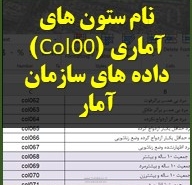 https://foriamooz.ir/wp-content/uploads/2023/06/ستون-های-جداول-آماری-Col.jpg
192
192
مدیر
https://foriamooz.ir/wp-content/uploads/2023/01/LOGO-2023-foriamooz-300x300.png
مدیر2025-05-12 14:53:352025-05-24 04:06:12فوری آموز ویدئویی خرید دیتا و اطلاعات آماری از سازمان آمار و سرشماری های نفوس و مسکن
https://foriamooz.ir/wp-content/uploads/2023/06/ستون-های-جداول-آماری-Col.jpg
192
192
مدیر
https://foriamooz.ir/wp-content/uploads/2023/01/LOGO-2023-foriamooz-300x300.png
مدیر2025-05-12 14:53:352025-05-24 04:06:12فوری آموز ویدئویی خرید دیتا و اطلاعات آماری از سازمان آمار و سرشماری های نفوس و مسکن https://foriamooz.ir/wp-content/uploads/edd/2025/04/ایجاد-لایه-با-جهت-و-زاویه-gis-shp-from-point.jpg
192
192
مدیر
https://foriamooz.ir/wp-content/uploads/2023/01/LOGO-2023-foriamooz-300x300.png
مدیر2025-04-18 18:14:272025-05-25 21:42:55ایجاد لایه شیپفایل (shapefile) با زاویه معین در جهت مشخص | تولید لایه خطی و نقطه ای در جهت غرب شرق شمال جنوب یک point
https://foriamooz.ir/wp-content/uploads/edd/2025/04/ایجاد-لایه-با-جهت-و-زاویه-gis-shp-from-point.jpg
192
192
مدیر
https://foriamooz.ir/wp-content/uploads/2023/01/LOGO-2023-foriamooz-300x300.png
مدیر2025-04-18 18:14:272025-05-25 21:42:55ایجاد لایه شیپفایل (shapefile) با زاویه معین در جهت مشخص | تولید لایه خطی و نقطه ای در جهت غرب شرق شمال جنوب یک point https://foriamooz.ir/wp-content/uploads/edd/2025/04/تهیه-نقشه-خروجی-برای-گزارش-.jpg
192
192
مدیر
https://foriamooz.ir/wp-content/uploads/2023/01/LOGO-2023-foriamooz-300x300.png
مدیر2025-04-10 15:53:252025-07-20 18:12:50تولید نقشه خروجی برای گزارش در ArcGIS 10 و کارتوگرافی
https://foriamooz.ir/wp-content/uploads/edd/2025/04/تهیه-نقشه-خروجی-برای-گزارش-.jpg
192
192
مدیر
https://foriamooz.ir/wp-content/uploads/2023/01/LOGO-2023-foriamooz-300x300.png
مدیر2025-04-10 15:53:252025-07-20 18:12:50تولید نقشه خروجی برای گزارش در ArcGIS 10 و کارتوگرافی https://foriamooz.ir/wp-content/uploads/edd/2025/03/اضافه-کردن-زمین-نقشه-برداری-شده-به-لایه.jpg
192
192
مدیر
https://foriamooz.ir/wp-content/uploads/2023/01/LOGO-2023-foriamooz-300x300.png
مدیر2025-03-10 09:46:572025-05-25 21:43:14فوری آموز اضافه کردن نقشه برداری زمین برداشت شده جدید اتوکد (CAD dwg) به لایه موجود قبلی در GIS Pro
https://foriamooz.ir/wp-content/uploads/edd/2025/03/اضافه-کردن-زمین-نقشه-برداری-شده-به-لایه.jpg
192
192
مدیر
https://foriamooz.ir/wp-content/uploads/2023/01/LOGO-2023-foriamooz-300x300.png
مدیر2025-03-10 09:46:572025-05-25 21:43:14فوری آموز اضافه کردن نقشه برداری زمین برداشت شده جدید اتوکد (CAD dwg) به لایه موجود قبلی در GIS Pro https://foriamooz.ir/wp-content/uploads/edd/2024/12/فوری-آموز-ویدئوی-ابتدایی-و-مقدماتی-ArcGIS-Pro-برای-تازه-واردان-و-تازه-کاران-فوری-آموز-gis-pro-از-صفر.jpg
192
192
مدیر
https://foriamooz.ir/wp-content/uploads/2023/01/LOGO-2023-foriamooz-300x300.png
مدیر2024-12-09 09:19:552025-05-25 21:44:55دوره مقدماتی ArcGIS Pro
https://foriamooz.ir/wp-content/uploads/edd/2024/12/فوری-آموز-ویدئوی-ابتدایی-و-مقدماتی-ArcGIS-Pro-برای-تازه-واردان-و-تازه-کاران-فوری-آموز-gis-pro-از-صفر.jpg
192
192
مدیر
https://foriamooz.ir/wp-content/uploads/2023/01/LOGO-2023-foriamooz-300x300.png
مدیر2024-12-09 09:19:552025-05-25 21:44:55دوره مقدماتی ArcGIS Pro https://foriamooz.ir/wp-content/uploads/edd/2024/12/آمار-یک-1-در-اکسل-Excel.jpg
192
192
مدیر
https://foriamooz.ir/wp-content/uploads/2023/01/LOGO-2023-foriamooz-300x300.png
مدیر2024-12-09 06:27:222025-05-25 01:03:22فوری آموز آمار و احتمالات یک (آمار 1 دانشگاهی) در اکسل (Excel)
https://foriamooz.ir/wp-content/uploads/edd/2024/12/آمار-یک-1-در-اکسل-Excel.jpg
192
192
مدیر
https://foriamooz.ir/wp-content/uploads/2023/01/LOGO-2023-foriamooz-300x300.png
مدیر2024-12-09 06:27:222025-05-25 01:03:22فوری آموز آمار و احتمالات یک (آمار 1 دانشگاهی) در اکسل (Excel) https://foriamooz.ir/wp-content/uploads/edd/2024/10/تبدیل-فایل-CAD-به-گوگل-ارث-.jpg
192
192
مدیر
https://foriamooz.ir/wp-content/uploads/2023/01/LOGO-2023-foriamooz-300x300.png
مدیر2024-10-27 20:23:482024-10-27 20:25:35فوری آموز تبدیل فایل های CAD به Google Earth
https://foriamooz.ir/wp-content/uploads/edd/2024/10/تبدیل-فایل-CAD-به-گوگل-ارث-.jpg
192
192
مدیر
https://foriamooz.ir/wp-content/uploads/2023/01/LOGO-2023-foriamooz-300x300.png
مدیر2024-10-27 20:23:482024-10-27 20:25:35فوری آموز تبدیل فایل های CAD به Google Earth https://foriamooz.ir/wp-content/uploads/2024/08/فوری-آموز-ویدئوی-تبدیل-دیتا-در-ArcGIS-Proنقاط،-ورتکس،-پلیگون.jpg
192
192
مدیر
https://foriamooz.ir/wp-content/uploads/2023/01/LOGO-2023-foriamooz-300x300.png
مدیر2024-10-22 15:45:532025-05-24 04:07:29تبدیل فایل اکسل (Excel) به GIS و برعکس
https://foriamooz.ir/wp-content/uploads/2024/08/فوری-آموز-ویدئوی-تبدیل-دیتا-در-ArcGIS-Proنقاط،-ورتکس،-پلیگون.jpg
192
192
مدیر
https://foriamooz.ir/wp-content/uploads/2023/01/LOGO-2023-foriamooz-300x300.png
مدیر2024-10-22 15:45:532025-05-24 04:07:29تبدیل فایل اکسل (Excel) به GIS و برعکس https://foriamooz.ir/wp-content/uploads/edd/2024/09/مدل-فازی-در-ارک-جی-ای-اس-پرو-fuzzy-in-arcgis-pro-.jpg
192
192
مدیر
https://foriamooz.ir/wp-content/uploads/2023/01/LOGO-2023-foriamooz-300x300.png
مدیر2024-09-11 19:02:512024-09-12 04:11:27فوری آموز ویدئویی مدل فازی در GIS Pro
https://foriamooz.ir/wp-content/uploads/edd/2024/09/مدل-فازی-در-ارک-جی-ای-اس-پرو-fuzzy-in-arcgis-pro-.jpg
192
192
مدیر
https://foriamooz.ir/wp-content/uploads/2023/01/LOGO-2023-foriamooz-300x300.png
مدیر2024-09-11 19:02:512024-09-12 04:11:27فوری آموز ویدئویی مدل فازی در GIS Pro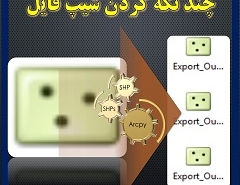 https://foriamooz.ir/wp-content/uploads/2023/01/LOGO-2023-foriamooz-300x300.png
0
0
مدیر
https://foriamooz.ir/wp-content/uploads/2023/01/LOGO-2023-foriamooz-300x300.png
مدیر2024-08-07 10:32:432024-08-07 10:42:34دانلود فوری آموز پروژه محور پردازش تصاویر ماهواره ای با ENVI
https://foriamooz.ir/wp-content/uploads/2023/01/LOGO-2023-foriamooz-300x300.png
0
0
مدیر
https://foriamooz.ir/wp-content/uploads/2023/01/LOGO-2023-foriamooz-300x300.png
مدیر2024-08-07 10:32:432024-08-07 10:42:34دانلود فوری آموز پروژه محور پردازش تصاویر ماهواره ای با ENVI https://foriamooz.ir/wp-content/uploads/2024/08/فوری-آموز-ویدئوی-جهت-و-زاویه-در-ArcGIS-Pro-زاویه-آنتن،-جهت-دید،-زاویه-برخورد-1.jpg
192
192
مدیر
https://foriamooz.ir/wp-content/uploads/2023/01/LOGO-2023-foriamooz-300x300.png
مدیر2024-08-05 14:44:032025-07-28 13:52:45تولید اطلاعات و پردازش دیتا در GIS
https://foriamooz.ir/wp-content/uploads/2024/08/فوری-آموز-ویدئوی-جهت-و-زاویه-در-ArcGIS-Pro-زاویه-آنتن،-جهت-دید،-زاویه-برخورد-1.jpg
192
192
مدیر
https://foriamooz.ir/wp-content/uploads/2023/01/LOGO-2023-foriamooz-300x300.png
مدیر2024-08-05 14:44:032025-07-28 13:52:45تولید اطلاعات و پردازش دیتا در GIS https://foriamooz.ir/wp-content/uploads/edd/2024/07/پهنه-بندی-چند-معیاره.jpg
192
192
مدیر
https://foriamooz.ir/wp-content/uploads/2023/01/LOGO-2023-foriamooz-300x300.png
مدیر2024-07-05 19:11:032025-04-05 08:14:49آموزش پهنه بندی در GIS Pro
https://foriamooz.ir/wp-content/uploads/edd/2024/07/پهنه-بندی-چند-معیاره.jpg
192
192
مدیر
https://foriamooz.ir/wp-content/uploads/2023/01/LOGO-2023-foriamooz-300x300.png
مدیر2024-07-05 19:11:032025-04-05 08:14:49آموزش پهنه بندی در GIS Pro https://foriamooz.ir/wp-content/uploads/edd/2024/06/پردازش-رستری-و-تحلیل-پیکسل-های-لایه-ماتریسی-در-gis-Pro.jpg
192
192
مدیر
https://foriamooz.ir/wp-content/uploads/2023/01/LOGO-2023-foriamooz-300x300.png
مدیر2024-06-10 17:17:502025-04-05 08:15:39فوری آموز raster و پردازش رستری در gis pro
https://foriamooz.ir/wp-content/uploads/edd/2024/06/پردازش-رستری-و-تحلیل-پیکسل-های-لایه-ماتریسی-در-gis-Pro.jpg
192
192
مدیر
https://foriamooz.ir/wp-content/uploads/2023/01/LOGO-2023-foriamooz-300x300.png
مدیر2024-06-10 17:17:502025-04-05 08:15:39فوری آموز raster و پردازش رستری در gis pro https://foriamooz.ir/wp-content/uploads/edd/2024/06/فوری-آموز-تحلیل-آماری-در-arcgis-pro-با-پردازش-اطلاعات.jpg
192
192
مدیر
https://foriamooz.ir/wp-content/uploads/2023/01/LOGO-2023-foriamooz-300x300.png
مدیر2024-06-02 11:48:362025-02-16 07:50:31فوری آموز پروژه محور تحلیل آماری در ArcGIS Pro
https://foriamooz.ir/wp-content/uploads/edd/2024/06/فوری-آموز-تحلیل-آماری-در-arcgis-pro-با-پردازش-اطلاعات.jpg
192
192
مدیر
https://foriamooz.ir/wp-content/uploads/2023/01/LOGO-2023-foriamooz-300x300.png
مدیر2024-06-02 11:48:362025-02-16 07:50:31فوری آموز پروژه محور تحلیل آماری در ArcGIS Pro https://foriamooz.ir/wp-content/uploads/edd/2024/06/اکسل-مقدماتی-در-امور-پولی-آموزش-ویدئویی.jpg
192
192
مدیر
https://foriamooz.ir/wp-content/uploads/2023/01/LOGO-2023-foriamooz-300x300.png
مدیر2024-06-02 11:13:222024-06-02 20:21:05دانلود آموزش مقدماتی اکسل Excel
https://foriamooz.ir/wp-content/uploads/edd/2024/06/اکسل-مقدماتی-در-امور-پولی-آموزش-ویدئویی.jpg
192
192
مدیر
https://foriamooz.ir/wp-content/uploads/2023/01/LOGO-2023-foriamooz-300x300.png
مدیر2024-06-02 11:13:222024-06-02 20:21:05دانلود آموزش مقدماتی اکسل Excel https://foriamooz.ir/wp-content/uploads/edd/2024/05/بسته-جامع-آموزش-arcgis-pro.jpg
192
192
مدیر
https://foriamooz.ir/wp-content/uploads/2023/01/LOGO-2023-foriamooz-300x300.png
مدیر2024-05-27 21:10:212025-05-25 21:47:23پکیج جامع آموزش ArcGIS Pro
https://foriamooz.ir/wp-content/uploads/edd/2024/05/بسته-جامع-آموزش-arcgis-pro.jpg
192
192
مدیر
https://foriamooz.ir/wp-content/uploads/2023/01/LOGO-2023-foriamooz-300x300.png
مدیر2024-05-27 21:10:212025-05-25 21:47:23پکیج جامع آموزش ArcGIS Pro https://foriamooz.ir/wp-content/uploads/edd/2024/05/ابزارهای-تحلیلی-در-پرو-analysis-tools-in-arcgis-pro.jpg
192
192
مدیر
https://foriamooz.ir/wp-content/uploads/2023/01/LOGO-2023-foriamooz-300x300.png
مدیر2024-05-27 20:31:412024-08-21 16:32:50ابزارهای تحلیلی در ArcGIS Pro
https://foriamooz.ir/wp-content/uploads/edd/2024/05/ابزارهای-تحلیلی-در-پرو-analysis-tools-in-arcgis-pro.jpg
192
192
مدیر
https://foriamooz.ir/wp-content/uploads/2023/01/LOGO-2023-foriamooz-300x300.png
مدیر2024-05-27 20:31:412024-08-21 16:32:50ابزارهای تحلیلی در ArcGIS Pro https://foriamooz.ir/wp-content/uploads/edd/2024/05/آموزش-تبدیل-فایل-cad-dwg-به-لایه-های-GIS-روی-سیستم-برنامه-pro-arcgis.jpg
192
192
مدیر
https://foriamooz.ir/wp-content/uploads/2023/01/LOGO-2023-foriamooz-300x300.png
مدیر2024-05-21 00:40:232024-05-21 00:53:03دانلود ویدئو فوری آموز تبدیل CAD طرح تفصیلی به Shapefile
https://foriamooz.ir/wp-content/uploads/edd/2024/05/آموزش-تبدیل-فایل-cad-dwg-به-لایه-های-GIS-روی-سیستم-برنامه-pro-arcgis.jpg
192
192
مدیر
https://foriamooz.ir/wp-content/uploads/2023/01/LOGO-2023-foriamooz-300x300.png
مدیر2024-05-21 00:40:232024-05-21 00:53:03دانلود ویدئو فوری آموز تبدیل CAD طرح تفصیلی به Shapefile https://foriamooz.ir/wp-content/uploads/edd/2024/05/کار-با-جداول-اطلاعات-توصیفی-در-پرو-attribute-table-in-arcgis-pro.jpg
192
192
مدیر
https://foriamooz.ir/wp-content/uploads/2023/01/LOGO-2023-foriamooz-300x300.png
مدیر2024-05-20 23:46:352025-07-28 13:53:21کار با Attribute Table در برنامه ArcGIS Pro
https://foriamooz.ir/wp-content/uploads/edd/2024/05/کار-با-جداول-اطلاعات-توصیفی-در-پرو-attribute-table-in-arcgis-pro.jpg
192
192
مدیر
https://foriamooz.ir/wp-content/uploads/2023/01/LOGO-2023-foriamooz-300x300.png
مدیر2024-05-20 23:46:352025-07-28 13:53:21کار با Attribute Table در برنامه ArcGIS Pro https://foriamooz.ir/wp-content/uploads/2024/04/مطالعه-نقشه-ها-و-اطلاعات-مکانی-جغرافیایی-محیطی-طبیعیت-شهری-روستایی-لوکیشن.jpg
192
192
مدیر
https://foriamooz.ir/wp-content/uploads/2023/01/LOGO-2023-foriamooz-300x300.png
مدیر2024-05-16 23:43:572025-07-28 13:53:33نمایش عکس هوایی گوگل ارث زیر نقشه ها در ArcGIS
https://foriamooz.ir/wp-content/uploads/2024/04/مطالعه-نقشه-ها-و-اطلاعات-مکانی-جغرافیایی-محیطی-طبیعیت-شهری-روستایی-لوکیشن.jpg
192
192
مدیر
https://foriamooz.ir/wp-content/uploads/2023/01/LOGO-2023-foriamooz-300x300.png
مدیر2024-05-16 23:43:572025-07-28 13:53:33نمایش عکس هوایی گوگل ارث زیر نقشه ها در ArcGIS https://foriamooz.ir/wp-content/uploads/edd/2024/05/سنجش-از-دور-آنلاین-بدون-نصب.jpg
192
192
مدیر
https://foriamooz.ir/wp-content/uploads/2023/01/LOGO-2023-foriamooz-300x300.png
مدیر2024-05-13 13:31:492025-04-10 17:41:51سنجش از دور آنلاین: بدون نصب نرم افزار تصاویر ماهواره ای را پردازش کنید
https://foriamooz.ir/wp-content/uploads/edd/2024/05/سنجش-از-دور-آنلاین-بدون-نصب.jpg
192
192
مدیر
https://foriamooz.ir/wp-content/uploads/2023/01/LOGO-2023-foriamooz-300x300.png
مدیر2024-05-13 13:31:492025-04-10 17:41:51سنجش از دور آنلاین: بدون نصب نرم افزار تصاویر ماهواره ای را پردازش کنید https://foriamooz.ir/wp-content/uploads/edd/2024/05/آموزش-پروژه-محور-ابزارهای-تحلیل-و-زمین-آمار-در-ارک-جی-ای-اس-پرو.jpg
192
192
مدیر
https://foriamooz.ir/wp-content/uploads/2023/01/LOGO-2023-foriamooz-300x300.png
مدیر2024-05-09 05:32:482024-06-29 07:07:31ویدئوی ابزارهای تحلیلی زمین آماری در ArcGIS Pro
https://foriamooz.ir/wp-content/uploads/edd/2024/05/آموزش-پروژه-محور-ابزارهای-تحلیل-و-زمین-آمار-در-ارک-جی-ای-اس-پرو.jpg
192
192
مدیر
https://foriamooz.ir/wp-content/uploads/2023/01/LOGO-2023-foriamooz-300x300.png
مدیر2024-05-09 05:32:482024-06-29 07:07:31ویدئوی ابزارهای تحلیلی زمین آماری در ArcGIS Pro https://foriamooz.ir/wp-content/uploads/edd/2024/04/نرم-افزار-ArcGIS-Pro-ویدئوهای-آموزشی-جی-ای-اس-پرو-فوری-آموز-آنلاین-با-دانلود-فوری.jpg
192
192
مدیر
https://foriamooz.ir/wp-content/uploads/2023/01/LOGO-2023-foriamooz-300x300.png
مدیر2024-04-27 16:03:582025-04-03 07:01:43آموزش ویدئوی تبدیل نقشه OpenStreetMap به شیپ فایل shapefile (OSM into SHP)
https://foriamooz.ir/wp-content/uploads/edd/2024/04/نرم-افزار-ArcGIS-Pro-ویدئوهای-آموزشی-جی-ای-اس-پرو-فوری-آموز-آنلاین-با-دانلود-فوری.jpg
192
192
مدیر
https://foriamooz.ir/wp-content/uploads/2023/01/LOGO-2023-foriamooz-300x300.png
مدیر2024-04-27 16:03:582025-04-03 07:01:43آموزش ویدئوی تبدیل نقشه OpenStreetMap به شیپ فایل shapefile (OSM into SHP) https://foriamooz.ir/wp-content/uploads/edd/2024/05/دانلود-آموزش-ویدئویی-اتصال-مکانی-Spatial-Join-در-ArcGIS-Pro.jpg
192
192
مدیر
https://foriamooz.ir/wp-content/uploads/2023/01/LOGO-2023-foriamooz-300x300.png
مدیر2024-04-17 16:12:432025-05-24 04:11:46دانلود آموزش ویدئویی ترکیب جداول اطلاعاتی لایه ها برمبنای انطباق جغرافیایی مکانی (Spatial Join) در ArcGIS Pro
https://foriamooz.ir/wp-content/uploads/edd/2024/05/دانلود-آموزش-ویدئویی-اتصال-مکانی-Spatial-Join-در-ArcGIS-Pro.jpg
192
192
مدیر
https://foriamooz.ir/wp-content/uploads/2023/01/LOGO-2023-foriamooz-300x300.png
مدیر2024-04-17 16:12:432025-05-24 04:11:46دانلود آموزش ویدئویی ترکیب جداول اطلاعاتی لایه ها برمبنای انطباق جغرافیایی مکانی (Spatial Join) در ArcGIS Pro https://foriamooz.ir/wp-content/uploads/edd/2024/05/آموزش-توپولوژی-Topology-در-ArcGIS-Pro.jpg
192
192
مدیر
https://foriamooz.ir/wp-content/uploads/2023/01/LOGO-2023-foriamooz-300x300.png
مدیر2024-04-16 12:48:092025-02-12 22:00:22آموزش توپولوژی Topology در Arc GIS Pro
https://foriamooz.ir/wp-content/uploads/edd/2024/05/آموزش-توپولوژی-Topology-در-ArcGIS-Pro.jpg
192
192
مدیر
https://foriamooz.ir/wp-content/uploads/2023/01/LOGO-2023-foriamooz-300x300.png
مدیر2024-04-16 12:48:092025-02-12 22:00:22آموزش توپولوژی Topology در Arc GIS Pro https://foriamooz.ir/wp-content/uploads/edd/2024/05/ویرایش-edit-در-ArcGIS-Pro.jpg
192
192
مدیر
https://foriamooz.ir/wp-content/uploads/2023/01/LOGO-2023-foriamooz-300x300.png
مدیر2024-04-16 12:10:262025-04-03 06:59:07فوری آموز ویرایش edit لایه های وکتوری در ArcGIS Pro
https://foriamooz.ir/wp-content/uploads/edd/2024/05/ویرایش-edit-در-ArcGIS-Pro.jpg
192
192
مدیر
https://foriamooz.ir/wp-content/uploads/2023/01/LOGO-2023-foriamooz-300x300.png
مدیر2024-04-16 12:10:262025-04-03 06:59:07فوری آموز ویرایش edit لایه های وکتوری در ArcGIS Pro https://foriamooz.ir/wp-content/uploads/edd/2024/05/سیستم-مختصات-در-ArcGIS-Pro.jpg
192
192
مدیر
https://foriamooz.ir/wp-content/uploads/2023/01/LOGO-2023-foriamooz-300x300.png
مدیر2024-04-16 12:04:062025-05-17 18:27:00فوری آموز سیستم مختصات در GIS و آموزش ژئورفرنس کردن
https://foriamooz.ir/wp-content/uploads/edd/2024/05/سیستم-مختصات-در-ArcGIS-Pro.jpg
192
192
مدیر
https://foriamooz.ir/wp-content/uploads/2023/01/LOGO-2023-foriamooz-300x300.png
مدیر2024-04-16 12:04:062025-05-17 18:27:00فوری آموز سیستم مختصات در GIS و آموزش ژئورفرنس کردن https://foriamooz.ir/wp-content/uploads/edd/2024/04/محیط-برنامه-Arcgis-pro.jpg
192
192
مدیر
https://foriamooz.ir/wp-content/uploads/2023/01/LOGO-2023-foriamooz-300x300.png
مدیر2024-04-08 15:19:452025-04-03 06:57:54فوری آموز محیط کاری نرم افزار ArcGIS Pro پرو مقدماتی
https://foriamooz.ir/wp-content/uploads/edd/2024/04/محیط-برنامه-Arcgis-pro.jpg
192
192
مدیر
https://foriamooz.ir/wp-content/uploads/2023/01/LOGO-2023-foriamooz-300x300.png
مدیر2024-04-08 15:19:452025-04-03 06:57:54فوری آموز محیط کاری نرم افزار ArcGIS Pro پرو مقدماتی https://foriamooz.ir/wp-content/uploads/edd/2024/02/تنظیمات-اولیه-و-راه-اندازی-یک-پروژه-در-ArcGIS-Pro.jpg
192
192
مدیر
https://foriamooz.ir/wp-content/uploads/2023/01/LOGO-2023-foriamooz-300x300.png
مدیر2024-02-29 01:25:212025-05-25 21:49:08تنظیمات اولیه قبل از راه اندازی پروژه در ArcGIS Pro
https://foriamooz.ir/wp-content/uploads/edd/2024/02/تنظیمات-اولیه-و-راه-اندازی-یک-پروژه-در-ArcGIS-Pro.jpg
192
192
مدیر
https://foriamooz.ir/wp-content/uploads/2023/01/LOGO-2023-foriamooz-300x300.png
مدیر2024-02-29 01:25:212025-05-25 21:49:08تنظیمات اولیه قبل از راه اندازی پروژه در ArcGIS Pro https://foriamooz.ir/wp-content/uploads/edd/2024/01/جدول-GIS-به-اکسل.jpg
192
192
مدیر
https://foriamooz.ir/wp-content/uploads/2023/01/LOGO-2023-foriamooz-300x300.png
مدیر2024-01-01 14:22:242025-04-03 07:08:16ویدئوی فوری آموز تبدیل جدول GIS به excel و برعکس (Attribute table into excel)
https://foriamooz.ir/wp-content/uploads/edd/2024/01/جدول-GIS-به-اکسل.jpg
192
192
مدیر
https://foriamooz.ir/wp-content/uploads/2023/01/LOGO-2023-foriamooz-300x300.png
مدیر2024-01-01 14:22:242025-04-03 07:08:16ویدئوی فوری آموز تبدیل جدول GIS به excel و برعکس (Attribute table into excel)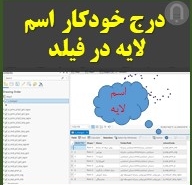 https://foriamooz.ir/wp-content/uploads/edd/2023/12/اسم-لایه-در-فیلد.jpg
192
192
مدیر
https://foriamooz.ir/wp-content/uploads/2023/01/LOGO-2023-foriamooz-300x300.png
مدیر2023-12-21 07:26:262025-07-03 19:41:38فوری آموز ترکیب اصولی وکتور ها و کد پایتون درج خودکار اسم لایه GIS در فیلد Attribute Table
https://foriamooz.ir/wp-content/uploads/edd/2023/12/اسم-لایه-در-فیلد.jpg
192
192
مدیر
https://foriamooz.ir/wp-content/uploads/2023/01/LOGO-2023-foriamooz-300x300.png
مدیر2023-12-21 07:26:262025-07-03 19:41:38فوری آموز ترکیب اصولی وکتور ها و کد پایتون درج خودکار اسم لایه GIS در فیلد Attribute Table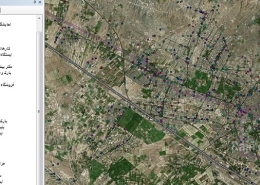 https://foriamooz.ir/wp-content/uploads/2022/06/تمام-لایه-های-موجود-شهر-کرج.jpg
425
771
مدیر
https://foriamooz.ir/wp-content/uploads/2023/01/LOGO-2023-foriamooz-300x300.png
مدیر2023-07-01 13:17:202025-05-24 04:19:07آموزش وارد کردن ایکس و ایگرگ GPS به GIS و Google Earth
https://foriamooz.ir/wp-content/uploads/2022/06/تمام-لایه-های-موجود-شهر-کرج.jpg
425
771
مدیر
https://foriamooz.ir/wp-content/uploads/2023/01/LOGO-2023-foriamooz-300x300.png
مدیر2023-07-01 13:17:202025-05-24 04:19:07آموزش وارد کردن ایکس و ایگرگ GPS به GIS و Google Earth https://foriamooz.ir/wp-content/uploads/edd/2023/06/آموزش-ویدئوئی-مدل-بیلدر-در-arcgis-pro.jpg
192
192
مدیر
https://foriamooz.ir/wp-content/uploads/2023/01/LOGO-2023-foriamooz-300x300.png
مدیر2023-06-24 16:42:282025-07-03 20:02:31آموزش مدل بیلدر (Model Builder) در ArcGIS Pro
https://foriamooz.ir/wp-content/uploads/edd/2023/06/آموزش-ویدئوئی-مدل-بیلدر-در-arcgis-pro.jpg
192
192
مدیر
https://foriamooz.ir/wp-content/uploads/2023/01/LOGO-2023-foriamooz-300x300.png
مدیر2023-06-24 16:42:282025-07-03 20:02:31آموزش مدل بیلدر (Model Builder) در ArcGIS Pro https://foriamooz.ir/wp-content/uploads/edd/2023/06/آموزش-ویدئوئی-ارکپای-در-arcgis-pro.jpg
192
192
مدیر
https://foriamooz.ir/wp-content/uploads/2023/01/LOGO-2023-foriamooz-300x300.png
مدیر2023-06-24 16:21:572025-07-03 19:49:23ویدئوی آموزش پایتون (arcpy) در ArcGIS Pro
https://foriamooz.ir/wp-content/uploads/edd/2023/06/آموزش-ویدئوئی-ارکپای-در-arcgis-pro.jpg
192
192
مدیر
https://foriamooz.ir/wp-content/uploads/2023/01/LOGO-2023-foriamooz-300x300.png
مدیر2023-06-24 16:21:572025-07-03 19:49:23ویدئوی آموزش پایتون (arcpy) در ArcGIS Pro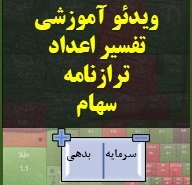 https://foriamooz.ir/wp-content/uploads/edd/2023/06/ویدئو-اعداد-ترازنامه-سهام.jpg
192
192
مدیر
https://foriamooz.ir/wp-content/uploads/2023/01/LOGO-2023-foriamooz-300x300.png
مدیر2023-06-12 19:23:172025-05-28 15:23:28دانلود آموزش ویدئویی تفسیر اعداد ترازنامه (صورت وضعیت مالی) سهام
https://foriamooz.ir/wp-content/uploads/edd/2023/06/ویدئو-اعداد-ترازنامه-سهام.jpg
192
192
مدیر
https://foriamooz.ir/wp-content/uploads/2023/01/LOGO-2023-foriamooz-300x300.png
مدیر2023-06-12 19:23:172025-05-28 15:23:28دانلود آموزش ویدئویی تفسیر اعداد ترازنامه (صورت وضعیت مالی) سهام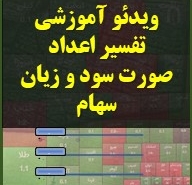 https://foriamooz.ir/wp-content/uploads/edd/2023/06/ویدئو-تفسیر-صورت-سود-و-زیان-سهام.jpg
192
192
مدیر
https://foriamooz.ir/wp-content/uploads/2023/01/LOGO-2023-foriamooz-300x300.png
مدیر2023-06-12 19:17:072024-03-28 01:55:55دانلود آموزش ویدئویی تفسیر اعداد صورت سود و زیان سهام
https://foriamooz.ir/wp-content/uploads/edd/2023/06/ویدئو-تفسیر-صورت-سود-و-زیان-سهام.jpg
192
192
مدیر
https://foriamooz.ir/wp-content/uploads/2023/01/LOGO-2023-foriamooz-300x300.png
مدیر2023-06-12 19:17:072024-03-28 01:55:55دانلود آموزش ویدئویی تفسیر اعداد صورت سود و زیان سهام https://foriamooz.ir/wp-content/uploads/2021/09/از-بیت-کوین-پول-در-بیاوریم.jpg
960
960
admin
https://foriamooz.ir/wp-content/uploads/2023/01/LOGO-2023-foriamooz-300x300.png
admin2023-06-01 08:27:072024-03-28 01:57:16دانلود آموزش ویدئویی سایت های ایرانی مطمئن برای ترید کردن
https://foriamooz.ir/wp-content/uploads/2021/09/از-بیت-کوین-پول-در-بیاوریم.jpg
960
960
admin
https://foriamooz.ir/wp-content/uploads/2023/01/LOGO-2023-foriamooz-300x300.png
admin2023-06-01 08:27:072024-03-28 01:57:16دانلود آموزش ویدئویی سایت های ایرانی مطمئن برای ترید کردن https://foriamooz.ir/wp-content/uploads/edd/2023/05/charts-for-energy-of-countries.jpg
192
192
مدیر
https://foriamooz.ir/wp-content/uploads/2023/01/LOGO-2023-foriamooz-300x300.png
مدیر2023-05-31 06:36:022025-04-10 14:31:29اطلاعات مصرف برق و گاز و انرژی کشورها و نمودارسازی خودکار
https://foriamooz.ir/wp-content/uploads/edd/2023/05/charts-for-energy-of-countries.jpg
192
192
مدیر
https://foriamooz.ir/wp-content/uploads/2023/01/LOGO-2023-foriamooz-300x300.png
مدیر2023-05-31 06:36:022025-04-10 14:31:29اطلاعات مصرف برق و گاز و انرژی کشورها و نمودارسازی خودکار https://foriamooz.ir/wp-content/uploads/edd/2023/04/نمایش-نقشه-انیمیشنی-متحرکت.jpg
192
192
مدیر
https://foriamooz.ir/wp-content/uploads/2023/01/LOGO-2023-foriamooz-300x300.png
مدیر2023-04-30 03:08:152025-05-24 04:30:39دانلود آموزش ساخت انیمیشن در ArcGIS
https://foriamooz.ir/wp-content/uploads/edd/2023/04/نمایش-نقشه-انیمیشنی-متحرکت.jpg
192
192
مدیر
https://foriamooz.ir/wp-content/uploads/2023/01/LOGO-2023-foriamooz-300x300.png
مدیر2023-04-30 03:08:152025-05-24 04:30:39دانلود آموزش ساخت انیمیشن در ArcGIS https://foriamooz.ir/wp-content/uploads/edd/2023/04/بستن-مرز-حوضه-آبخیز-با-WMS.jpg
164
164
مدیر
https://foriamooz.ir/wp-content/uploads/2023/01/LOGO-2023-foriamooz-300x300.png
مدیر2023-04-26 07:56:172024-02-18 16:48:25آموزش ویدئویی ترسیم خودکار مرز حوضه آبخیز در WMS
https://foriamooz.ir/wp-content/uploads/edd/2023/04/بستن-مرز-حوضه-آبخیز-با-WMS.jpg
164
164
مدیر
https://foriamooz.ir/wp-content/uploads/2023/01/LOGO-2023-foriamooz-300x300.png
مدیر2023-04-26 07:56:172024-02-18 16:48:25آموزش ویدئویی ترسیم خودکار مرز حوضه آبخیز در WMS https://foriamooz.ir/wp-content/uploads/edd/2023/04/آموزش-فوری-کار-با-ماکرو-در-اکسیل.jpg
154
154
مدیر
https://foriamooz.ir/wp-content/uploads/2023/01/LOGO-2023-foriamooz-300x300.png
مدیر2023-04-26 07:32:052024-02-20 13:19:37آموزش ویدئوئی فوری استفاده از ماکرو MACRO در اکسل
https://foriamooz.ir/wp-content/uploads/edd/2023/04/آموزش-فوری-کار-با-ماکرو-در-اکسیل.jpg
154
154
مدیر
https://foriamooz.ir/wp-content/uploads/2023/01/LOGO-2023-foriamooz-300x300.png
مدیر2023-04-26 07:32:052024-02-20 13:19:37آموزش ویدئوئی فوری استفاده از ماکرو MACRO در اکسل https://foriamooz.ir/wp-content/uploads/edd/2023/04/استخراج-خودکار-رده-آبراهه-ها-در-GIS.jpg
183
183
مدیر
https://foriamooz.ir/wp-content/uploads/2023/01/LOGO-2023-foriamooz-300x300.png
مدیر2023-04-26 06:39:352024-09-11 02:39:30ویدئوی تهیه رده آبراهه های حوضه آبخیر در ArcGIS
https://foriamooz.ir/wp-content/uploads/edd/2023/04/استخراج-خودکار-رده-آبراهه-ها-در-GIS.jpg
183
183
مدیر
https://foriamooz.ir/wp-content/uploads/2023/01/LOGO-2023-foriamooz-300x300.png
مدیر2023-04-26 06:39:352024-09-11 02:39:30ویدئوی تهیه رده آبراهه های حوضه آبخیر در ArcGIS https://foriamooz.ir/wp-content/uploads/edd/2023/04/استخراج-اطلاعات-رستر-در-نقاط-معین-در-GIS.jpg
164
164
مدیر
https://foriamooz.ir/wp-content/uploads/2023/01/LOGO-2023-foriamooz-300x300.png
مدیر2023-04-26 06:03:262024-09-11 02:44:54آموزش استخراج مقادیر پیکسلی چندین رستر در نقاط مشخص
https://foriamooz.ir/wp-content/uploads/edd/2023/04/استخراج-اطلاعات-رستر-در-نقاط-معین-در-GIS.jpg
164
164
مدیر
https://foriamooz.ir/wp-content/uploads/2023/01/LOGO-2023-foriamooz-300x300.png
مدیر2023-04-26 06:03:262024-09-11 02:44:54آموزش استخراج مقادیر پیکسلی چندین رستر در نقاط مشخص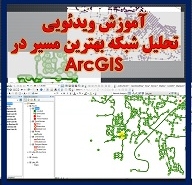 https://foriamooz.ir/wp-content/uploads/edd/2023/04/تحلیل-شبکه-بهترین-مسیر-در-ArcGIS.jpg
192
192
مدیر
https://foriamooz.ir/wp-content/uploads/2023/01/LOGO-2023-foriamooz-300x300.png
مدیر2023-04-26 05:34:532023-11-29 04:19:49آموزش فوری تحلیل شبکه در ArcGIS
https://foriamooz.ir/wp-content/uploads/edd/2023/04/تحلیل-شبکه-بهترین-مسیر-در-ArcGIS.jpg
192
192
مدیر
https://foriamooz.ir/wp-content/uploads/2023/01/LOGO-2023-foriamooz-300x300.png
مدیر2023-04-26 05:34:532023-11-29 04:19:49آموزش فوری تحلیل شبکه در ArcGIS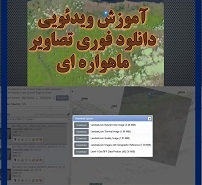 https://foriamooz.ir/wp-content/uploads/edd/2023/04/آموزش-دانلود-تصاویر-ماهواره-ای.jpg
202
202
مدیر
https://foriamooz.ir/wp-content/uploads/2023/01/LOGO-2023-foriamooz-300x300.png
مدیر2023-04-26 04:52:542023-11-11 04:14:11آموزش فوری دانلود تصاویر ماهواره ای
https://foriamooz.ir/wp-content/uploads/edd/2023/04/آموزش-دانلود-تصاویر-ماهواره-ای.jpg
202
202
مدیر
https://foriamooz.ir/wp-content/uploads/2023/01/LOGO-2023-foriamooz-300x300.png
مدیر2023-04-26 04:52:542023-11-11 04:14:11آموزش فوری دانلود تصاویر ماهواره ای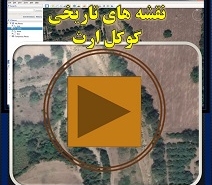 https://foriamooz.ir/wp-content/uploads/edd/2023/02/عکس-های-هوایی-گذشته-در-گوگل-earth.jpg
212
212
admin
https://foriamooz.ir/wp-content/uploads/2023/01/LOGO-2023-foriamooz-300x300.png
admin2023-02-10 18:15:332024-04-11 11:59:13آموزش نقشه های تاریخی در google earth
https://foriamooz.ir/wp-content/uploads/edd/2023/02/عکس-های-هوایی-گذشته-در-گوگل-earth.jpg
212
212
admin
https://foriamooz.ir/wp-content/uploads/2023/01/LOGO-2023-foriamooz-300x300.png
admin2023-02-10 18:15:332024-04-11 11:59:13آموزش نقشه های تاریخی در google earth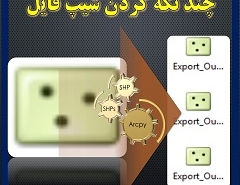 https://foriamooz.ir/wp-content/uploads/2023/02/آموزش-چندتکه-کردن-شیپ-فایل-ها-آموزش-ویدئویی.jpg
240
240
admin
https://foriamooz.ir/wp-content/uploads/2023/01/LOGO-2023-foriamooz-300x300.png
admin2023-01-31 22:44:002024-02-03 12:38:44آموزش چندتیکه کردن شیپفایل براساس فیلد
https://foriamooz.ir/wp-content/uploads/2023/02/آموزش-چندتکه-کردن-شیپ-فایل-ها-آموزش-ویدئویی.jpg
240
240
admin
https://foriamooz.ir/wp-content/uploads/2023/01/LOGO-2023-foriamooz-300x300.png
admin2023-01-31 22:44:002024-02-03 12:38:44آموزش چندتیکه کردن شیپفایل براساس فیلد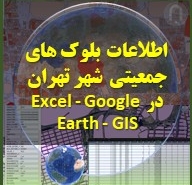 https://foriamooz.ir/wp-content/uploads/edd/2025/08/اطلاعات-بلوک-های-جمعیتی-شهر-تهران-در-Excel-Google-Earth-GIS.jpg
192
192
مدیر
https://foriamooz.ir/wp-content/uploads/2023/01/LOGO-2023-foriamooz-300x300.png
مدیر2025-08-05 12:04:102025-08-05 12:14:27اطلاعات و آمار بلوک های جمعیت شهر تهران با فایل اکسل ( xls Excel)، گوگل ارض ( kml-kmz Google Earth) و شیپفایل (Shapefile shp) GIS برای سرشماری 1395
https://foriamooz.ir/wp-content/uploads/edd/2025/08/اطلاعات-بلوک-های-جمعیتی-شهر-تهران-در-Excel-Google-Earth-GIS.jpg
192
192
مدیر
https://foriamooz.ir/wp-content/uploads/2023/01/LOGO-2023-foriamooz-300x300.png
مدیر2025-08-05 12:04:102025-08-05 12:14:27اطلاعات و آمار بلوک های جمعیت شهر تهران با فایل اکسل ( xls Excel)، گوگل ارض ( kml-kmz Google Earth) و شیپفایل (Shapefile shp) GIS برای سرشماری 1395
نمایش مکان و اطلاعات جمعیت روستاهایی که در مجاورت گنبدهای نمکی واقع شده اند در گوگل Earth همراه اکسل
 https://foriamooz.ir/wp-content/uploads/edd/2025/05/گوگل-ارث-فهرست-روستاها-.jpg
192
192
مدیر
https://foriamooz.ir/wp-content/uploads/2023/01/LOGO-2023-foriamooz-300x300.png
مدیر2025-05-14 02:11:062025-07-01 21:45:36نمایش مکان و جمعیت روستاهای نزدیک چشمه های آبگرم در Google Earth همراه فایل اکسل
https://foriamooz.ir/wp-content/uploads/edd/2025/05/گوگل-ارث-فهرست-روستاها-.jpg
192
192
مدیر
https://foriamooz.ir/wp-content/uploads/2023/01/LOGO-2023-foriamooz-300x300.png
مدیر2025-05-14 02:11:062025-07-01 21:45:36نمایش مکان و جمعیت روستاهای نزدیک چشمه های آبگرم در Google Earth همراه فایل اکسل https://foriamooz.ir/wp-content/uploads/edd/2025/05/گوگل-ارث-فهرست-روستاها-.jpg
192
192
مدیر
https://foriamooz.ir/wp-content/uploads/2023/01/LOGO-2023-foriamooz-300x300.png
مدیر2025-05-14 02:02:542025-05-25 17:55:49نمایش اطلاعات موقعیت و جمعیت روستاهای که در نزدیکی ایستگاه های راه آهن قراردارند روی Google Earth همراه اکسل
https://foriamooz.ir/wp-content/uploads/edd/2025/05/گوگل-ارث-فهرست-روستاها-.jpg
192
192
مدیر
https://foriamooz.ir/wp-content/uploads/2023/01/LOGO-2023-foriamooz-300x300.png
مدیر2025-05-14 02:02:542025-05-25 17:55:49نمایش اطلاعات موقعیت و جمعیت روستاهای که در نزدیکی ایستگاه های راه آهن قراردارند روی Google Earth همراه اکسل https://foriamooz.ir/wp-content/uploads/edd/2025/05/گوگل-ارث-فهرست-روستاها-.jpg
192
192
مدیر
https://foriamooz.ir/wp-content/uploads/2023/01/LOGO-2023-foriamooz-300x300.png
مدیر2025-05-14 01:54:092025-07-01 21:48:53نمایش روستاهای که در نزدیکی (5 کیلومتری) انواع معادن فعال قراردارند روی نقشه گوگل ارث با اطلاعات جمعیت هر آبادی و همراه فایل excel
https://foriamooz.ir/wp-content/uploads/edd/2025/05/گوگل-ارث-فهرست-روستاها-.jpg
192
192
مدیر
https://foriamooz.ir/wp-content/uploads/2023/01/LOGO-2023-foriamooz-300x300.png
مدیر2025-05-14 01:54:092025-07-01 21:48:53نمایش روستاهای که در نزدیکی (5 کیلومتری) انواع معادن فعال قراردارند روی نقشه گوگل ارث با اطلاعات جمعیت هر آبادی و همراه فایل excel https://foriamooz.ir/wp-content/uploads/edd/2025/05/گوگل-ارث-فهرست-روستاها-.jpg
192
192
مدیر
https://foriamooz.ir/wp-content/uploads/2023/01/LOGO-2023-foriamooz-300x300.png
مدیر2025-05-14 01:44:432025-07-20 18:11:12نمایش در گوگل Earth تمام روستاهای که کنار رودخانه قرار دارند و فایل اکسل (excel) همراه آمار جمعیت هر آبادی
https://foriamooz.ir/wp-content/uploads/edd/2025/05/گوگل-ارث-فهرست-روستاها-.jpg
192
192
مدیر
https://foriamooz.ir/wp-content/uploads/2023/01/LOGO-2023-foriamooz-300x300.png
مدیر2025-05-14 01:44:432025-07-20 18:11:12نمایش در گوگل Earth تمام روستاهای که کنار رودخانه قرار دارند و فایل اکسل (excel) همراه آمار جمعیت هر آبادی https://foriamooz.ir/wp-content/uploads/edd/2025/05/گوگل-ارث-فهرست-روستاها-.jpg
192
192
مدیر
https://foriamooz.ir/wp-content/uploads/2023/01/LOGO-2023-foriamooz-300x300.png
مدیر2025-05-14 01:34:372025-07-01 21:51:05نقشه تمام روستاهایی که روی گسل قرار دارند در Google Earth و فایل Excel با اطلاعات جمعیت
https://foriamooz.ir/wp-content/uploads/edd/2025/05/گوگل-ارث-فهرست-روستاها-.jpg
192
192
مدیر
https://foriamooz.ir/wp-content/uploads/2023/01/LOGO-2023-foriamooz-300x300.png
مدیر2025-05-14 01:34:372025-07-01 21:51:05نقشه تمام روستاهایی که روی گسل قرار دارند در Google Earth و فایل Excel با اطلاعات جمعیت https://foriamooz.ir/wp-content/uploads/edd/2025/01/گوگل-ارث-تپه-های-ماسه-ای.jpg
192
192
مدیر
https://foriamooz.ir/wp-content/uploads/2023/01/LOGO-2023-foriamooz-300x300.png
مدیر2025-01-05 00:56:392025-01-05 01:12:02نقشه گوگل ارث تپه های ماسه ای (Sand dunes) ایران
https://foriamooz.ir/wp-content/uploads/edd/2025/01/گوگل-ارث-تپه-های-ماسه-ای.jpg
192
192
مدیر
https://foriamooz.ir/wp-content/uploads/2023/01/LOGO-2023-foriamooz-300x300.png
مدیر2025-01-05 00:56:392025-01-05 01:12:02نقشه گوگل ارث تپه های ماسه ای (Sand dunes) ایران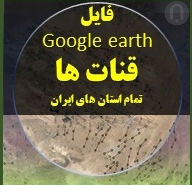 https://foriamooz.ir/wp-content/uploads/edd/2024/01/قنات-های-ایران-در-گوگل-ارث.jpg
192
192
مدیر
https://foriamooz.ir/wp-content/uploads/2023/01/LOGO-2023-foriamooz-300x300.png
مدیر2025-01-02 06:56:112025-01-02 06:56:53قنات های سایر شهرها
https://foriamooz.ir/wp-content/uploads/edd/2024/01/قنات-های-ایران-در-گوگل-ارث.jpg
192
192
مدیر
https://foriamooz.ir/wp-content/uploads/2023/01/LOGO-2023-foriamooz-300x300.png
مدیر2025-01-02 06:56:112025-01-02 06:56:53قنات های سایر شهرها https://foriamooz.ir/wp-content/uploads/edd/2024/12/نقشه-گوگل-ارث-چشمه-ها.jpg
192
192
مدیر
https://foriamooz.ir/wp-content/uploads/2023/01/LOGO-2023-foriamooz-300x300.png
مدیر2024-12-31 08:30:292025-01-02 06:00:19چشمه های نزدیک شهر ساوه روی Google Earth
https://foriamooz.ir/wp-content/uploads/edd/2024/12/نقشه-گوگل-ارث-چشمه-ها.jpg
192
192
مدیر
https://foriamooz.ir/wp-content/uploads/2023/01/LOGO-2023-foriamooz-300x300.png
مدیر2024-12-31 08:30:292025-01-02 06:00:19چشمه های نزدیک شهر ساوه روی Google Earth https://foriamooz.ir/wp-content/uploads/edd/2024/12/نقشه-گوگل-ارث-چشمه-ها.jpg
192
192
مدیر
https://foriamooz.ir/wp-content/uploads/2023/01/LOGO-2023-foriamooz-300x300.png
مدیر2024-12-31 08:23:342025-07-20 18:12:02چشمه های اطراف شهر سرعین در (Google Earth)
https://foriamooz.ir/wp-content/uploads/edd/2024/12/نقشه-گوگل-ارث-چشمه-ها.jpg
192
192
مدیر
https://foriamooz.ir/wp-content/uploads/2023/01/LOGO-2023-foriamooz-300x300.png
مدیر2024-12-31 08:23:342025-07-20 18:12:02چشمه های اطراف شهر سرعین در (Google Earth) https://foriamooz.ir/wp-content/uploads/edd/2024/12/نقشه-گوگل-ارث-چشمه-ها.jpg
192
192
مدیر
https://foriamooz.ir/wp-content/uploads/2023/01/LOGO-2023-foriamooz-300x300.png
مدیر2024-12-31 08:10:432025-07-28 13:50:49چشمه های نزدیک شهر سنندج در گوگل ارث Google Earth
https://foriamooz.ir/wp-content/uploads/edd/2024/12/نقشه-گوگل-ارث-چشمه-ها.jpg
192
192
مدیر
https://foriamooz.ir/wp-content/uploads/2023/01/LOGO-2023-foriamooz-300x300.png
مدیر2024-12-31 08:10:432025-07-28 13:50:49چشمه های نزدیک شهر سنندج در گوگل ارث Google Earth https://foriamooz.ir/wp-content/uploads/edd/2024/12/نقشه-گوگل-ارث-چشمه-ها.jpg
192
192
مدیر
https://foriamooz.ir/wp-content/uploads/2023/01/LOGO-2023-foriamooz-300x300.png
مدیر2024-12-31 08:00:072025-04-15 16:23:55چشمه های اطراف شهر خوی در گوگل ارث
https://foriamooz.ir/wp-content/uploads/edd/2024/12/نقشه-گوگل-ارث-چشمه-ها.jpg
192
192
مدیر
https://foriamooz.ir/wp-content/uploads/2023/01/LOGO-2023-foriamooz-300x300.png
مدیر2024-12-31 08:00:072025-04-15 16:23:55چشمه های اطراف شهر خوی در گوگل ارث https://foriamooz.ir/wp-content/uploads/edd/2024/12/نقشه-گوگل-ارث-چشمه-ها.jpg
192
192
مدیر
https://foriamooz.ir/wp-content/uploads/2023/01/LOGO-2023-foriamooz-300x300.png
مدیر2024-12-31 07:30:262025-05-17 18:23:25چشمه های اطراف شهر کرمانشاه در نقشه آنلاین Google Earth
https://foriamooz.ir/wp-content/uploads/edd/2024/12/نقشه-گوگل-ارث-چشمه-ها.jpg
192
192
مدیر
https://foriamooz.ir/wp-content/uploads/2023/01/LOGO-2023-foriamooz-300x300.png
مدیر2024-12-31 07:30:262025-05-17 18:23:25چشمه های اطراف شهر کرمانشاه در نقشه آنلاین Google Earth https://foriamooz.ir/wp-content/uploads/edd/2024/12/نقشه-گوگل-ارث-چشمه-ها.jpg
192
192
مدیر
https://foriamooz.ir/wp-content/uploads/2023/01/LOGO-2023-foriamooz-300x300.png
مدیر2024-12-31 07:24:522025-04-15 16:26:14چشمه های اطراف شهر ایلام در (Google Earth)
https://foriamooz.ir/wp-content/uploads/edd/2024/12/نقشه-گوگل-ارث-چشمه-ها.jpg
192
192
مدیر
https://foriamooz.ir/wp-content/uploads/2023/01/LOGO-2023-foriamooz-300x300.png
مدیر2024-12-31 07:24:522025-04-15 16:26:14چشمه های اطراف شهر ایلام در (Google Earth) https://foriamooz.ir/wp-content/uploads/edd/2024/12/نقشه-گوگل-ارث-چشمه-ها.jpg
192
192
مدیر
https://foriamooz.ir/wp-content/uploads/2023/01/LOGO-2023-foriamooz-300x300.png
مدیر2024-12-31 07:20:332025-05-17 18:23:02چشمه های اطراف شهر همدان در گوگل ارث
https://foriamooz.ir/wp-content/uploads/edd/2024/12/نقشه-گوگل-ارث-چشمه-ها.jpg
192
192
مدیر
https://foriamooz.ir/wp-content/uploads/2023/01/LOGO-2023-foriamooz-300x300.png
مدیر2024-12-31 07:20:332025-05-17 18:23:02چشمه های اطراف شهر همدان در گوگل ارث https://foriamooz.ir/wp-content/uploads/edd/2024/12/نقشه-گوگل-ارث-چشمه-ها.jpg
192
192
مدیر
https://foriamooz.ir/wp-content/uploads/2023/01/LOGO-2023-foriamooz-300x300.png
مدیر2024-12-31 07:14:212025-07-20 18:14:57مشاهده چشمه های اطراف شهر اسلام آباد غرب در Google Earth
https://foriamooz.ir/wp-content/uploads/edd/2024/12/نقشه-گوگل-ارث-چشمه-ها.jpg
192
192
مدیر
https://foriamooz.ir/wp-content/uploads/2023/01/LOGO-2023-foriamooz-300x300.png
مدیر2024-12-31 07:14:212025-07-20 18:14:57مشاهده چشمه های اطراف شهر اسلام آباد غرب در Google Earth https://foriamooz.ir/wp-content/uploads/edd/2024/12/نقشه-گوگل-ارث-چشمه-ها.jpg
192
192
مدیر
https://foriamooz.ir/wp-content/uploads/2023/01/LOGO-2023-foriamooz-300x300.png
مدیر2024-12-31 07:09:242025-07-20 18:14:40نقشه (Google Earth) چشمه های اطراف شهر بجنورد خراسان
https://foriamooz.ir/wp-content/uploads/edd/2024/12/نقشه-گوگل-ارث-چشمه-ها.jpg
192
192
مدیر
https://foriamooz.ir/wp-content/uploads/2023/01/LOGO-2023-foriamooz-300x300.png
مدیر2024-12-31 07:09:242025-07-20 18:14:40نقشه (Google Earth) چشمه های اطراف شهر بجنورد خراسان https://foriamooz.ir/wp-content/uploads/edd/2024/12/نقشه-گوگل-ارث-چشمه-ها.jpg
192
192
مدیر
https://foriamooz.ir/wp-content/uploads/2023/01/LOGO-2023-foriamooz-300x300.png
مدیر2024-12-31 07:02:062025-07-20 18:14:28نقشه چشمه های اطراف شهر ماکو در گوگل ارث
https://foriamooz.ir/wp-content/uploads/edd/2024/12/نقشه-گوگل-ارث-چشمه-ها.jpg
192
192
مدیر
https://foriamooz.ir/wp-content/uploads/2023/01/LOGO-2023-foriamooz-300x300.png
مدیر2024-12-31 07:02:062025-07-20 18:14:28نقشه چشمه های اطراف شهر ماکو در گوگل ارث https://foriamooz.ir/wp-content/uploads/edd/2024/12/نقشه-گوگل-ارث-چشمه-ها.jpg
192
192
مدیر
https://foriamooz.ir/wp-content/uploads/2023/01/LOGO-2023-foriamooz-300x300.png
مدیر2024-12-31 06:54:052025-07-20 18:13:47نقشه چشمه های شهر اردبیل در گوگل ارث
https://foriamooz.ir/wp-content/uploads/edd/2024/12/نقشه-گوگل-ارث-چشمه-ها.jpg
192
192
مدیر
https://foriamooz.ir/wp-content/uploads/2023/01/LOGO-2023-foriamooz-300x300.png
مدیر2024-12-31 06:54:052025-07-20 18:13:47نقشه چشمه های شهر اردبیل در گوگل ارث https://foriamooz.ir/wp-content/uploads/edd/2024/10/تبدیل-فایل-CAD-به-گوگل-ارث-.jpg
192
192
مدیر
https://foriamooz.ir/wp-content/uploads/2023/01/LOGO-2023-foriamooz-300x300.png
مدیر2024-10-27 20:23:482024-10-27 20:25:35فوری آموز تبدیل فایل های CAD به Google Earth
https://foriamooz.ir/wp-content/uploads/edd/2024/10/تبدیل-فایل-CAD-به-گوگل-ارث-.jpg
192
192
مدیر
https://foriamooz.ir/wp-content/uploads/2023/01/LOGO-2023-foriamooz-300x300.png
مدیر2024-10-27 20:23:482024-10-27 20:25:35فوری آموز تبدیل فایل های CAD به Google Earth https://foriamooz.ir/wp-content/uploads/edd/2024/09/جمعیت-و-خانه-ها-تمام-شهرستان-های-ایران-در-شیپفایل.jpg
192
192
مدیر
https://foriamooz.ir/wp-content/uploads/2023/01/LOGO-2023-foriamooz-300x300.png
مدیر2024-09-30 07:50:392025-05-28 15:21:53اطلاعات و آمار جمعیت و مسکن تمام شهرستان های استان های شرقی در GIS و اکسل و گوگل Earth
https://foriamooz.ir/wp-content/uploads/edd/2024/09/جمعیت-و-خانه-ها-تمام-شهرستان-های-ایران-در-شیپفایل.jpg
192
192
مدیر
https://foriamooz.ir/wp-content/uploads/2023/01/LOGO-2023-foriamooz-300x300.png
مدیر2024-09-30 07:50:392025-05-28 15:21:53اطلاعات و آمار جمعیت و مسکن تمام شهرستان های استان های شرقی در GIS و اکسل و گوگل Earth https://foriamooz.ir/wp-content/uploads/edd/2024/09/جمعیت-و-خانه-ها-تمام-شهرستان-های-ایران-در-شیپفایل.jpg
192
192
مدیر
https://foriamooz.ir/wp-content/uploads/2023/01/LOGO-2023-foriamooz-300x300.png
مدیر2024-09-30 07:45:152025-04-15 10:18:41اطلاعات اکسل و GIS جمعیت و مسکن همه شهرستان های استان های غربی همراه با نقشه گوگل Earth
https://foriamooz.ir/wp-content/uploads/edd/2024/09/جمعیت-و-خانه-ها-تمام-شهرستان-های-ایران-در-شیپفایل.jpg
192
192
مدیر
https://foriamooz.ir/wp-content/uploads/2023/01/LOGO-2023-foriamooz-300x300.png
مدیر2024-09-30 07:45:152025-04-15 10:18:41اطلاعات اکسل و GIS جمعیت و مسکن همه شهرستان های استان های غربی همراه با نقشه گوگل Earth https://foriamooz.ir/wp-content/uploads/edd/2024/09/جمعیت-و-خانه-ها-تمام-شهرستان-های-ایران-در-شیپفایل.jpg
192
192
مدیر
https://foriamooz.ir/wp-content/uploads/2023/01/LOGO-2023-foriamooz-300x300.png
مدیر2024-09-30 07:37:172025-04-15 10:28:27اطلاعات جمعیت و مسکن تمامی شهرستان های استان های شمال غربی در اکسل و GIS و Google Earth
https://foriamooz.ir/wp-content/uploads/edd/2024/09/جمعیت-و-خانه-ها-تمام-شهرستان-های-ایران-در-شیپفایل.jpg
192
192
مدیر
https://foriamooz.ir/wp-content/uploads/2023/01/LOGO-2023-foriamooz-300x300.png
مدیر2024-09-30 07:37:172025-04-15 10:28:27اطلاعات جمعیت و مسکن تمامی شهرستان های استان های شمال غربی در اکسل و GIS و Google Earth https://foriamooz.ir/wp-content/uploads/edd/2024/09/جمعیت-و-خانه-ها-تمام-شهرستان-های-ایران-در-شیپفایل.jpg
192
192
مدیر
https://foriamooz.ir/wp-content/uploads/2023/01/LOGO-2023-foriamooz-300x300.png
مدیر2024-09-30 07:28:102025-04-15 09:57:57اطلاعات و آمار جمعیت و مسکن در اکسل و GIS و گوگل Earth برای تمام شهرستان های استان های جنوبی
https://foriamooz.ir/wp-content/uploads/edd/2024/09/جمعیت-و-خانه-ها-تمام-شهرستان-های-ایران-در-شیپفایل.jpg
192
192
مدیر
https://foriamooz.ir/wp-content/uploads/2023/01/LOGO-2023-foriamooz-300x300.png
مدیر2024-09-30 07:28:102025-04-15 09:57:57اطلاعات و آمار جمعیت و مسکن در اکسل و GIS و گوگل Earth برای تمام شهرستان های استان های جنوبی https://foriamooz.ir/wp-content/uploads/edd/2024/09/جمعیت-و-خانه-ها-تمام-شهرستان-های-ایران-در-شیپفایل.jpg
192
192
مدیر
https://foriamooz.ir/wp-content/uploads/2023/01/LOGO-2023-foriamooz-300x300.png
مدیر2024-09-30 07:19:592025-04-15 09:45:27اطلاعات اکسل و GIS جمعیت و مسکن تمام شهرستان های استان های شمالی و نقشه گوگل ارث آمار جمعیت و خانه ها
https://foriamooz.ir/wp-content/uploads/edd/2024/09/جمعیت-و-خانه-ها-تمام-شهرستان-های-ایران-در-شیپفایل.jpg
192
192
مدیر
https://foriamooz.ir/wp-content/uploads/2023/01/LOGO-2023-foriamooz-300x300.png
مدیر2024-09-30 07:19:592025-04-15 09:45:27اطلاعات اکسل و GIS جمعیت و مسکن تمام شهرستان های استان های شمالی و نقشه گوگل ارث آمار جمعیت و خانه ها https://foriamooz.ir/wp-content/uploads/edd/2025/08/طبقه-بندی-اقلیمی-آب-و-هوایی-ایران-در-Google-Earth-GIS.jpg
192
192
مدیر
https://foriamooz.ir/wp-content/uploads/2023/01/LOGO-2023-foriamooz-300x300.png
مدیر2024-09-13 20:24:052025-08-05 13:34:04گوگل ارث طبقه بندی اقلیمی ایران
https://foriamooz.ir/wp-content/uploads/edd/2025/08/طبقه-بندی-اقلیمی-آب-و-هوایی-ایران-در-Google-Earth-GIS.jpg
192
192
مدیر
https://foriamooz.ir/wp-content/uploads/2023/01/LOGO-2023-foriamooz-300x300.png
مدیر2024-09-13 20:24:052025-08-05 13:34:04گوگل ارث طبقه بندی اقلیمی ایران https://foriamooz.ir/wp-content/uploads/edd/2024/09/نقشه-خیابان-و-اسم-کوچه-و-نام-کوچه-و-محله-شهری-و-روستایی-street-names-and-province-border.jpg
96
96
مدیر
https://foriamooz.ir/wp-content/uploads/2023/01/LOGO-2023-foriamooz-300x300.png
مدیر2024-09-12 23:31:072025-05-17 18:24:31نقشه آنلاین خیابان ها و اسم کوچه ها روی گوشی موبایل
https://foriamooz.ir/wp-content/uploads/edd/2024/09/نقشه-خیابان-و-اسم-کوچه-و-نام-کوچه-و-محله-شهری-و-روستایی-street-names-and-province-border.jpg
96
96
مدیر
https://foriamooz.ir/wp-content/uploads/2023/01/LOGO-2023-foriamooz-300x300.png
مدیر2024-09-12 23:31:072025-05-17 18:24:31نقشه آنلاین خیابان ها و اسم کوچه ها روی گوشی موبایل https://foriamooz.ir/wp-content/uploads/edd/2024/09/قنات-های-شهری-نقشه-قنات-های-داخل-شهر-در-برنامه-Google-Earth.jpg
192
192
مدیر
https://foriamooz.ir/wp-content/uploads/2023/01/LOGO-2023-foriamooz-300x300.png
مدیر2024-09-01 16:41:482025-02-16 07:48:54نقشه قنات های شهر قزوین در گوگل ارث
https://foriamooz.ir/wp-content/uploads/edd/2024/09/قنات-های-شهری-نقشه-قنات-های-داخل-شهر-در-برنامه-Google-Earth.jpg
192
192
مدیر
https://foriamooz.ir/wp-content/uploads/2023/01/LOGO-2023-foriamooz-300x300.png
مدیر2024-09-01 16:41:482025-02-16 07:48:54نقشه قنات های شهر قزوین در گوگل ارث https://foriamooz.ir/wp-content/uploads/edd/2024/09/قنات-های-شهری-نقشه-قنات-های-داخل-شهر-در-برنامه-Google-Earth.jpg
192
192
مدیر
https://foriamooz.ir/wp-content/uploads/2023/01/LOGO-2023-foriamooz-300x300.png
مدیر2024-09-01 16:41:482024-09-16 01:37:05قنات های شهر زاهدان
https://foriamooz.ir/wp-content/uploads/edd/2024/09/قنات-های-شهری-نقشه-قنات-های-داخل-شهر-در-برنامه-Google-Earth.jpg
192
192
مدیر
https://foriamooz.ir/wp-content/uploads/2023/01/LOGO-2023-foriamooz-300x300.png
مدیر2024-09-01 16:41:482024-09-16 01:37:05قنات های شهر زاهدان https://foriamooz.ir/wp-content/uploads/edd/2024/09/قنات-های-شهری-نقشه-قنات-های-داخل-شهر-در-برنامه-Google-Earth.jpg
192
192
مدیر
https://foriamooz.ir/wp-content/uploads/2023/01/LOGO-2023-foriamooz-300x300.png
مدیر2024-09-01 16:41:482025-05-25 21:46:04نقشه قنات های شهر اراک
https://foriamooz.ir/wp-content/uploads/edd/2024/09/قنات-های-شهری-نقشه-قنات-های-داخل-شهر-در-برنامه-Google-Earth.jpg
192
192
مدیر
https://foriamooz.ir/wp-content/uploads/2023/01/LOGO-2023-foriamooz-300x300.png
مدیر2024-09-01 16:41:482025-05-25 21:46:04نقشه قنات های شهر اراک https://foriamooz.ir/wp-content/uploads/edd/2024/09/قنات-های-شهری-نقشه-قنات-های-داخل-شهر-در-برنامه-Google-Earth.jpg
192
192
مدیر
https://foriamooz.ir/wp-content/uploads/2023/01/LOGO-2023-foriamooz-300x300.png
مدیر2024-09-01 16:41:482024-10-02 07:25:43نقشه قنات های شهر اصفهان
https://foriamooz.ir/wp-content/uploads/edd/2024/09/قنات-های-شهری-نقشه-قنات-های-داخل-شهر-در-برنامه-Google-Earth.jpg
192
192
مدیر
https://foriamooz.ir/wp-content/uploads/2023/01/LOGO-2023-foriamooz-300x300.png
مدیر2024-09-01 16:41:482024-10-02 07:25:43نقشه قنات های شهر اصفهان https://foriamooz.ir/wp-content/uploads/edd/2024/09/قنات-های-شهری-نقشه-قنات-های-داخل-شهر-در-برنامه-Google-Earth.jpg
192
192
مدیر
https://foriamooz.ir/wp-content/uploads/2023/01/LOGO-2023-foriamooz-300x300.png
مدیر2024-09-01 16:41:482025-02-16 07:49:06نقشه قنات های داخل شهر جاز
https://foriamooz.ir/wp-content/uploads/edd/2024/09/قنات-های-شهری-نقشه-قنات-های-داخل-شهر-در-برنامه-Google-Earth.jpg
192
192
مدیر
https://foriamooz.ir/wp-content/uploads/2023/01/LOGO-2023-foriamooz-300x300.png
مدیر2024-09-01 16:41:482025-02-16 07:49:06نقشه قنات های داخل شهر جاز https://foriamooz.ir/wp-content/uploads/edd/2024/09/قنات-های-شهری-نقشه-قنات-های-داخل-شهر-در-برنامه-Google-Earth.jpg
192
192
مدیر
https://foriamooz.ir/wp-content/uploads/2023/01/LOGO-2023-foriamooz-300x300.png
مدیر2024-09-01 16:41:482025-05-25 21:45:51نقشه google earth قنات های شهر کرج
https://foriamooz.ir/wp-content/uploads/edd/2024/09/قنات-های-شهری-نقشه-قنات-های-داخل-شهر-در-برنامه-Google-Earth.jpg
192
192
مدیر
https://foriamooz.ir/wp-content/uploads/2023/01/LOGO-2023-foriamooz-300x300.png
مدیر2024-09-01 16:41:482025-05-25 21:45:51نقشه google earth قنات های شهر کرج https://foriamooz.ir/wp-content/uploads/edd/2024/09/قنات-های-شهری-نقشه-قنات-های-داخل-شهر-در-برنامه-Google-Earth.jpg
192
192
مدیر
https://foriamooz.ir/wp-content/uploads/2023/01/LOGO-2023-foriamooz-300x300.png
مدیر2024-09-01 16:41:482024-12-14 17:49:03قنات های شهر کرمان در گوگل ارث
https://foriamooz.ir/wp-content/uploads/edd/2024/09/قنات-های-شهری-نقشه-قنات-های-داخل-شهر-در-برنامه-Google-Earth.jpg
192
192
مدیر
https://foriamooz.ir/wp-content/uploads/2023/01/LOGO-2023-foriamooz-300x300.png
مدیر2024-09-01 16:41:482024-12-14 17:49:03قنات های شهر کرمان در گوگل ارث https://foriamooz.ir/wp-content/uploads/edd/2024/09/قنات-های-شهری-نقشه-قنات-های-داخل-شهر-در-برنامه-Google-Earth.jpg
192
192
مدیر
https://foriamooz.ir/wp-content/uploads/2023/01/LOGO-2023-foriamooz-300x300.png
مدیر2024-09-01 16:41:482025-05-25 21:46:45نقشه قنات های شهر شیراز
https://foriamooz.ir/wp-content/uploads/edd/2024/09/قنات-های-شهری-نقشه-قنات-های-داخل-شهر-در-برنامه-Google-Earth.jpg
192
192
مدیر
https://foriamooz.ir/wp-content/uploads/2023/01/LOGO-2023-foriamooz-300x300.png
مدیر2024-09-01 16:41:482025-05-25 21:46:45نقشه قنات های شهر شیراز https://foriamooz.ir/wp-content/uploads/edd/2024/09/قنات-های-شهری-نقشه-قنات-های-داخل-شهر-در-برنامه-Google-Earth.jpg
192
192
مدیر
https://foriamooz.ir/wp-content/uploads/2023/01/LOGO-2023-foriamooz-300x300.png
مدیر2024-09-01 16:41:482025-05-25 21:46:15نقشه قنات های شهر قم
https://foriamooz.ir/wp-content/uploads/edd/2024/09/قنات-های-شهری-نقشه-قنات-های-داخل-شهر-در-برنامه-Google-Earth.jpg
192
192
مدیر
https://foriamooz.ir/wp-content/uploads/2023/01/LOGO-2023-foriamooz-300x300.png
مدیر2024-09-01 16:41:482025-05-25 21:46:15نقشه قنات های شهر قم https://foriamooz.ir/wp-content/uploads/edd/2024/09/قنات-های-شهری-نقشه-قنات-های-داخل-شهر-در-برنامه-Google-Earth.jpg
192
192
مدیر
https://foriamooz.ir/wp-content/uploads/2023/01/LOGO-2023-foriamooz-300x300.png
مدیر2024-09-01 08:27:532025-02-16 07:49:51نقشه قنات های شهر مشهد در google earth
https://foriamooz.ir/wp-content/uploads/edd/2024/09/قنات-های-شهری-نقشه-قنات-های-داخل-شهر-در-برنامه-Google-Earth.jpg
192
192
مدیر
https://foriamooz.ir/wp-content/uploads/2023/01/LOGO-2023-foriamooz-300x300.png
مدیر2024-09-01 08:27:532025-02-16 07:49:51نقشه قنات های شهر مشهد در google earth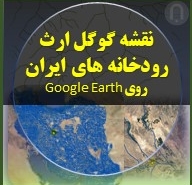 https://foriamooz.ir/wp-content/uploads/edd/2024/06/نقشه-رودخانه-های-ایران-و-شبکه-آبراهه-ها-و-نهرها-و-رودها-در-کشور.jpg
192
192
مدیر
https://foriamooz.ir/wp-content/uploads/2023/01/LOGO-2023-foriamooz-300x300.png
مدیر2024-06-02 14:19:302024-12-14 17:47:59نمایش رودخانه ها در گوگل ارث kml
https://foriamooz.ir/wp-content/uploads/edd/2024/06/نقشه-رودخانه-های-ایران-و-شبکه-آبراهه-ها-و-نهرها-و-رودها-در-کشور.jpg
192
192
مدیر
https://foriamooz.ir/wp-content/uploads/2023/01/LOGO-2023-foriamooz-300x300.png
مدیر2024-06-02 14:19:302024-12-14 17:47:59نمایش رودخانه ها در گوگل ارث kml https://foriamooz.ir/wp-content/uploads/2024/04/مطالعه-نقشه-ها-و-اطلاعات-مکانی-جغرافیایی-محیطی-طبیعیت-شهری-روستایی-لوکیشن.jpg
192
192
مدیر
https://foriamooz.ir/wp-content/uploads/2023/01/LOGO-2023-foriamooz-300x300.png
مدیر2024-05-16 23:43:572025-07-28 13:53:33نمایش عکس هوایی گوگل ارث زیر نقشه ها در ArcGIS
https://foriamooz.ir/wp-content/uploads/2024/04/مطالعه-نقشه-ها-و-اطلاعات-مکانی-جغرافیایی-محیطی-طبیعیت-شهری-روستایی-لوکیشن.jpg
192
192
مدیر
https://foriamooz.ir/wp-content/uploads/2023/01/LOGO-2023-foriamooz-300x300.png
مدیر2024-05-16 23:43:572025-07-28 13:53:33نمایش عکس هوایی گوگل ارث زیر نقشه ها در ArcGIS https://foriamooz.ir/wp-content/uploads/2024/04/مطالعه-نقشه-ها-و-اطلاعات-مکانی-جغرافیایی-محیطی-طبیعیت-شهری-روستایی-لوکیشن.jpg
192
192
مدیر
https://foriamooz.ir/wp-content/uploads/2023/01/LOGO-2023-foriamooz-300x300.png
مدیر2024-04-22 14:04:092025-05-25 21:48:10آمار ایستگاه های آب و هوایی کشور shapefile لایه گوگل ارث و اکسل excel
https://foriamooz.ir/wp-content/uploads/2024/04/مطالعه-نقشه-ها-و-اطلاعات-مکانی-جغرافیایی-محیطی-طبیعیت-شهری-روستایی-لوکیشن.jpg
192
192
مدیر
https://foriamooz.ir/wp-content/uploads/2023/01/LOGO-2023-foriamooz-300x300.png
مدیر2024-04-22 14:04:092025-05-25 21:48:10آمار ایستگاه های آب و هوایی کشور shapefile لایه گوگل ارث و اکسل excel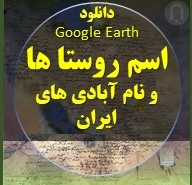 https://foriamooz.ir/wp-content/uploads/edd/2024/02/اسامی-و-نام-روستاهای-ایران-در-گوگل-ارث.jpg
192
192
مدیر
https://foriamooz.ir/wp-content/uploads/2023/01/LOGO-2023-foriamooz-300x300.png
مدیر2024-02-25 15:14:332024-12-14 18:00:20اسم روستاها و نام روستا در Google Earth
https://foriamooz.ir/wp-content/uploads/edd/2024/02/اسامی-و-نام-روستاهای-ایران-در-گوگل-ارث.jpg
192
192
مدیر
https://foriamooz.ir/wp-content/uploads/2023/01/LOGO-2023-foriamooz-300x300.png
مدیر2024-02-25 15:14:332024-12-14 18:00:20اسم روستاها و نام روستا در Google Earth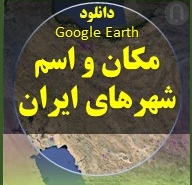 https://foriamooz.ir/wp-content/uploads/edd/2024/02/اسامی-و-مکان-شهرهای-ایران.jpg
192
192
مدیر
https://foriamooz.ir/wp-content/uploads/2023/01/LOGO-2023-foriamooz-300x300.png
مدیر2024-02-15 04:14:072024-12-14 18:04:09اسم شهرها در گوگل ارث و مکان و نام شهرها در Google Earth
https://foriamooz.ir/wp-content/uploads/edd/2024/02/اسامی-و-مکان-شهرهای-ایران.jpg
192
192
مدیر
https://foriamooz.ir/wp-content/uploads/2023/01/LOGO-2023-foriamooz-300x300.png
مدیر2024-02-15 04:14:072024-12-14 18:04:09اسم شهرها در گوگل ارث و مکان و نام شهرها در Google Earth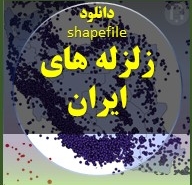 https://foriamooz.ir/wp-content/uploads/edd/2024/02/Google-Earth-زلزله-های-ایران.jpg
192
192
مدیر
https://foriamooz.ir/wp-content/uploads/2023/01/LOGO-2023-foriamooz-300x300.png
مدیر2024-02-15 04:00:272024-07-11 23:42:18مکان زلزله های ایران در نرم افزار Google Earth
https://foriamooz.ir/wp-content/uploads/edd/2024/02/Google-Earth-زلزله-های-ایران.jpg
192
192
مدیر
https://foriamooz.ir/wp-content/uploads/2023/01/LOGO-2023-foriamooz-300x300.png
مدیر2024-02-15 04:00:272024-07-11 23:42:18مکان زلزله های ایران در نرم افزار Google Earth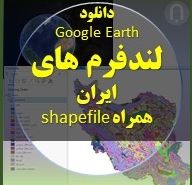 https://foriamooz.ir/wp-content/uploads/edd/2024/02/Google-Earth-لندفرم-های-ژئومورفولوژی-ایران.jpg
192
192
مدیر
https://foriamooz.ir/wp-content/uploads/2023/01/LOGO-2023-foriamooz-300x300.png
مدیر2024-02-15 03:48:482025-05-25 01:07:06Geomorphology عوارض لندفرم کل کشور
https://foriamooz.ir/wp-content/uploads/edd/2024/02/Google-Earth-لندفرم-های-ژئومورفولوژی-ایران.jpg
192
192
مدیر
https://foriamooz.ir/wp-content/uploads/2023/01/LOGO-2023-foriamooz-300x300.png
مدیر2024-02-15 03:48:482025-05-25 01:07:06Geomorphology عوارض لندفرم کل کشور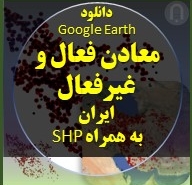 https://foriamooz.ir/wp-content/uploads/edd/2024/02/Google-Earth-معادن-فعال-و-غیر-فعال-ایران-با-اسامی-مالکین-و-نوع-معدن.jpg
192
192
مدیر
https://foriamooz.ir/wp-content/uploads/2023/01/LOGO-2023-foriamooz-300x300.png
مدیر2024-02-15 03:38:442025-05-28 15:22:09معادن فعال و غیرفعال ایران در google earth
https://foriamooz.ir/wp-content/uploads/edd/2024/02/Google-Earth-معادن-فعال-و-غیر-فعال-ایران-با-اسامی-مالکین-و-نوع-معدن.jpg
192
192
مدیر
https://foriamooz.ir/wp-content/uploads/2023/01/LOGO-2023-foriamooz-300x300.png
مدیر2024-02-15 03:38:442025-05-28 15:22:09معادن فعال و غیرفعال ایران در google earth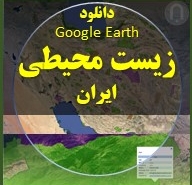 https://foriamooz.ir/wp-content/uploads/edd/2024/02/Google-Earth-زیست-محیطی.jpg
192
192
مدیر
https://foriamooz.ir/wp-content/uploads/2023/01/LOGO-2023-foriamooz-300x300.png
مدیر2024-02-15 03:30:522025-04-03 07:02:52دانلود گوگل ارث تقسیمات زیست محیطی ایران (مناطق حفاظت شده، پارک ملی، زیستگاه)
https://foriamooz.ir/wp-content/uploads/edd/2024/02/Google-Earth-زیست-محیطی.jpg
192
192
مدیر
https://foriamooz.ir/wp-content/uploads/2023/01/LOGO-2023-foriamooz-300x300.png
مدیر2024-02-15 03:30:522025-04-03 07:02:52دانلود گوگل ارث تقسیمات زیست محیطی ایران (مناطق حفاظت شده، پارک ملی، زیستگاه)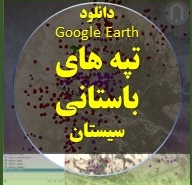 https://foriamooz.ir/wp-content/uploads/edd/2024/02/تپه-های-باستانی.jpg
192
192
مدیر
https://foriamooz.ir/wp-content/uploads/2023/01/LOGO-2023-foriamooz-300x300.png
مدیر2024-02-11 22:38:252025-05-25 21:50:15موقعیت مکانی تپه های باستانی
https://foriamooz.ir/wp-content/uploads/edd/2024/02/تپه-های-باستانی.jpg
192
192
مدیر
https://foriamooz.ir/wp-content/uploads/2023/01/LOGO-2023-foriamooz-300x300.png
مدیر2024-02-11 22:38:252025-05-25 21:50:15موقعیت مکانی تپه های باستانی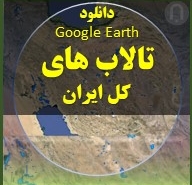 https://foriamooz.ir/wp-content/uploads/edd/2024/02/تالاب-های-کل-ایران-در-گوگل-ارث.jpg
192
192
مدیر
https://foriamooz.ir/wp-content/uploads/2023/01/LOGO-2023-foriamooz-300x300.png
مدیر2024-02-11 07:39:502025-05-25 01:07:43لوکیشن تالاب های ایران در گوگل ارث
https://foriamooz.ir/wp-content/uploads/edd/2024/02/تالاب-های-کل-ایران-در-گوگل-ارث.jpg
192
192
مدیر
https://foriamooz.ir/wp-content/uploads/2023/01/LOGO-2023-foriamooz-300x300.png
مدیر2024-02-11 07:39:502025-05-25 01:07:43لوکیشن تالاب های ایران در گوگل ارث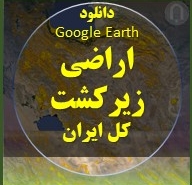 https://foriamooz.ir/wp-content/uploads/edd/2024/02/اراضی-زیر-کشت-ایران.jpg
192
192
مدیر
https://foriamooz.ir/wp-content/uploads/2023/01/LOGO-2023-foriamooz-300x300.png
مدیر2024-02-11 07:18:222025-05-28 15:22:21دانلود نقشه اراضی زیرکشت کل ایران در گوگل ارث
https://foriamooz.ir/wp-content/uploads/edd/2024/02/اراضی-زیر-کشت-ایران.jpg
192
192
مدیر
https://foriamooz.ir/wp-content/uploads/2023/01/LOGO-2023-foriamooz-300x300.png
مدیر2024-02-11 07:18:222025-05-28 15:22:21دانلود نقشه اراضی زیرکشت کل ایران در گوگل ارث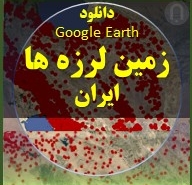 https://foriamooz.ir/wp-content/uploads/edd/2024/02/مکان-زلزله-های-100-سال-اخیر-در-گوگل-ارث.jpg
192
192
مدیر
https://foriamooz.ir/wp-content/uploads/2023/01/LOGO-2023-foriamooz-300x300.png
مدیر2024-02-11 06:47:532025-04-03 07:03:37دانلود نقشه مکان زلزله های گذشته در برنامه Google Earth
https://foriamooz.ir/wp-content/uploads/edd/2024/02/مکان-زلزله-های-100-سال-اخیر-در-گوگل-ارث.jpg
192
192
مدیر
https://foriamooz.ir/wp-content/uploads/2023/01/LOGO-2023-foriamooz-300x300.png
مدیر2024-02-11 06:47:532025-04-03 07:03:37دانلود نقشه مکان زلزله های گذشته در برنامه Google Earth https://foriamooz.ir/wp-content/uploads/edd/2024/02/راه-ها-و-جاده-های-سراسری-ایران-.jpg
192
192
مدیر
https://foriamooz.ir/wp-content/uploads/2023/01/LOGO-2023-foriamooz-300x300.png
مدیر2024-02-08 12:09:262024-12-14 18:19:53نقشه google earth راه ها و جاده های ایران
https://foriamooz.ir/wp-content/uploads/edd/2024/02/راه-ها-و-جاده-های-سراسری-ایران-.jpg
192
192
مدیر
https://foriamooz.ir/wp-content/uploads/2023/01/LOGO-2023-foriamooz-300x300.png
مدیر2024-02-08 12:09:262024-12-14 18:19:53نقشه google earth راه ها و جاده های ایران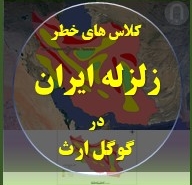 https://foriamooz.ir/wp-content/uploads/edd/2024/01/مناطق-خطر-زلزله-ها-در-ایران.jpg
192
192
مدیر
https://foriamooz.ir/wp-content/uploads/2023/01/LOGO-2023-foriamooz-300x300.png
مدیر2024-01-28 21:25:282024-07-11 23:43:09مکان های خطر زلزله در ایران روی Google earth
https://foriamooz.ir/wp-content/uploads/edd/2024/01/مناطق-خطر-زلزله-ها-در-ایران.jpg
192
192
مدیر
https://foriamooz.ir/wp-content/uploads/2023/01/LOGO-2023-foriamooz-300x300.png
مدیر2024-01-28 21:25:282024-07-11 23:43:09مکان های خطر زلزله در ایران روی Google earth https://foriamooz.ir/wp-content/uploads/edd/2024/01/زنجان-طرح-تفصیلی-شهر-صاعین-قلعه.jpg
192
192
مدیر
https://foriamooz.ir/wp-content/uploads/2023/01/LOGO-2023-foriamooz-300x300.png
مدیر2024-01-28 20:05:222025-04-19 02:35:25طرح تفصیلی پیشنهادی مصوب شهر صاعین قلعه
https://foriamooz.ir/wp-content/uploads/edd/2024/01/زنجان-طرح-تفصیلی-شهر-صاعین-قلعه.jpg
192
192
مدیر
https://foriamooz.ir/wp-content/uploads/2023/01/LOGO-2023-foriamooz-300x300.png
مدیر2024-01-28 20:05:222025-04-19 02:35:25طرح تفصیلی پیشنهادی مصوب شهر صاعین قلعه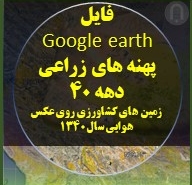 https://foriamooz.ir/wp-content/uploads/edd/2024/01/فایل-گوگل-ارث-پهنه-های-زراعت-دهه-40-و-زراعی-دهه-30-از-روی-عکس-هوایی-و-نقشه-توپوگرافی.jpg
192
192
مدیر
https://foriamooz.ir/wp-content/uploads/2023/01/LOGO-2023-foriamooz-300x300.png
مدیر2024-01-10 20:39:152024-01-10 20:39:17دانلود فایل گوگل ارض زمین های زراعی دهه 40 استان های شرقی
https://foriamooz.ir/wp-content/uploads/edd/2024/01/فایل-گوگل-ارث-پهنه-های-زراعت-دهه-40-و-زراعی-دهه-30-از-روی-عکس-هوایی-و-نقشه-توپوگرافی.jpg
192
192
مدیر
https://foriamooz.ir/wp-content/uploads/2023/01/LOGO-2023-foriamooz-300x300.png
مدیر2024-01-10 20:39:152024-01-10 20:39:17دانلود فایل گوگل ارض زمین های زراعی دهه 40 استان های شرقی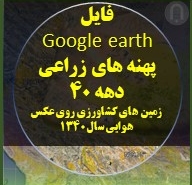 https://foriamooz.ir/wp-content/uploads/edd/2024/01/فایل-گوگل-ارث-پهنه-های-زراعت-دهه-40-و-زراعی-دهه-30-از-روی-عکس-هوایی-و-نقشه-توپوگرافی.jpg
192
192
مدیر
https://foriamooz.ir/wp-content/uploads/2023/01/LOGO-2023-foriamooz-300x300.png
مدیر2024-01-10 20:31:172024-01-10 20:31:21google earth زمین های زراعی دهه 40 استان های غربی
https://foriamooz.ir/wp-content/uploads/edd/2024/01/فایل-گوگل-ارث-پهنه-های-زراعت-دهه-40-و-زراعی-دهه-30-از-روی-عکس-هوایی-و-نقشه-توپوگرافی.jpg
192
192
مدیر
https://foriamooz.ir/wp-content/uploads/2023/01/LOGO-2023-foriamooz-300x300.png
مدیر2024-01-10 20:31:172024-01-10 20:31:21google earth زمین های زراعی دهه 40 استان های غربی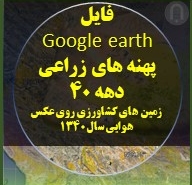 https://foriamooz.ir/wp-content/uploads/edd/2024/01/فایل-گوگل-ارث-پهنه-های-زراعت-دهه-40-و-زراعی-دهه-30-از-روی-عکس-هوایی-و-نقشه-توپوگرافی.jpg
192
192
مدیر
https://foriamooz.ir/wp-content/uploads/2023/01/LOGO-2023-foriamooz-300x300.png
مدیر2024-01-10 20:23:252024-01-10 20:23:26فایل زمین های زراعی دهه چهل روی گوگل ارث استان های شمال غربی
https://foriamooz.ir/wp-content/uploads/edd/2024/01/فایل-گوگل-ارث-پهنه-های-زراعت-دهه-40-و-زراعی-دهه-30-از-روی-عکس-هوایی-و-نقشه-توپوگرافی.jpg
192
192
مدیر
https://foriamooz.ir/wp-content/uploads/2023/01/LOGO-2023-foriamooz-300x300.png
مدیر2024-01-10 20:23:252024-01-10 20:23:26فایل زمین های زراعی دهه چهل روی گوگل ارث استان های شمال غربی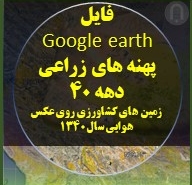 https://foriamooz.ir/wp-content/uploads/edd/2024/01/فایل-گوگل-ارث-پهنه-های-زراعت-دهه-40-و-زراعی-دهه-30-از-روی-عکس-هوایی-و-نقشه-توپوگرافی.jpg
192
192
مدیر
https://foriamooz.ir/wp-content/uploads/2023/01/LOGO-2023-foriamooz-300x300.png
مدیر2024-01-10 20:09:572024-03-27 16:50:57دانلود زمین های زراعی دهه چهل روی google earth استان های جنوبی
https://foriamooz.ir/wp-content/uploads/edd/2024/01/فایل-گوگل-ارث-پهنه-های-زراعت-دهه-40-و-زراعی-دهه-30-از-روی-عکس-هوایی-و-نقشه-توپوگرافی.jpg
192
192
مدیر
https://foriamooz.ir/wp-content/uploads/2023/01/LOGO-2023-foriamooz-300x300.png
مدیر2024-01-10 20:09:572024-03-27 16:50:57دانلود زمین های زراعی دهه چهل روی google earth استان های جنوبی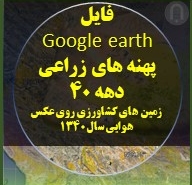 https://foriamooz.ir/wp-content/uploads/edd/2024/01/فایل-گوگل-ارث-پهنه-های-زراعت-دهه-40-و-زراعی-دهه-30-از-روی-عکس-هوایی-و-نقشه-توپوگرافی.jpg
192
192
مدیر
https://foriamooz.ir/wp-content/uploads/2023/01/LOGO-2023-foriamooz-300x300.png
مدیر2024-01-10 20:03:052024-03-27 16:54:28دانلود پهنه های زراعی دهه چهل روی گوگل ارث استان های شمالی
https://foriamooz.ir/wp-content/uploads/edd/2024/01/فایل-گوگل-ارث-پهنه-های-زراعت-دهه-40-و-زراعی-دهه-30-از-روی-عکس-هوایی-و-نقشه-توپوگرافی.jpg
192
192
مدیر
https://foriamooz.ir/wp-content/uploads/2023/01/LOGO-2023-foriamooz-300x300.png
مدیر2024-01-10 20:03:052024-03-27 16:54:28دانلود پهنه های زراعی دهه چهل روی گوگل ارث استان های شمالی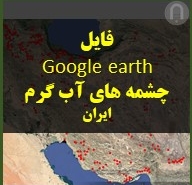 https://foriamooz.ir/wp-content/uploads/edd/2024/01/چشمه-های-آب-گرم-و-معادن-آب-گرم-ایران-در-گوگل-ارث.jpg
192
192
مدیر
https://foriamooz.ir/wp-content/uploads/2023/01/LOGO-2023-foriamooz-300x300.png
مدیر2024-01-07 00:23:032025-05-28 15:22:37نقشه دانلود موقعیت چشمه های آب گرم ایران در گوگل ارث
https://foriamooz.ir/wp-content/uploads/edd/2024/01/چشمه-های-آب-گرم-و-معادن-آب-گرم-ایران-در-گوگل-ارث.jpg
192
192
مدیر
https://foriamooz.ir/wp-content/uploads/2023/01/LOGO-2023-foriamooz-300x300.png
مدیر2024-01-07 00:23:032025-05-28 15:22:37نقشه دانلود موقعیت چشمه های آب گرم ایران در گوگل ارث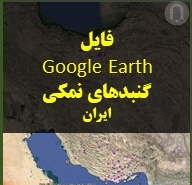 https://foriamooz.ir/wp-content/uploads/edd/2024/01/گنبدهای-نمکی-ایران-در-گوگل-ارث.jpg
192
192
مدیر
https://foriamooz.ir/wp-content/uploads/2023/01/LOGO-2023-foriamooz-300x300.png
مدیر2024-01-07 00:19:162025-02-16 08:11:19نقشه موقعیت گنبدهای نمکی ایران در google earth
https://foriamooz.ir/wp-content/uploads/edd/2024/01/گنبدهای-نمکی-ایران-در-گوگل-ارث.jpg
192
192
مدیر
https://foriamooz.ir/wp-content/uploads/2023/01/LOGO-2023-foriamooz-300x300.png
مدیر2024-01-07 00:19:162025-02-16 08:11:19نقشه موقعیت گنبدهای نمکی ایران در google earth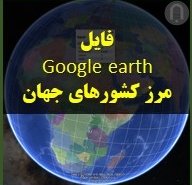 https://foriamooz.ir/wp-content/uploads/edd/2024/01/مرز-کشورهای-جهان-در-گوگل-ارث.jpg
192
192
مدیر
https://foriamooz.ir/wp-content/uploads/2023/01/LOGO-2023-foriamooz-300x300.png
مدیر2024-01-07 00:13:562025-05-25 21:53:07گوگل ارث مرز کشورهای جهان
https://foriamooz.ir/wp-content/uploads/edd/2024/01/مرز-کشورهای-جهان-در-گوگل-ارث.jpg
192
192
مدیر
https://foriamooz.ir/wp-content/uploads/2023/01/LOGO-2023-foriamooz-300x300.png
مدیر2024-01-07 00:13:562025-05-25 21:53:07گوگل ارث مرز کشورهای جهان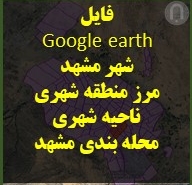 https://foriamooz.ir/wp-content/uploads/edd/2024/01/منطقه-شهری-محله-و-ناحیه-شهری-مشهد.jpg
192
192
مدیر
https://foriamooz.ir/wp-content/uploads/2023/01/LOGO-2023-foriamooz-300x300.png
مدیر2024-01-07 00:07:262025-07-29 11:29:48نقشه مرز محله های شهری، مناطق، و نواحی شهر مشهد در Google earth
https://foriamooz.ir/wp-content/uploads/edd/2024/01/منطقه-شهری-محله-و-ناحیه-شهری-مشهد.jpg
192
192
مدیر
https://foriamooz.ir/wp-content/uploads/2023/01/LOGO-2023-foriamooz-300x300.png
مدیر2024-01-07 00:07:262025-07-29 11:29:48نقشه مرز محله های شهری، مناطق، و نواحی شهر مشهد در Google earth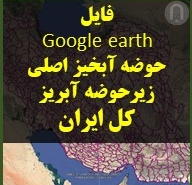 https://foriamooz.ir/wp-content/uploads/edd/2024/01/حوضه-های-آبخیز-اصلی-و-زیرحوضه-های-آبریز-فرعی-و-آب-منطقه-ای-ایران-در-گوگل-ارث.jpg
192
192
مدیر
https://foriamooz.ir/wp-content/uploads/2023/01/LOGO-2023-foriamooz-300x300.png
مدیر2024-01-06 23:59:312025-05-25 21:53:31google earth نقشه حوضه های آبخیز و زیرحوضه های آبریز ایران
https://foriamooz.ir/wp-content/uploads/edd/2024/01/حوضه-های-آبخیز-اصلی-و-زیرحوضه-های-آبریز-فرعی-و-آب-منطقه-ای-ایران-در-گوگل-ارث.jpg
192
192
مدیر
https://foriamooz.ir/wp-content/uploads/2023/01/LOGO-2023-foriamooz-300x300.png
مدیر2024-01-06 23:59:312025-05-25 21:53:31google earth نقشه حوضه های آبخیز و زیرحوضه های آبریز ایران https://foriamooz.ir/wp-content/uploads/edd/2024/01/بافت-فرسوده-تهران.jpg
192
192
مدیر
https://foriamooz.ir/wp-content/uploads/2023/01/LOGO-2023-foriamooz-300x300.png
مدیر2024-01-03 11:14:202025-05-28 15:22:46نقشه بافت فرسوده شهر تهران روی گوگل ارث
https://foriamooz.ir/wp-content/uploads/edd/2024/01/بافت-فرسوده-تهران.jpg
192
192
مدیر
https://foriamooz.ir/wp-content/uploads/2023/01/LOGO-2023-foriamooz-300x300.png
مدیر2024-01-03 11:14:202025-05-28 15:22:46نقشه بافت فرسوده شهر تهران روی گوگل ارث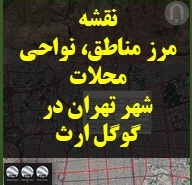 https://foriamooz.ir/wp-content/uploads/edd/2023/12/نقشه-مرز-مناطق-22-گانه-و-نواحی-محلات-شهر-تهران-در-گوگل-ارث.jpg
192
192
مدیر
https://foriamooz.ir/wp-content/uploads/2023/01/LOGO-2023-foriamooz-300x300.png
مدیر2023-12-31 08:04:112025-05-25 18:03:31نقشه مرز دقیق 1400 مناطق، نواحی و محلات شهر تهران در google earth با اسامی
https://foriamooz.ir/wp-content/uploads/edd/2023/12/نقشه-مرز-مناطق-22-گانه-و-نواحی-محلات-شهر-تهران-در-گوگل-ارث.jpg
192
192
مدیر
https://foriamooz.ir/wp-content/uploads/2023/01/LOGO-2023-foriamooz-300x300.png
مدیر2023-12-31 08:04:112025-05-25 18:03:31نقشه مرز دقیق 1400 مناطق، نواحی و محلات شهر تهران در google earth با اسامی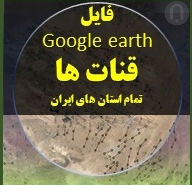 https://foriamooz.ir/wp-content/uploads/edd/2024/01/قنات-های-ایران-در-گوگل-ارث.jpg
192
192
مدیر
https://foriamooz.ir/wp-content/uploads/2023/01/LOGO-2023-foriamooz-300x300.png
مدیر2023-11-30 12:57:572025-05-25 18:03:55نقشه مکان قنات های شمالی در گوگل ارث
https://foriamooz.ir/wp-content/uploads/edd/2024/01/قنات-های-ایران-در-گوگل-ارث.jpg
192
192
مدیر
https://foriamooz.ir/wp-content/uploads/2023/01/LOGO-2023-foriamooz-300x300.png
مدیر2023-11-30 12:57:572025-05-25 18:03:55نقشه مکان قنات های شمالی در گوگل ارث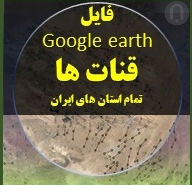 https://foriamooz.ir/wp-content/uploads/edd/2024/01/قنات-های-ایران-در-گوگل-ارث.jpg
192
192
مدیر
https://foriamooz.ir/wp-content/uploads/2023/01/LOGO-2023-foriamooz-300x300.png
مدیر2023-11-30 12:39:562025-02-16 08:14:25نقشه مکان قنات های جنوبی در Google Earth
https://foriamooz.ir/wp-content/uploads/edd/2024/01/قنات-های-ایران-در-گوگل-ارث.jpg
192
192
مدیر
https://foriamooz.ir/wp-content/uploads/2023/01/LOGO-2023-foriamooz-300x300.png
مدیر2023-11-30 12:39:562025-02-16 08:14:25نقشه مکان قنات های جنوبی در Google Earth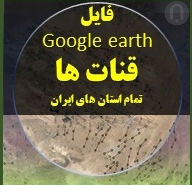 https://foriamooz.ir/wp-content/uploads/edd/2024/01/قنات-های-ایران-در-گوگل-ارث.jpg
192
192
مدیر
https://foriamooz.ir/wp-content/uploads/2023/01/LOGO-2023-foriamooz-300x300.png
مدیر2023-11-30 12:36:352025-05-25 01:10:15نقشه مکان قنات های استان های شمالغرب در گوگل ارث
https://foriamooz.ir/wp-content/uploads/edd/2024/01/قنات-های-ایران-در-گوگل-ارث.jpg
192
192
مدیر
https://foriamooz.ir/wp-content/uploads/2023/01/LOGO-2023-foriamooz-300x300.png
مدیر2023-11-30 12:36:352025-05-25 01:10:15نقشه مکان قنات های استان های شمالغرب در گوگل ارث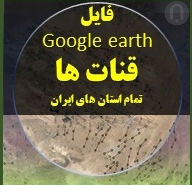 https://foriamooz.ir/wp-content/uploads/edd/2024/01/قنات-های-ایران-در-گوگل-ارث.jpg
192
192
مدیر
https://foriamooz.ir/wp-content/uploads/2023/01/LOGO-2023-foriamooz-300x300.png
مدیر2023-11-30 12:30:542025-05-25 21:54:27نقشه مکان قنات های استان های غربی در google earth
https://foriamooz.ir/wp-content/uploads/edd/2024/01/قنات-های-ایران-در-گوگل-ارث.jpg
192
192
مدیر
https://foriamooz.ir/wp-content/uploads/2023/01/LOGO-2023-foriamooz-300x300.png
مدیر2023-11-30 12:30:542025-05-25 21:54:27نقشه مکان قنات های استان های غربی در google earth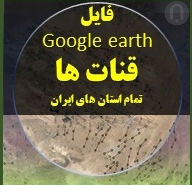 https://foriamooz.ir/wp-content/uploads/edd/2024/01/قنات-های-ایران-در-گوگل-ارث.jpg
192
192
مدیر
https://foriamooz.ir/wp-content/uploads/2023/01/LOGO-2023-foriamooz-300x300.png
مدیر2023-11-30 12:26:422025-05-25 21:54:16مکان قنات های شرقی در گوگل ارث
https://foriamooz.ir/wp-content/uploads/edd/2024/01/قنات-های-ایران-در-گوگل-ارث.jpg
192
192
مدیر
https://foriamooz.ir/wp-content/uploads/2023/01/LOGO-2023-foriamooz-300x300.png
مدیر2023-11-30 12:26:422025-05-25 21:54:16مکان قنات های شرقی در گوگل ارث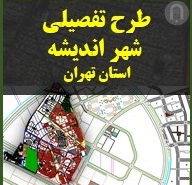 https://foriamooz.ir/wp-content/uploads/edd/2023/11/طرح-تفصیلی-شهر-Andisheh-اندیشه.jpg
192
192
مدیر
https://foriamooz.ir/wp-content/uploads/2023/01/LOGO-2023-foriamooz-300x300.png
مدیر2023-11-25 00:42:382025-04-19 02:40:43فایل CAD طرح تفصیلی شهر اندیشه استان تهران
https://foriamooz.ir/wp-content/uploads/edd/2023/11/طرح-تفصیلی-شهر-Andisheh-اندیشه.jpg
192
192
مدیر
https://foriamooz.ir/wp-content/uploads/2023/01/LOGO-2023-foriamooz-300x300.png
مدیر2023-11-25 00:42:382025-04-19 02:40:43فایل CAD طرح تفصیلی شهر اندیشه استان تهران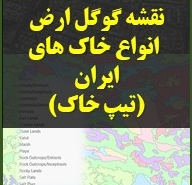 https://foriamooz.ir/wp-content/uploads/edd/2023/07/انواع-خاک-های-ایران.jpg
192
192
مدیر
https://foriamooz.ir/wp-content/uploads/2023/01/LOGO-2023-foriamooz-300x300.png
مدیر2023-07-30 15:21:232025-05-25 18:05:24نقشه google earth انواع تیپ خاک ایران و شیپفایل انواع خاک
https://foriamooz.ir/wp-content/uploads/edd/2023/07/انواع-خاک-های-ایران.jpg
192
192
مدیر
https://foriamooz.ir/wp-content/uploads/2023/01/LOGO-2023-foriamooz-300x300.png
مدیر2023-07-30 15:21:232025-05-25 18:05:24نقشه google earth انواع تیپ خاک ایران و شیپفایل انواع خاک https://foriamooz.ir/wp-content/uploads/edd/2023/07/موقعیت-مکانی-و-اسامی-سد-های-ایران.jpg
192
192
مدیر
https://foriamooz.ir/wp-content/uploads/2023/01/LOGO-2023-foriamooz-300x300.png
مدیر2023-07-30 14:52:462025-05-28 15:23:18نقشه موقعیت مکانی سد های ایران
https://foriamooz.ir/wp-content/uploads/edd/2023/07/موقعیت-مکانی-و-اسامی-سد-های-ایران.jpg
192
192
مدیر
https://foriamooz.ir/wp-content/uploads/2023/01/LOGO-2023-foriamooz-300x300.png
مدیر2023-07-30 14:52:462025-05-28 15:23:18نقشه موقعیت مکانی سد های ایران https://foriamooz.ir/wp-content/uploads/edd/2023/07/کاربری-شهری-خرم-آباد-لرستان.jpg
192
192
مدیر
https://foriamooz.ir/wp-content/uploads/2023/01/LOGO-2023-foriamooz-300x300.png
مدیر2023-07-03 16:41:572025-05-24 04:18:32نقشه کاربری های شهری خرم آباد در گوگل ارث
https://foriamooz.ir/wp-content/uploads/edd/2023/07/کاربری-شهری-خرم-آباد-لرستان.jpg
192
192
مدیر
https://foriamooz.ir/wp-content/uploads/2023/01/LOGO-2023-foriamooz-300x300.png
مدیر2023-07-03 16:41:572025-05-24 04:18:32نقشه کاربری های شهری خرم آباد در گوگل ارث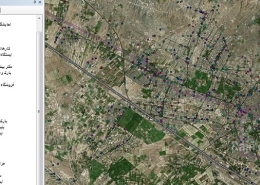 https://foriamooz.ir/wp-content/uploads/2022/06/تمام-لایه-های-موجود-شهر-کرج.jpg
425
771
مدیر
https://foriamooz.ir/wp-content/uploads/2023/01/LOGO-2023-foriamooz-300x300.png
مدیر2023-07-01 13:17:202025-05-24 04:19:07آموزش وارد کردن ایکس و ایگرگ GPS به GIS و Google Earth
https://foriamooz.ir/wp-content/uploads/2022/06/تمام-لایه-های-موجود-شهر-کرج.jpg
425
771
مدیر
https://foriamooz.ir/wp-content/uploads/2023/01/LOGO-2023-foriamooz-300x300.png
مدیر2023-07-01 13:17:202025-05-24 04:19:07آموزش وارد کردن ایکس و ایگرگ GPS به GIS و Google Earth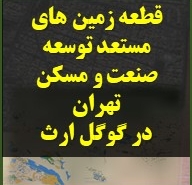 https://foriamooz.ir/wp-content/uploads/edd/2023/06/توسعه-صنعت-و-مسکن-تهران.jpg
192
192
مدیر
https://foriamooz.ir/wp-content/uploads/2023/01/LOGO-2023-foriamooz-300x300.png
مدیر2023-06-04 05:43:492024-05-31 06:48:21املاک و زمین های مجاز برای توسعه صنعت و مسکن تهران
https://foriamooz.ir/wp-content/uploads/edd/2023/06/توسعه-صنعت-و-مسکن-تهران.jpg
192
192
مدیر
https://foriamooz.ir/wp-content/uploads/2023/01/LOGO-2023-foriamooz-300x300.png
مدیر2023-06-04 05:43:492024-05-31 06:48:21املاک و زمین های مجاز برای توسعه صنعت و مسکن تهران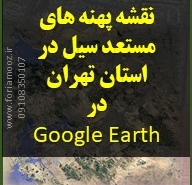 https://foriamooz.ir/wp-content/uploads/edd/2023/06/نقشه-پهنه-های-سیل-خیز-و-سطوح-خطر-سیل-استان-تهران-در-گوگل-ارث-نقشه-گوگل.jpg
192
192
مدیر
https://foriamooz.ir/wp-content/uploads/2023/01/LOGO-2023-foriamooz-300x300.png
مدیر2023-06-04 05:34:412023-11-19 08:30:22مکان های مستعد خطر سیل استان تهران در گوگل ارض
https://foriamooz.ir/wp-content/uploads/edd/2023/06/نقشه-پهنه-های-سیل-خیز-و-سطوح-خطر-سیل-استان-تهران-در-گوگل-ارث-نقشه-گوگل.jpg
192
192
مدیر
https://foriamooz.ir/wp-content/uploads/2023/01/LOGO-2023-foriamooz-300x300.png
مدیر2023-06-04 05:34:412023-11-19 08:30:22مکان های مستعد خطر سیل استان تهران در گوگل ارض https://foriamooz.ir/wp-content/uploads/edd/2023/06/پهنه-ها-و-سطوح-خطر-رانش-زمین-و-مخاطرات-زمین-لغزش-در-تهران-روی-نقشه-در-Google-Earth.jpg
192
192
مدیر
https://foriamooz.ir/wp-content/uploads/2023/01/LOGO-2023-foriamooz-300x300.png
مدیر2023-06-04 05:29:332024-07-27 11:46:04پهنه های مستعد رانش زمین در استان تهران | نقشه گوگل
https://foriamooz.ir/wp-content/uploads/edd/2023/06/پهنه-ها-و-سطوح-خطر-رانش-زمین-و-مخاطرات-زمین-لغزش-در-تهران-روی-نقشه-در-Google-Earth.jpg
192
192
مدیر
https://foriamooz.ir/wp-content/uploads/2023/01/LOGO-2023-foriamooz-300x300.png
مدیر2023-06-04 05:29:332024-07-27 11:46:04پهنه های مستعد رانش زمین در استان تهران | نقشه گوگل https://foriamooz.ir/wp-content/uploads/edd/2023/06/لکه-های-مجاز-کشاورزی-آبی-و-مجوز-چاه-مصوب-جهاد-کشاورزی-در-در-Google-Earth.jpg
192
192
مدیر
https://foriamooz.ir/wp-content/uploads/2023/01/LOGO-2023-foriamooz-300x300.png
مدیر2023-06-04 05:24:082023-11-28 04:26:42زمین های مجاز کشاورزی آبی استان تهران | نقشه گوگل
https://foriamooz.ir/wp-content/uploads/edd/2023/06/لکه-های-مجاز-کشاورزی-آبی-و-مجوز-چاه-مصوب-جهاد-کشاورزی-در-در-Google-Earth.jpg
192
192
مدیر
https://foriamooz.ir/wp-content/uploads/2023/01/LOGO-2023-foriamooz-300x300.png
مدیر2023-06-04 05:24:082023-11-28 04:26:42زمین های مجاز کشاورزی آبی استان تهران | نقشه گوگل https://foriamooz.ir/wp-content/uploads/edd/2023/05/گوگل-ارث-چاه-های-آب.jpg
192
192
مدیر
https://foriamooz.ir/wp-content/uploads/2023/01/LOGO-2023-foriamooz-300x300.png
مدیر2023-05-31 05:42:202024-09-11 02:35:06دانلود موقعیت مکانی چاه های آب در گوگل ارث
https://foriamooz.ir/wp-content/uploads/edd/2023/05/گوگل-ارث-چاه-های-آب.jpg
192
192
مدیر
https://foriamooz.ir/wp-content/uploads/2023/01/LOGO-2023-foriamooz-300x300.png
مدیر2023-05-31 05:42:202024-09-11 02:35:06دانلود موقعیت مکانی چاه های آب در گوگل ارث www.foriamooz.ir
https://foriamooz.ir/wp-content/uploads/edd/2023/05/نقشه-گوگل-کلاس-های-فرسایش-ایران.jpg
192
192
مدیر
https://foriamooz.ir/wp-content/uploads/2023/01/LOGO-2023-foriamooz-300x300.png
مدیر2023-05-01 08:04:342025-04-10 14:32:14فایل نقشه Google Earth کلاس های فرسایش خاک ایران
www.foriamooz.ir
https://foriamooz.ir/wp-content/uploads/edd/2023/05/نقشه-گوگل-کلاس-های-فرسایش-ایران.jpg
192
192
مدیر
https://foriamooz.ir/wp-content/uploads/2023/01/LOGO-2023-foriamooz-300x300.png
مدیر2023-05-01 08:04:342025-04-10 14:32:14فایل نقشه Google Earth کلاس های فرسایش خاک ایران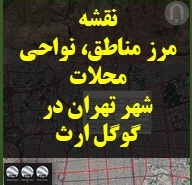 https://foriamooz.ir/wp-content/uploads/edd/2023/12/نقشه-مرز-مناطق-22-گانه-و-نواحی-محلات-شهر-تهران-در-گوگل-ارث.jpg
192
192
مدیر
https://foriamooz.ir/wp-content/uploads/2023/01/LOGO-2023-foriamooz-300x300.png
مدیر2023-12-31 08:04:112025-05-25 18:03:31نقشه مرز دقیق 1400 مناطق، نواحی و محلات شهر تهران در google earth با اسامی
https://foriamooz.ir/wp-content/uploads/edd/2023/12/نقشه-مرز-مناطق-22-گانه-و-نواحی-محلات-شهر-تهران-در-گوگل-ارث.jpg
192
192
مدیر
https://foriamooz.ir/wp-content/uploads/2023/01/LOGO-2023-foriamooz-300x300.png
مدیر2023-12-31 08:04:112025-05-25 18:03:31نقشه مرز دقیق 1400 مناطق، نواحی و محلات شهر تهران در google earth با اسامی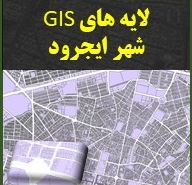 https://foriamooz.ir/wp-content/uploads/edd/2023/08/لایه-های-شهر-ایجرود.jpg
192
192
مدیر
https://foriamooz.ir/wp-content/uploads/2023/01/LOGO-2023-foriamooz-300x300.png
مدیر2023-08-02 22:56:592024-02-12 03:32:40دانلود لایه های GIS ایجرود استان زنجان
https://foriamooz.ir/wp-content/uploads/edd/2023/08/لایه-های-شهر-ایجرود.jpg
192
192
مدیر
https://foriamooz.ir/wp-content/uploads/2023/01/LOGO-2023-foriamooz-300x300.png
مدیر2023-08-02 22:56:592024-02-12 03:32:40دانلود لایه های GIS ایجرود استان زنجان https://foriamooz.ir/wp-content/uploads/edd/2023/07/کاربری-شهری-خرم-آباد-لرستان.jpg
192
192
مدیر
https://foriamooz.ir/wp-content/uploads/2023/01/LOGO-2023-foriamooz-300x300.png
مدیر2023-07-03 16:41:572025-05-24 04:18:32نقشه کاربری های شهری خرم آباد در گوگل ارث
https://foriamooz.ir/wp-content/uploads/edd/2023/07/کاربری-شهری-خرم-آباد-لرستان.jpg
192
192
مدیر
https://foriamooz.ir/wp-content/uploads/2023/01/LOGO-2023-foriamooz-300x300.png
مدیر2023-07-03 16:41:572025-05-24 04:18:32نقشه کاربری های شهری خرم آباد در گوگل ارث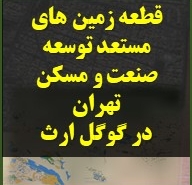 https://foriamooz.ir/wp-content/uploads/edd/2023/06/توسعه-صنعت-و-مسکن-تهران.jpg
192
192
مدیر
https://foriamooz.ir/wp-content/uploads/2023/01/LOGO-2023-foriamooz-300x300.png
مدیر2023-06-04 05:43:492024-05-31 06:48:21املاک و زمین های مجاز برای توسعه صنعت و مسکن تهران
https://foriamooz.ir/wp-content/uploads/edd/2023/06/توسعه-صنعت-و-مسکن-تهران.jpg
192
192
مدیر
https://foriamooz.ir/wp-content/uploads/2023/01/LOGO-2023-foriamooz-300x300.png
مدیر2023-06-04 05:43:492024-05-31 06:48:21املاک و زمین های مجاز برای توسعه صنعت و مسکن تهران https://foriamooz.ir/wp-content/uploads/2023/02/نقشه-کاربری-های-شهر-تهران-در-گوگل-ارض.jpg
423
423
admin
https://foriamooz.ir/wp-content/uploads/2023/01/LOGO-2023-foriamooz-300x300.png
admin2023-02-23 00:55:122024-11-11 01:56:46نقشه کاربری شهری منطقه 22 تهران در Google Earth
https://foriamooz.ir/wp-content/uploads/2023/02/نقشه-کاربری-های-شهر-تهران-در-گوگل-ارض.jpg
423
423
admin
https://foriamooz.ir/wp-content/uploads/2023/01/LOGO-2023-foriamooz-300x300.png
admin2023-02-23 00:55:122024-11-11 01:56:46نقشه کاربری شهری منطقه 22 تهران در Google Earth https://foriamooz.ir/wp-content/uploads/2023/02/نقشه-کاربری-های-شهر-تهران-در-گوگل-ارض.jpg
423
423
admin
https://foriamooz.ir/wp-content/uploads/2023/01/LOGO-2023-foriamooz-300x300.png
admin2023-02-23 00:53:032024-11-11 01:43:10نقشه کاربری شهری منطقه 21 تهران در Google Earth
https://foriamooz.ir/wp-content/uploads/2023/02/نقشه-کاربری-های-شهر-تهران-در-گوگل-ارض.jpg
423
423
admin
https://foriamooz.ir/wp-content/uploads/2023/01/LOGO-2023-foriamooz-300x300.png
admin2023-02-23 00:53:032024-11-11 01:43:10نقشه کاربری شهری منطقه 21 تهران در Google Earth https://foriamooz.ir/wp-content/uploads/2023/02/نقشه-کاربری-های-شهر-تهران-در-گوگل-ارض.jpg
423
423
admin
https://foriamooz.ir/wp-content/uploads/2023/01/LOGO-2023-foriamooz-300x300.png
admin2023-02-23 00:45:432024-11-11 01:36:01نقشه کاربری های منطقه 20 شهر تهران Google Earth
https://foriamooz.ir/wp-content/uploads/2023/02/نقشه-کاربری-های-شهر-تهران-در-گوگل-ارض.jpg
423
423
admin
https://foriamooz.ir/wp-content/uploads/2023/01/LOGO-2023-foriamooz-300x300.png
admin2023-02-23 00:45:432024-11-11 01:36:01نقشه کاربری های منطقه 20 شهر تهران Google Earth https://foriamooz.ir/wp-content/uploads/2023/02/نقشه-کاربری-های-شهر-تهران-در-گوگل-ارض.jpg
423
423
admin
https://foriamooz.ir/wp-content/uploads/2023/01/LOGO-2023-foriamooz-300x300.png
admin2023-02-23 00:42:312025-02-12 08:42:55نقشه Google Earth کاربری های منطقه 19 شهر تهران
https://foriamooz.ir/wp-content/uploads/2023/02/نقشه-کاربری-های-شهر-تهران-در-گوگل-ارض.jpg
423
423
admin
https://foriamooz.ir/wp-content/uploads/2023/01/LOGO-2023-foriamooz-300x300.png
admin2023-02-23 00:42:312025-02-12 08:42:55نقشه Google Earth کاربری های منطقه 19 شهر تهران https://foriamooz.ir/wp-content/uploads/2023/02/نقشه-کاربری-های-شهر-تهران-در-گوگل-ارض.jpg
423
423
admin
https://foriamooz.ir/wp-content/uploads/2023/01/LOGO-2023-foriamooz-300x300.png
admin2023-02-23 00:40:252024-11-11 01:26:25فایل Google Earth کاربری های منطقه 18 شهر تهران
https://foriamooz.ir/wp-content/uploads/2023/02/نقشه-کاربری-های-شهر-تهران-در-گوگل-ارض.jpg
423
423
admin
https://foriamooz.ir/wp-content/uploads/2023/01/LOGO-2023-foriamooz-300x300.png
admin2023-02-23 00:40:252024-11-11 01:26:25فایل Google Earth کاربری های منطقه 18 شهر تهران https://foriamooz.ir/wp-content/uploads/2023/02/نقشه-کاربری-های-شهر-تهران-در-گوگل-ارض.jpg
423
423
admin
https://foriamooz.ir/wp-content/uploads/2023/01/LOGO-2023-foriamooz-300x300.png
admin2023-02-23 00:35:532024-11-11 01:23:54فایل Google Earth کاربری های منطقه 17 شهر تهران
https://foriamooz.ir/wp-content/uploads/2023/02/نقشه-کاربری-های-شهر-تهران-در-گوگل-ارض.jpg
423
423
admin
https://foriamooz.ir/wp-content/uploads/2023/01/LOGO-2023-foriamooz-300x300.png
admin2023-02-23 00:35:532024-11-11 01:23:54فایل Google Earth کاربری های منطقه 17 شهر تهران https://foriamooz.ir/wp-content/uploads/2023/02/نقشه-کاربری-های-شهر-تهران-در-گوگل-ارض.jpg
423
423
admin
https://foriamooz.ir/wp-content/uploads/2023/01/LOGO-2023-foriamooz-300x300.png
admin2023-02-23 00:33:092024-11-11 01:14:01فایل Google Earth کاربری های منطقه 16 شهر تهران
https://foriamooz.ir/wp-content/uploads/2023/02/نقشه-کاربری-های-شهر-تهران-در-گوگل-ارض.jpg
423
423
admin
https://foriamooz.ir/wp-content/uploads/2023/01/LOGO-2023-foriamooz-300x300.png
admin2023-02-23 00:33:092024-11-11 01:14:01فایل Google Earth کاربری های منطقه 16 شهر تهران https://foriamooz.ir/wp-content/uploads/2023/02/نقشه-کاربری-های-شهر-تهران-در-گوگل-ارض.jpg
423
423
admin
https://foriamooz.ir/wp-content/uploads/2023/01/LOGO-2023-foriamooz-300x300.png
admin2023-02-23 00:30:182024-11-11 01:07:28فایل Google Earth کاربری های منطقه 15 شهر تهران
https://foriamooz.ir/wp-content/uploads/2023/02/نقشه-کاربری-های-شهر-تهران-در-گوگل-ارض.jpg
423
423
admin
https://foriamooz.ir/wp-content/uploads/2023/01/LOGO-2023-foriamooz-300x300.png
admin2023-02-23 00:30:182024-11-11 01:07:28فایل Google Earth کاربری های منطقه 15 شهر تهران https://foriamooz.ir/wp-content/uploads/2023/02/نقشه-کاربری-های-شهر-تهران-در-گوگل-ارض.jpg
423
423
admin
https://foriamooz.ir/wp-content/uploads/2023/01/LOGO-2023-foriamooz-300x300.png
admin2023-02-23 00:26:552024-11-11 00:58:25نقشه Google Earth کاربری های منطقه 14 شهر تهران
https://foriamooz.ir/wp-content/uploads/2023/02/نقشه-کاربری-های-شهر-تهران-در-گوگل-ارض.jpg
423
423
admin
https://foriamooz.ir/wp-content/uploads/2023/01/LOGO-2023-foriamooz-300x300.png
admin2023-02-23 00:26:552024-11-11 00:58:25نقشه Google Earth کاربری های منطقه 14 شهر تهران https://foriamooz.ir/wp-content/uploads/2023/02/نقشه-کاربری-های-شهر-تهران-در-گوگل-ارض.jpg
423
423
admin
https://foriamooz.ir/wp-content/uploads/2023/01/LOGO-2023-foriamooz-300x300.png
admin2023-02-23 00:24:072024-11-11 00:50:00نقشه کاربری شهری گوگل ارث Google Earth منطقه 13 تهران
https://foriamooz.ir/wp-content/uploads/2023/02/نقشه-کاربری-های-شهر-تهران-در-گوگل-ارض.jpg
423
423
admin
https://foriamooz.ir/wp-content/uploads/2023/01/LOGO-2023-foriamooz-300x300.png
admin2023-02-23 00:24:072024-11-11 00:50:00نقشه کاربری شهری گوگل ارث Google Earth منطقه 13 تهران https://foriamooz.ir/wp-content/uploads/2023/02/نقشه-کاربری-های-شهر-تهران-در-گوگل-ارض.jpg
423
423
admin
https://foriamooz.ir/wp-content/uploads/2023/01/LOGO-2023-foriamooz-300x300.png
admin2023-02-23 00:17:152024-11-11 00:40:18نقشه کاربری های منطقه 12 شهر تهران در تصویر ماهواره ای Google Earth
https://foriamooz.ir/wp-content/uploads/2023/02/نقشه-کاربری-های-شهر-تهران-در-گوگل-ارض.jpg
423
423
admin
https://foriamooz.ir/wp-content/uploads/2023/01/LOGO-2023-foriamooz-300x300.png
admin2023-02-23 00:17:152024-11-11 00:40:18نقشه کاربری های منطقه 12 شهر تهران در تصویر ماهواره ای Google Earth https://foriamooz.ir/wp-content/uploads/2023/02/نقشه-کاربری-های-شهر-تهران-در-گوگل-ارض.jpg
423
423
admin
https://foriamooz.ir/wp-content/uploads/2023/01/LOGO-2023-foriamooz-300x300.png
admin2023-02-23 00:13:152024-11-11 00:28:26نقشه Google Earth کاربری های شهری منطقه 11 تهران
https://foriamooz.ir/wp-content/uploads/2023/02/نقشه-کاربری-های-شهر-تهران-در-گوگل-ارض.jpg
423
423
admin
https://foriamooz.ir/wp-content/uploads/2023/01/LOGO-2023-foriamooz-300x300.png
admin2023-02-23 00:13:152024-11-11 00:28:26نقشه Google Earth کاربری های شهری منطقه 11 تهران https://foriamooz.ir/wp-content/uploads/2023/02/نقشه-کاربری-های-شهر-تهران-در-گوگل-ارض.jpg
423
423
admin
https://foriamooz.ir/wp-content/uploads/2023/01/LOGO-2023-foriamooz-300x300.png
admin2023-02-23 00:09:342024-11-11 00:19:57نقشه کاربری شهری Google Earth منطقه 10 شهر تهران
https://foriamooz.ir/wp-content/uploads/2023/02/نقشه-کاربری-های-شهر-تهران-در-گوگل-ارض.jpg
423
423
admin
https://foriamooz.ir/wp-content/uploads/2023/01/LOGO-2023-foriamooz-300x300.png
admin2023-02-23 00:09:342024-11-11 00:19:57نقشه کاربری شهری Google Earth منطقه 10 شهر تهران https://foriamooz.ir/wp-content/uploads/2023/02/نقشه-کاربری-های-شهر-تهران-در-گوگل-ارض.jpg
423
423
admin
https://foriamooz.ir/wp-content/uploads/2023/01/LOGO-2023-foriamooz-300x300.png
admin2023-02-23 00:06:592024-11-11 00:13:53نقشه کاربری شهری منطقه 9 شهرداری تهران در Google Earth
https://foriamooz.ir/wp-content/uploads/2023/02/نقشه-کاربری-های-شهر-تهران-در-گوگل-ارض.jpg
423
423
admin
https://foriamooz.ir/wp-content/uploads/2023/01/LOGO-2023-foriamooz-300x300.png
admin2023-02-23 00:06:592024-11-11 00:13:53نقشه کاربری شهری منطقه 9 شهرداری تهران در Google Earth https://foriamooz.ir/wp-content/uploads/2023/02/نقشه-کاربری-های-شهر-تهران-در-گوگل-ارض.jpg
423
423
admin
https://foriamooz.ir/wp-content/uploads/2023/01/LOGO-2023-foriamooz-300x300.png
admin2023-02-23 00:03:342024-11-11 00:06:23نقشه گوگل ارث Google Earth کاربری های منطقه 8 شهر تهران
https://foriamooz.ir/wp-content/uploads/2023/02/نقشه-کاربری-های-شهر-تهران-در-گوگل-ارض.jpg
423
423
admin
https://foriamooz.ir/wp-content/uploads/2023/01/LOGO-2023-foriamooz-300x300.png
admin2023-02-23 00:03:342024-11-11 00:06:23نقشه گوگل ارث Google Earth کاربری های منطقه 8 شهر تهران https://foriamooz.ir/wp-content/uploads/2023/02/نقشه-کاربری-های-شهر-تهران-در-گوگل-ارض.jpg
423
423
admin
https://foriamooz.ir/wp-content/uploads/2023/01/LOGO-2023-foriamooz-300x300.png
admin2023-02-22 23:58:132024-11-10 23:53:46فایل Google Earth کاربری های منطقه 7 شهر تهران
https://foriamooz.ir/wp-content/uploads/2023/02/نقشه-کاربری-های-شهر-تهران-در-گوگل-ارض.jpg
423
423
admin
https://foriamooz.ir/wp-content/uploads/2023/01/LOGO-2023-foriamooz-300x300.png
admin2023-02-22 23:58:132024-11-10 23:53:46فایل Google Earth کاربری های منطقه 7 شهر تهران https://foriamooz.ir/wp-content/uploads/2023/02/نقشه-کاربری-های-شهر-تهران-در-گوگل-ارض.jpg
423
423
admin
https://foriamooz.ir/wp-content/uploads/2023/01/LOGO-2023-foriamooz-300x300.png
admin2023-02-22 23:53:522024-11-10 23:38:06نقشه گوگل ارث Google Earth کاربری های منطقه 6 شهر تهران
https://foriamooz.ir/wp-content/uploads/2023/02/نقشه-کاربری-های-شهر-تهران-در-گوگل-ارض.jpg
423
423
admin
https://foriamooz.ir/wp-content/uploads/2023/01/LOGO-2023-foriamooz-300x300.png
admin2023-02-22 23:53:522024-11-10 23:38:06نقشه گوگل ارث Google Earth کاربری های منطقه 6 شهر تهران https://foriamooz.ir/wp-content/uploads/2023/02/نقشه-کاربری-های-شهر-تهران-در-گوگل-ارض.jpg
423
423
admin
https://foriamooz.ir/wp-content/uploads/2023/01/LOGO-2023-foriamooz-300x300.png
admin2023-02-22 23:50:042024-11-10 23:27:46فایل Google Earth کاربری های منطقه 5 شهر تهران
https://foriamooz.ir/wp-content/uploads/2023/02/نقشه-کاربری-های-شهر-تهران-در-گوگل-ارض.jpg
423
423
admin
https://foriamooz.ir/wp-content/uploads/2023/01/LOGO-2023-foriamooz-300x300.png
admin2023-02-22 23:50:042024-11-10 23:27:46فایل Google Earth کاربری های منطقه 5 شهر تهران https://foriamooz.ir/wp-content/uploads/2023/02/نقشه-کاربری-های-شهر-تهران-در-گوگل-ارض.jpg
423
423
admin
https://foriamooz.ir/wp-content/uploads/2023/01/LOGO-2023-foriamooz-300x300.png
admin2023-02-22 23:47:372024-11-10 23:13:18نقشه Google Earth کاربری های منطقه 4 شهر تهران
https://foriamooz.ir/wp-content/uploads/2023/02/نقشه-کاربری-های-شهر-تهران-در-گوگل-ارض.jpg
423
423
admin
https://foriamooz.ir/wp-content/uploads/2023/01/LOGO-2023-foriamooz-300x300.png
admin2023-02-22 23:47:372024-11-10 23:13:18نقشه Google Earth کاربری های منطقه 4 شهر تهران https://foriamooz.ir/wp-content/uploads/2023/02/نقشه-کاربری-های-شهر-تهران-در-گوگل-ارض.jpg
423
423
admin
https://foriamooz.ir/wp-content/uploads/2023/01/LOGO-2023-foriamooz-300x300.png
admin2023-02-22 23:43:012024-11-10 23:06:10نقشه Google Earth کاربری های منطقه 3 شهر تهران
https://foriamooz.ir/wp-content/uploads/2023/02/نقشه-کاربری-های-شهر-تهران-در-گوگل-ارض.jpg
423
423
admin
https://foriamooz.ir/wp-content/uploads/2023/01/LOGO-2023-foriamooz-300x300.png
admin2023-02-22 23:43:012024-11-10 23:06:10نقشه Google Earth کاربری های منطقه 3 شهر تهران https://foriamooz.ir/wp-content/uploads/2023/02/نقشه-کاربری-های-شهر-تهران-در-گوگل-ارض.jpg
423
423
admin
https://foriamooz.ir/wp-content/uploads/2023/01/LOGO-2023-foriamooz-300x300.png
admin2023-02-22 23:40:112024-11-10 22:53:55نقشه Google Earth کاربری های منطقه 2 شهر تهران
https://foriamooz.ir/wp-content/uploads/2023/02/نقشه-کاربری-های-شهر-تهران-در-گوگل-ارض.jpg
423
423
admin
https://foriamooz.ir/wp-content/uploads/2023/01/LOGO-2023-foriamooz-300x300.png
admin2023-02-22 23:40:112024-11-10 22:53:55نقشه Google Earth کاربری های منطقه 2 شهر تهران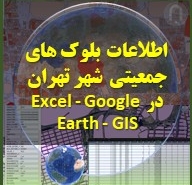 https://foriamooz.ir/wp-content/uploads/edd/2025/08/اطلاعات-بلوک-های-جمعیتی-شهر-تهران-در-Excel-Google-Earth-GIS.jpg
192
192
مدیر
https://foriamooz.ir/wp-content/uploads/2023/01/LOGO-2023-foriamooz-300x300.png
مدیر2025-08-05 12:04:102025-08-05 12:14:27اطلاعات و آمار بلوک های جمعیت شهر تهران با فایل اکسل ( xls Excel)، گوگل ارض ( kml-kmz Google Earth) و شیپفایل (Shapefile shp) GIS برای سرشماری 1395
https://foriamooz.ir/wp-content/uploads/edd/2025/08/اطلاعات-بلوک-های-جمعیتی-شهر-تهران-در-Excel-Google-Earth-GIS.jpg
192
192
مدیر
https://foriamooz.ir/wp-content/uploads/2023/01/LOGO-2023-foriamooz-300x300.png
مدیر2025-08-05 12:04:102025-08-05 12:14:27اطلاعات و آمار بلوک های جمعیت شهر تهران با فایل اکسل ( xls Excel)، گوگل ارض ( kml-kmz Google Earth) و شیپفایل (Shapefile shp) GIS برای سرشماری 1395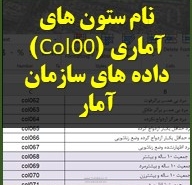 https://foriamooz.ir/wp-content/uploads/2023/06/ستون-های-جداول-آماری-Col.jpg
192
192
مدیر
https://foriamooz.ir/wp-content/uploads/2023/01/LOGO-2023-foriamooz-300x300.png
مدیر2025-05-12 14:53:352025-05-24 04:06:12فوری آموز ویدئویی خرید دیتا و اطلاعات آماری از سازمان آمار و سرشماری های نفوس و مسکن
https://foriamooz.ir/wp-content/uploads/2023/06/ستون-های-جداول-آماری-Col.jpg
192
192
مدیر
https://foriamooz.ir/wp-content/uploads/2023/01/LOGO-2023-foriamooz-300x300.png
مدیر2025-05-12 14:53:352025-05-24 04:06:12فوری آموز ویدئویی خرید دیتا و اطلاعات آماری از سازمان آمار و سرشماری های نفوس و مسکن https://foriamooz.ir/wp-content/uploads/edd/2025/03/انواع-تیپ-های-خاک-و-کلاس-های-خاک.jpg
192
192
مدیر
https://foriamooz.ir/wp-content/uploads/2023/01/LOGO-2023-foriamooz-300x300.png
مدیر2025-03-09 20:11:512025-05-17 18:21:32شیپ فایل انواع تیپ خاک ایران Soil Types SHP
https://foriamooz.ir/wp-content/uploads/edd/2025/03/انواع-تیپ-های-خاک-و-کلاس-های-خاک.jpg
192
192
مدیر
https://foriamooz.ir/wp-content/uploads/2023/01/LOGO-2023-foriamooz-300x300.png
مدیر2025-03-09 20:11:512025-05-17 18:21:32شیپ فایل انواع تیپ خاک ایران Soil Types SHP https://foriamooz.ir/wp-content/uploads/edd/2024/12/نقشه-گوگل-ارث-چشمه-ها.jpg
192
192
مدیر
https://foriamooz.ir/wp-content/uploads/2023/01/LOGO-2023-foriamooz-300x300.png
مدیر2024-12-31 07:02:062025-07-20 18:14:28نقشه چشمه های اطراف شهر ماکو در گوگل ارث
https://foriamooz.ir/wp-content/uploads/edd/2024/12/نقشه-گوگل-ارث-چشمه-ها.jpg
192
192
مدیر
https://foriamooz.ir/wp-content/uploads/2023/01/LOGO-2023-foriamooz-300x300.png
مدیر2024-12-31 07:02:062025-07-20 18:14:28نقشه چشمه های اطراف شهر ماکو در گوگل ارث https://foriamooz.ir/wp-content/uploads/edd/2024/09/جمعیت-و-خانه-ها-تمام-شهرستان-های-ایران-در-شیپفایل.jpg
192
192
مدیر
https://foriamooz.ir/wp-content/uploads/2023/01/LOGO-2023-foriamooz-300x300.png
مدیر2024-09-30 07:50:392025-05-28 15:21:53اطلاعات و آمار جمعیت و مسکن تمام شهرستان های استان های شرقی در GIS و اکسل و گوگل Earth
https://foriamooz.ir/wp-content/uploads/edd/2024/09/جمعیت-و-خانه-ها-تمام-شهرستان-های-ایران-در-شیپفایل.jpg
192
192
مدیر
https://foriamooz.ir/wp-content/uploads/2023/01/LOGO-2023-foriamooz-300x300.png
مدیر2024-09-30 07:50:392025-05-28 15:21:53اطلاعات و آمار جمعیت و مسکن تمام شهرستان های استان های شرقی در GIS و اکسل و گوگل Earth https://foriamooz.ir/wp-content/uploads/edd/2024/09/جمعیت-و-خانه-ها-تمام-شهرستان-های-ایران-در-شیپفایل.jpg
192
192
مدیر
https://foriamooz.ir/wp-content/uploads/2023/01/LOGO-2023-foriamooz-300x300.png
مدیر2024-09-30 07:45:152025-04-15 10:18:41اطلاعات اکسل و GIS جمعیت و مسکن همه شهرستان های استان های غربی همراه با نقشه گوگل Earth
https://foriamooz.ir/wp-content/uploads/edd/2024/09/جمعیت-و-خانه-ها-تمام-شهرستان-های-ایران-در-شیپفایل.jpg
192
192
مدیر
https://foriamooz.ir/wp-content/uploads/2023/01/LOGO-2023-foriamooz-300x300.png
مدیر2024-09-30 07:45:152025-04-15 10:18:41اطلاعات اکسل و GIS جمعیت و مسکن همه شهرستان های استان های غربی همراه با نقشه گوگل Earth https://foriamooz.ir/wp-content/uploads/edd/2024/09/جمعیت-و-خانه-ها-تمام-شهرستان-های-ایران-در-شیپفایل.jpg
192
192
مدیر
https://foriamooz.ir/wp-content/uploads/2023/01/LOGO-2023-foriamooz-300x300.png
مدیر2024-09-30 07:37:172025-04-15 10:28:27اطلاعات جمعیت و مسکن تمامی شهرستان های استان های شمال غربی در اکسل و GIS و Google Earth
https://foriamooz.ir/wp-content/uploads/edd/2024/09/جمعیت-و-خانه-ها-تمام-شهرستان-های-ایران-در-شیپفایل.jpg
192
192
مدیر
https://foriamooz.ir/wp-content/uploads/2023/01/LOGO-2023-foriamooz-300x300.png
مدیر2024-09-30 07:37:172025-04-15 10:28:27اطلاعات جمعیت و مسکن تمامی شهرستان های استان های شمال غربی در اکسل و GIS و Google Earth https://foriamooz.ir/wp-content/uploads/edd/2024/09/جمعیت-و-خانه-ها-تمام-شهرستان-های-ایران-در-شیپفایل.jpg
192
192
مدیر
https://foriamooz.ir/wp-content/uploads/2023/01/LOGO-2023-foriamooz-300x300.png
مدیر2024-09-30 07:28:102025-04-15 09:57:57اطلاعات و آمار جمعیت و مسکن در اکسل و GIS و گوگل Earth برای تمام شهرستان های استان های جنوبی
https://foriamooz.ir/wp-content/uploads/edd/2024/09/جمعیت-و-خانه-ها-تمام-شهرستان-های-ایران-در-شیپفایل.jpg
192
192
مدیر
https://foriamooz.ir/wp-content/uploads/2023/01/LOGO-2023-foriamooz-300x300.png
مدیر2024-09-30 07:28:102025-04-15 09:57:57اطلاعات و آمار جمعیت و مسکن در اکسل و GIS و گوگل Earth برای تمام شهرستان های استان های جنوبی https://foriamooz.ir/wp-content/uploads/edd/2024/09/جمعیت-و-خانه-ها-تمام-شهرستان-های-ایران-در-شیپفایل.jpg
192
192
مدیر
https://foriamooz.ir/wp-content/uploads/2023/01/LOGO-2023-foriamooz-300x300.png
مدیر2024-09-30 07:19:592025-04-15 09:45:27اطلاعات اکسل و GIS جمعیت و مسکن تمام شهرستان های استان های شمالی و نقشه گوگل ارث آمار جمعیت و خانه ها
https://foriamooz.ir/wp-content/uploads/edd/2024/09/جمعیت-و-خانه-ها-تمام-شهرستان-های-ایران-در-شیپفایل.jpg
192
192
مدیر
https://foriamooz.ir/wp-content/uploads/2023/01/LOGO-2023-foriamooz-300x300.png
مدیر2024-09-30 07:19:592025-04-15 09:45:27اطلاعات اکسل و GIS جمعیت و مسکن تمام شهرستان های استان های شمالی و نقشه گوگل ارث آمار جمعیت و خانه ها https://foriamooz.ir/wp-content/uploads/edd/2024/09/شیب-فایل-کشورهای-جهان-رودخانه-ها-راه-ها-جاده-ها-شهرهای-جهان-در-GIS.jpg
192
192
مدیر
https://foriamooz.ir/wp-content/uploads/2023/01/LOGO-2023-foriamooz-300x300.png
مدیر2024-09-26 06:01:462025-07-28 13:51:59دانلود یکجای لایه های GIS تمام کشورهای جهان
https://foriamooz.ir/wp-content/uploads/edd/2024/09/شیب-فایل-کشورهای-جهان-رودخانه-ها-راه-ها-جاده-ها-شهرهای-جهان-در-GIS.jpg
192
192
مدیر
https://foriamooz.ir/wp-content/uploads/2023/01/LOGO-2023-foriamooz-300x300.png
مدیر2024-09-26 06:01:462025-07-28 13:51:59دانلود یکجای لایه های GIS تمام کشورهای جهان https://foriamooz.ir/wp-content/uploads/edd/2025/08/طبقه-بندی-اقلیمی-آب-و-هوایی-ایران-در-Google-Earth-GIS.jpg
192
192
مدیر
https://foriamooz.ir/wp-content/uploads/2023/01/LOGO-2023-foriamooz-300x300.png
مدیر2024-09-13 20:24:052025-08-05 13:34:04گوگل ارث طبقه بندی اقلیمی ایران
https://foriamooz.ir/wp-content/uploads/edd/2025/08/طبقه-بندی-اقلیمی-آب-و-هوایی-ایران-در-Google-Earth-GIS.jpg
192
192
مدیر
https://foriamooz.ir/wp-content/uploads/2023/01/LOGO-2023-foriamooz-300x300.png
مدیر2024-09-13 20:24:052025-08-05 13:34:04گوگل ارث طبقه بندی اقلیمی ایران https://foriamooz.ir/wp-content/uploads/edd/2024/09/مدل-فازی-در-ارک-جی-ای-اس-پرو-fuzzy-in-arcgis-pro-.jpg
192
192
مدیر
https://foriamooz.ir/wp-content/uploads/2023/01/LOGO-2023-foriamooz-300x300.png
مدیر2024-09-11 19:02:512024-09-12 04:11:27فوری آموز ویدئویی مدل فازی در GIS Pro
https://foriamooz.ir/wp-content/uploads/edd/2024/09/مدل-فازی-در-ارک-جی-ای-اس-پرو-fuzzy-in-arcgis-pro-.jpg
192
192
مدیر
https://foriamooz.ir/wp-content/uploads/2023/01/LOGO-2023-foriamooz-300x300.png
مدیر2024-09-11 19:02:512024-09-12 04:11:27فوری آموز ویدئویی مدل فازی در GIS Pro https://foriamooz.ir/wp-content/uploads/2024/08/فوری-آموز-ویدئوی-جهت-و-زاویه-در-ArcGIS-Pro-زاویه-آنتن،-جهت-دید،-زاویه-برخورد-1.jpg
192
192
مدیر
https://foriamooz.ir/wp-content/uploads/2023/01/LOGO-2023-foriamooz-300x300.png
مدیر2024-08-05 14:44:032025-07-28 13:52:45تولید اطلاعات و پردازش دیتا در GIS
https://foriamooz.ir/wp-content/uploads/2024/08/فوری-آموز-ویدئوی-جهت-و-زاویه-در-ArcGIS-Pro-زاویه-آنتن،-جهت-دید،-زاویه-برخورد-1.jpg
192
192
مدیر
https://foriamooz.ir/wp-content/uploads/2023/01/LOGO-2023-foriamooz-300x300.png
مدیر2024-08-05 14:44:032025-07-28 13:52:45تولید اطلاعات و پردازش دیتا در GIS https://foriamooz.ir/wp-content/uploads/edd/2024/05/بسته-جامع-آموزش-arcgis-pro.jpg
192
192
مدیر
https://foriamooz.ir/wp-content/uploads/2023/01/LOGO-2023-foriamooz-300x300.png
مدیر2024-05-27 21:10:212025-05-25 21:47:23پکیج جامع آموزش ArcGIS Pro
https://foriamooz.ir/wp-content/uploads/edd/2024/05/بسته-جامع-آموزش-arcgis-pro.jpg
192
192
مدیر
https://foriamooz.ir/wp-content/uploads/2023/01/LOGO-2023-foriamooz-300x300.png
مدیر2024-05-27 21:10:212025-05-25 21:47:23پکیج جامع آموزش ArcGIS Pro https://foriamooz.ir/wp-content/uploads/2023/01/LOGO-2023-foriamooz-300x300.png
0
0
مدیر
https://foriamooz.ir/wp-content/uploads/2023/01/LOGO-2023-foriamooz-300x300.png
مدیر2024-05-22 02:41:492025-05-25 21:47:39دانلود لایه های GIS طرح تفصیلی اهواز UTM شده
https://foriamooz.ir/wp-content/uploads/2023/01/LOGO-2023-foriamooz-300x300.png
0
0
مدیر
https://foriamooz.ir/wp-content/uploads/2023/01/LOGO-2023-foriamooz-300x300.png
مدیر2024-05-22 02:41:492025-05-25 21:47:39دانلود لایه های GIS طرح تفصیلی اهواز UTM شده https://foriamooz.ir/wp-content/uploads/2024/04/مطالعه-نقشه-ها-و-اطلاعات-مکانی-جغرافیایی-محیطی-طبیعیت-شهری-روستایی-لوکیشن.jpg
192
192
مدیر
https://foriamooz.ir/wp-content/uploads/2023/01/LOGO-2023-foriamooz-300x300.png
مدیر2024-05-16 23:43:572025-07-28 13:53:33نمایش عکس هوایی گوگل ارث زیر نقشه ها در ArcGIS
https://foriamooz.ir/wp-content/uploads/2024/04/مطالعه-نقشه-ها-و-اطلاعات-مکانی-جغرافیایی-محیطی-طبیعیت-شهری-روستایی-لوکیشن.jpg
192
192
مدیر
https://foriamooz.ir/wp-content/uploads/2023/01/LOGO-2023-foriamooz-300x300.png
مدیر2024-05-16 23:43:572025-07-28 13:53:33نمایش عکس هوایی گوگل ارث زیر نقشه ها در ArcGIS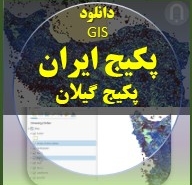 https://foriamooz.ir/wp-content/uploads/edd/2024/03/پکیج-کل-ایران-و-گیلان.jpg
192
192
مدیر
https://foriamooz.ir/wp-content/uploads/2023/01/LOGO-2023-foriamooz-300x300.png
مدیر2024-03-02 12:02:092025-05-25 21:48:50پکیج گیلان و لایه های GIS ایران
https://foriamooz.ir/wp-content/uploads/edd/2024/03/پکیج-کل-ایران-و-گیلان.jpg
192
192
مدیر
https://foriamooz.ir/wp-content/uploads/2023/01/LOGO-2023-foriamooz-300x300.png
مدیر2024-03-02 12:02:092025-05-25 21:48:50پکیج گیلان و لایه های GIS ایران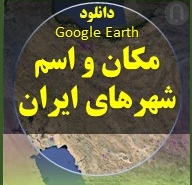 https://foriamooz.ir/wp-content/uploads/edd/2024/02/اسامی-و-مکان-شهرهای-ایران.jpg
192
192
مدیر
https://foriamooz.ir/wp-content/uploads/2023/01/LOGO-2023-foriamooz-300x300.png
مدیر2024-02-15 04:14:072024-12-14 18:04:09اسم شهرها در گوگل ارث و مکان و نام شهرها در Google Earth
https://foriamooz.ir/wp-content/uploads/edd/2024/02/اسامی-و-مکان-شهرهای-ایران.jpg
192
192
مدیر
https://foriamooz.ir/wp-content/uploads/2023/01/LOGO-2023-foriamooz-300x300.png
مدیر2024-02-15 04:14:072024-12-14 18:04:09اسم شهرها در گوگل ارث و مکان و نام شهرها در Google Earth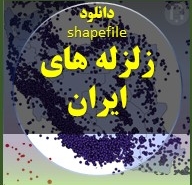 https://foriamooz.ir/wp-content/uploads/edd/2024/02/Google-Earth-زلزله-های-ایران.jpg
192
192
مدیر
https://foriamooz.ir/wp-content/uploads/2023/01/LOGO-2023-foriamooz-300x300.png
مدیر2024-02-15 04:00:272024-07-11 23:42:18مکان زلزله های ایران در نرم افزار Google Earth
https://foriamooz.ir/wp-content/uploads/edd/2024/02/Google-Earth-زلزله-های-ایران.jpg
192
192
مدیر
https://foriamooz.ir/wp-content/uploads/2023/01/LOGO-2023-foriamooz-300x300.png
مدیر2024-02-15 04:00:272024-07-11 23:42:18مکان زلزله های ایران در نرم افزار Google Earth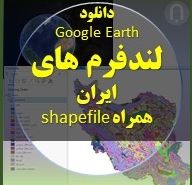 https://foriamooz.ir/wp-content/uploads/edd/2024/02/Google-Earth-لندفرم-های-ژئومورفولوژی-ایران.jpg
192
192
مدیر
https://foriamooz.ir/wp-content/uploads/2023/01/LOGO-2023-foriamooz-300x300.png
مدیر2024-02-15 03:48:482025-05-25 01:07:06Geomorphology عوارض لندفرم کل کشور
https://foriamooz.ir/wp-content/uploads/edd/2024/02/Google-Earth-لندفرم-های-ژئومورفولوژی-ایران.jpg
192
192
مدیر
https://foriamooz.ir/wp-content/uploads/2023/01/LOGO-2023-foriamooz-300x300.png
مدیر2024-02-15 03:48:482025-05-25 01:07:06Geomorphology عوارض لندفرم کل کشور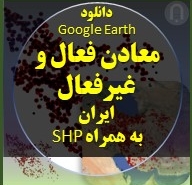 https://foriamooz.ir/wp-content/uploads/edd/2024/02/Google-Earth-معادن-فعال-و-غیر-فعال-ایران-با-اسامی-مالکین-و-نوع-معدن.jpg
192
192
مدیر
https://foriamooz.ir/wp-content/uploads/2023/01/LOGO-2023-foriamooz-300x300.png
مدیر2024-02-15 03:38:442025-05-28 15:22:09معادن فعال و غیرفعال ایران در google earth
https://foriamooz.ir/wp-content/uploads/edd/2024/02/Google-Earth-معادن-فعال-و-غیر-فعال-ایران-با-اسامی-مالکین-و-نوع-معدن.jpg
192
192
مدیر
https://foriamooz.ir/wp-content/uploads/2023/01/LOGO-2023-foriamooz-300x300.png
مدیر2024-02-15 03:38:442025-05-28 15:22:09معادن فعال و غیرفعال ایران در google earth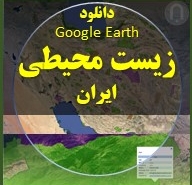 https://foriamooz.ir/wp-content/uploads/edd/2024/02/Google-Earth-زیست-محیطی.jpg
192
192
مدیر
https://foriamooz.ir/wp-content/uploads/2023/01/LOGO-2023-foriamooz-300x300.png
مدیر2024-02-15 03:30:522025-04-03 07:02:52دانلود گوگل ارث تقسیمات زیست محیطی ایران (مناطق حفاظت شده، پارک ملی، زیستگاه)
https://foriamooz.ir/wp-content/uploads/edd/2024/02/Google-Earth-زیست-محیطی.jpg
192
192
مدیر
https://foriamooz.ir/wp-content/uploads/2023/01/LOGO-2023-foriamooz-300x300.png
مدیر2024-02-15 03:30:522025-04-03 07:02:52دانلود گوگل ارث تقسیمات زیست محیطی ایران (مناطق حفاظت شده، پارک ملی، زیستگاه)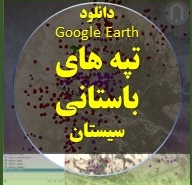 https://foriamooz.ir/wp-content/uploads/edd/2024/02/تپه-های-باستانی.jpg
192
192
مدیر
https://foriamooz.ir/wp-content/uploads/2023/01/LOGO-2023-foriamooz-300x300.png
مدیر2024-02-11 22:38:252025-05-25 21:50:15موقعیت مکانی تپه های باستانی
https://foriamooz.ir/wp-content/uploads/edd/2024/02/تپه-های-باستانی.jpg
192
192
مدیر
https://foriamooz.ir/wp-content/uploads/2023/01/LOGO-2023-foriamooz-300x300.png
مدیر2024-02-11 22:38:252025-05-25 21:50:15موقعیت مکانی تپه های باستانی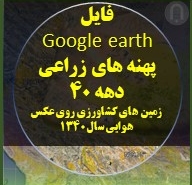 https://foriamooz.ir/wp-content/uploads/edd/2024/01/فایل-گوگل-ارث-پهنه-های-زراعت-دهه-40-و-زراعی-دهه-30-از-روی-عکس-هوایی-و-نقشه-توپوگرافی.jpg
192
192
مدیر
https://foriamooz.ir/wp-content/uploads/2023/01/LOGO-2023-foriamooz-300x300.png
مدیر2024-01-10 20:31:172024-01-10 20:31:21google earth زمین های زراعی دهه 40 استان های غربی
https://foriamooz.ir/wp-content/uploads/edd/2024/01/فایل-گوگل-ارث-پهنه-های-زراعت-دهه-40-و-زراعی-دهه-30-از-روی-عکس-هوایی-و-نقشه-توپوگرافی.jpg
192
192
مدیر
https://foriamooz.ir/wp-content/uploads/2023/01/LOGO-2023-foriamooz-300x300.png
مدیر2024-01-10 20:31:172024-01-10 20:31:21google earth زمین های زراعی دهه 40 استان های غربی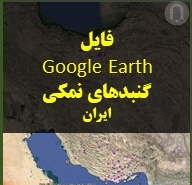 https://foriamooz.ir/wp-content/uploads/edd/2024/01/گنبدهای-نمکی-ایران-در-گوگل-ارث.jpg
192
192
مدیر
https://foriamooz.ir/wp-content/uploads/2023/01/LOGO-2023-foriamooz-300x300.png
مدیر2024-01-07 00:19:162025-02-16 08:11:19نقشه موقعیت گنبدهای نمکی ایران در google earth
https://foriamooz.ir/wp-content/uploads/edd/2024/01/گنبدهای-نمکی-ایران-در-گوگل-ارث.jpg
192
192
مدیر
https://foriamooz.ir/wp-content/uploads/2023/01/LOGO-2023-foriamooz-300x300.png
مدیر2024-01-07 00:19:162025-02-16 08:11:19نقشه موقعیت گنبدهای نمکی ایران در google earth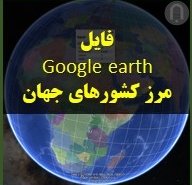 https://foriamooz.ir/wp-content/uploads/edd/2024/01/مرز-کشورهای-جهان-در-گوگل-ارث.jpg
192
192
مدیر
https://foriamooz.ir/wp-content/uploads/2023/01/LOGO-2023-foriamooz-300x300.png
مدیر2024-01-07 00:13:562025-05-25 21:53:07گوگل ارث مرز کشورهای جهان
https://foriamooz.ir/wp-content/uploads/edd/2024/01/مرز-کشورهای-جهان-در-گوگل-ارث.jpg
192
192
مدیر
https://foriamooz.ir/wp-content/uploads/2023/01/LOGO-2023-foriamooz-300x300.png
مدیر2024-01-07 00:13:562025-05-25 21:53:07گوگل ارث مرز کشورهای جهان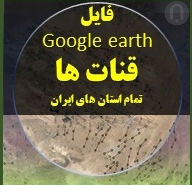 https://foriamooz.ir/wp-content/uploads/edd/2024/01/قنات-های-ایران-در-گوگل-ارث.jpg
192
192
مدیر
https://foriamooz.ir/wp-content/uploads/2023/01/LOGO-2023-foriamooz-300x300.png
مدیر2023-11-30 12:39:562025-02-16 08:14:25نقشه مکان قنات های جنوبی در Google Earth
https://foriamooz.ir/wp-content/uploads/edd/2024/01/قنات-های-ایران-در-گوگل-ارث.jpg
192
192
مدیر
https://foriamooz.ir/wp-content/uploads/2023/01/LOGO-2023-foriamooz-300x300.png
مدیر2023-11-30 12:39:562025-02-16 08:14:25نقشه مکان قنات های جنوبی در Google Earth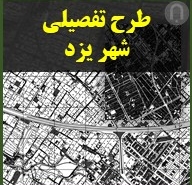 https://foriamooz.ir/wp-content/uploads/edd/2023/11/طرح-تفصیلی-شهر-یزد-Yazd.jpg
192
192
مدیر
https://foriamooz.ir/wp-content/uploads/2023/01/LOGO-2023-foriamooz-300x300.png
مدیر2023-11-25 01:18:562023-11-29 19:18:30طرح تفصیلی شهر یزد
https://foriamooz.ir/wp-content/uploads/edd/2023/11/طرح-تفصیلی-شهر-یزد-Yazd.jpg
192
192
مدیر
https://foriamooz.ir/wp-content/uploads/2023/01/LOGO-2023-foriamooz-300x300.png
مدیر2023-11-25 01:18:562023-11-29 19:18:30طرح تفصیلی شهر یزد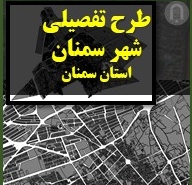 https://foriamooz.ir/wp-content/uploads/edd/2023/11/طرح-تفصیلی-شهر-Semnan-City-تفصیلی-شهر-سمنان.jpg
192
192
مدیر
https://foriamooz.ir/wp-content/uploads/2023/01/LOGO-2023-foriamooz-300x300.png
مدیر2023-11-25 01:12:572024-03-28 01:49:02فایل CAD شهر سمنان
https://foriamooz.ir/wp-content/uploads/edd/2023/11/طرح-تفصیلی-شهر-Semnan-City-تفصیلی-شهر-سمنان.jpg
192
192
مدیر
https://foriamooz.ir/wp-content/uploads/2023/01/LOGO-2023-foriamooz-300x300.png
مدیر2023-11-25 01:12:572024-03-28 01:49:02فایل CAD شهر سمنان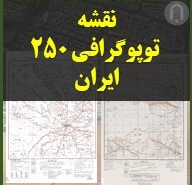 https://foriamooz.ir/wp-content/uploads/edd/2023/11/نقشه-توپوگرافی-250-هزارم.jpg
192
192
مدیر
https://foriamooz.ir/wp-content/uploads/2023/01/LOGO-2023-foriamooz-300x300.png
مدیر2023-11-24 00:55:312025-06-28 13:08:56دانلود یکجا تمام نقشه های توپوگرافی 1:250000 ام ایران
https://foriamooz.ir/wp-content/uploads/edd/2023/11/نقشه-توپوگرافی-250-هزارم.jpg
192
192
مدیر
https://foriamooz.ir/wp-content/uploads/2023/01/LOGO-2023-foriamooz-300x300.png
مدیر2023-11-24 00:55:312025-06-28 13:08:56دانلود یکجا تمام نقشه های توپوگرافی 1:250000 ام ایران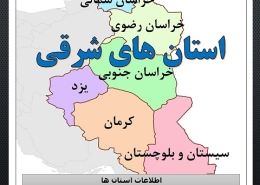 https://foriamooz.ir/wp-content/uploads/2022/12/استان-های-شرقی-ایران-محصول-فوری-آموز.jpg
480
480
مدیر
https://foriamooz.ir/wp-content/uploads/2023/01/LOGO-2023-foriamooz-300x300.png
مدیر2023-11-23 08:15:132024-09-16 03:22:32دانلود GIS قنات های استان های شرقی
https://foriamooz.ir/wp-content/uploads/2022/12/استان-های-شرقی-ایران-محصول-فوری-آموز.jpg
480
480
مدیر
https://foriamooz.ir/wp-content/uploads/2023/01/LOGO-2023-foriamooz-300x300.png
مدیر2023-11-23 08:15:132024-09-16 03:22:32دانلود GIS قنات های استان های شرقی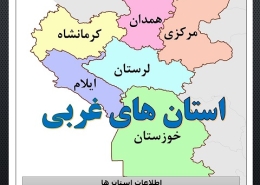 https://foriamooz.ir/wp-content/uploads/2022/12/استان-های-غربی-ایران-محصول-فوری-آموز.jpg
480
480
مدیر
https://foriamooz.ir/wp-content/uploads/2023/01/LOGO-2023-foriamooz-300x300.png
مدیر2023-11-23 08:14:152024-09-16 03:22:49دانلود GIS قنات های استان های غربی
https://foriamooz.ir/wp-content/uploads/2022/12/استان-های-غربی-ایران-محصول-فوری-آموز.jpg
480
480
مدیر
https://foriamooz.ir/wp-content/uploads/2023/01/LOGO-2023-foriamooz-300x300.png
مدیر2023-11-23 08:14:152024-09-16 03:22:49دانلود GIS قنات های استان های غربی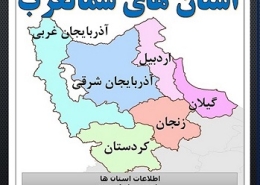 https://foriamooz.ir/wp-content/uploads/edd/2023/06/2023-استان-های-شمال-غرب-ایران-محصول-فوری-آموز.jpg
349
349
مدیر
https://foriamooz.ir/wp-content/uploads/2023/01/LOGO-2023-foriamooz-300x300.png
مدیر2023-11-23 08:13:152024-09-16 03:23:02دانلود GIS قنات های استان های شمال غرب
https://foriamooz.ir/wp-content/uploads/edd/2023/06/2023-استان-های-شمال-غرب-ایران-محصول-فوری-آموز.jpg
349
349
مدیر
https://foriamooz.ir/wp-content/uploads/2023/01/LOGO-2023-foriamooz-300x300.png
مدیر2023-11-23 08:13:152024-09-16 03:23:02دانلود GIS قنات های استان های شمال غرب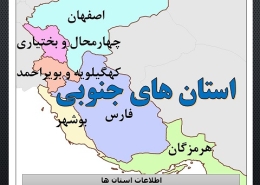 https://foriamooz.ir/wp-content/uploads/2022/12/استان-های-جنوبی-ایران-محصول-فوری-آموز.jpg
480
480
مدیر
https://foriamooz.ir/wp-content/uploads/2023/01/LOGO-2023-foriamooz-300x300.png
مدیر2023-11-23 08:12:312024-01-27 09:03:58دانلود GIS قنات های استان های جنوبی
https://foriamooz.ir/wp-content/uploads/2022/12/استان-های-جنوبی-ایران-محصول-فوری-آموز.jpg
480
480
مدیر
https://foriamooz.ir/wp-content/uploads/2023/01/LOGO-2023-foriamooz-300x300.png
مدیر2023-11-23 08:12:312024-01-27 09:03:58دانلود GIS قنات های استان های جنوبی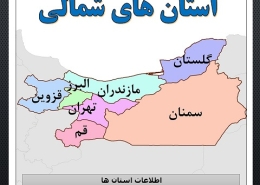 https://foriamooz.ir/wp-content/uploads/2022/12/استان-های-شمالی-ایران-محصول-فوری-آموز.jpg
480
480
مدیر
https://foriamooz.ir/wp-content/uploads/2023/01/LOGO-2023-foriamooz-300x300.png
مدیر2023-11-23 08:11:422024-01-27 09:04:08دانلود GIS قنات های استان های شمالی
https://foriamooz.ir/wp-content/uploads/2022/12/استان-های-شمالی-ایران-محصول-فوری-آموز.jpg
480
480
مدیر
https://foriamooz.ir/wp-content/uploads/2023/01/LOGO-2023-foriamooz-300x300.png
مدیر2023-11-23 08:11:422024-01-27 09:04:08دانلود GIS قنات های استان های شمالی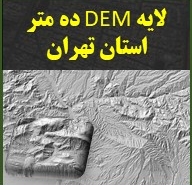 https://foriamooz.ir/wp-content/uploads/edd/2023/08/نقشه-دم-ده-متر-تهران.jpg
192
192
مدیر
https://foriamooz.ir/wp-content/uploads/2023/01/LOGO-2023-foriamooz-300x300.png
مدیر2023-08-14 03:03:002025-05-25 21:55:24لایه DEM ده 10 متر استان تهران
https://foriamooz.ir/wp-content/uploads/edd/2023/08/نقشه-دم-ده-متر-تهران.jpg
192
192
مدیر
https://foriamooz.ir/wp-content/uploads/2023/01/LOGO-2023-foriamooz-300x300.png
مدیر2023-08-14 03:03:002025-05-25 21:55:24لایه DEM ده 10 متر استان تهران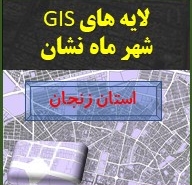 https://foriamooz.ir/wp-content/uploads/edd/2023/08/لایه-های-شهر-ماه-نشان.jpg
192
192
مدیر
https://foriamooz.ir/wp-content/uploads/2023/01/LOGO-2023-foriamooz-300x300.png
مدیر2023-08-02 23:25:132024-02-12 02:27:20لایه های GIS شهر ماهنشان استان زنجان
https://foriamooz.ir/wp-content/uploads/edd/2023/08/لایه-های-شهر-ماه-نشان.jpg
192
192
مدیر
https://foriamooz.ir/wp-content/uploads/2023/01/LOGO-2023-foriamooz-300x300.png
مدیر2023-08-02 23:25:132024-02-12 02:27:20لایه های GIS شهر ماهنشان استان زنجان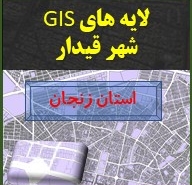 https://foriamooz.ir/wp-content/uploads/edd/2023/08/لایه-های-شهر-قیدار.jpg
192
192
مدیر
https://foriamooz.ir/wp-content/uploads/2023/01/LOGO-2023-foriamooz-300x300.png
مدیر2023-08-02 23:21:012024-09-09 09:42:19لایه های GIS شهر قیدار استان زنجان
https://foriamooz.ir/wp-content/uploads/edd/2023/08/لایه-های-شهر-قیدار.jpg
192
192
مدیر
https://foriamooz.ir/wp-content/uploads/2023/01/LOGO-2023-foriamooz-300x300.png
مدیر2023-08-02 23:21:012024-09-09 09:42:19لایه های GIS شهر قیدار استان زنجان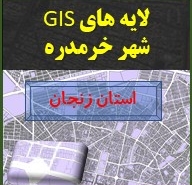 https://foriamooz.ir/wp-content/uploads/edd/2023/08/لایه-های-شهر-خرمدره.jpg
192
192
مدیر
https://foriamooz.ir/wp-content/uploads/2023/01/LOGO-2023-foriamooz-300x300.png
مدیر2023-08-02 23:11:202024-09-09 09:42:31دانلود لایه های GIS شهر خرمدره استان زنجان
https://foriamooz.ir/wp-content/uploads/edd/2023/08/لایه-های-شهر-خرمدره.jpg
192
192
مدیر
https://foriamooz.ir/wp-content/uploads/2023/01/LOGO-2023-foriamooz-300x300.png
مدیر2023-08-02 23:11:202024-09-09 09:42:31دانلود لایه های GIS شهر خرمدره استان زنجان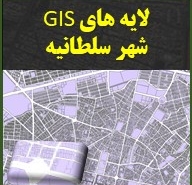 https://foriamooz.ir/wp-content/uploads/edd/2023/08/لایه-های-شهر-سلطانیه-استان-زنجان.jpg
192
192
مدیر
https://foriamooz.ir/wp-content/uploads/2023/01/LOGO-2023-foriamooz-300x300.png
مدیر2023-08-02 23:04:132024-02-12 03:30:05لایه های GIS شهر سلطانیه استان زنجان
https://foriamooz.ir/wp-content/uploads/edd/2023/08/لایه-های-شهر-سلطانیه-استان-زنجان.jpg
192
192
مدیر
https://foriamooz.ir/wp-content/uploads/2023/01/LOGO-2023-foriamooz-300x300.png
مدیر2023-08-02 23:04:132024-02-12 03:30:05لایه های GIS شهر سلطانیه استان زنجان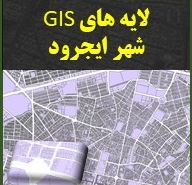 https://foriamooz.ir/wp-content/uploads/edd/2023/08/لایه-های-شهر-ایجرود.jpg
192
192
مدیر
https://foriamooz.ir/wp-content/uploads/2023/01/LOGO-2023-foriamooz-300x300.png
مدیر2023-08-02 22:56:592024-02-12 03:32:40دانلود لایه های GIS ایجرود استان زنجان
https://foriamooz.ir/wp-content/uploads/edd/2023/08/لایه-های-شهر-ایجرود.jpg
192
192
مدیر
https://foriamooz.ir/wp-content/uploads/2023/01/LOGO-2023-foriamooz-300x300.png
مدیر2023-08-02 22:56:592024-02-12 03:32:40دانلود لایه های GIS ایجرود استان زنجان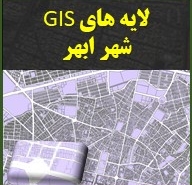 https://foriamooz.ir/wp-content/uploads/edd/2023/08/لایه-های-شهر-ابهر-استان-زنجان.jpg
192
192
مدیر
https://foriamooz.ir/wp-content/uploads/2023/01/LOGO-2023-foriamooz-300x300.png
مدیر2023-08-02 22:48:212024-02-12 03:33:01دانلود لایه های GIS شهر ابهر
https://foriamooz.ir/wp-content/uploads/edd/2023/08/لایه-های-شهر-ابهر-استان-زنجان.jpg
192
192
مدیر
https://foriamooz.ir/wp-content/uploads/2023/01/LOGO-2023-foriamooz-300x300.png
مدیر2023-08-02 22:48:212024-02-12 03:33:01دانلود لایه های GIS شهر ابهر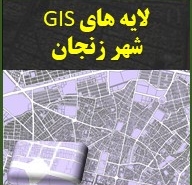 https://foriamooz.ir/wp-content/uploads/edd/2023/08/لایه-های-شهر-زنجان.jpg
192
192
مدیر
https://foriamooz.ir/wp-content/uploads/2023/01/LOGO-2023-foriamooz-300x300.png
مدیر2023-08-02 22:34:562024-03-07 21:31:05لایه های GIS شهر زنجان
https://foriamooz.ir/wp-content/uploads/edd/2023/08/لایه-های-شهر-زنجان.jpg
192
192
مدیر
https://foriamooz.ir/wp-content/uploads/2023/01/LOGO-2023-foriamooz-300x300.png
مدیر2023-08-02 22:34:562024-03-07 21:31:05لایه های GIS شهر زنجان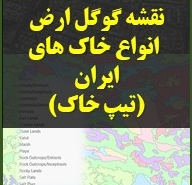 https://foriamooz.ir/wp-content/uploads/edd/2023/07/انواع-خاک-های-ایران.jpg
192
192
مدیر
https://foriamooz.ir/wp-content/uploads/2023/01/LOGO-2023-foriamooz-300x300.png
مدیر2023-07-30 15:21:232025-05-25 18:05:24نقشه google earth انواع تیپ خاک ایران و شیپفایل انواع خاک
https://foriamooz.ir/wp-content/uploads/edd/2023/07/انواع-خاک-های-ایران.jpg
192
192
مدیر
https://foriamooz.ir/wp-content/uploads/2023/01/LOGO-2023-foriamooz-300x300.png
مدیر2023-07-30 15:21:232025-05-25 18:05:24نقشه google earth انواع تیپ خاک ایران و شیپفایل انواع خاک https://foriamooz.ir/wp-content/uploads/edd/2023/07/فایل-کد-طرح-تفصیلی-شهر-ساری-مازندران.jpg
192
192
مدیر
https://foriamooz.ir/wp-content/uploads/2023/01/LOGO-2023-foriamooz-300x300.png
مدیر2023-07-03 16:28:182025-05-24 04:18:46فایل CAD طرح تفصیلی شهر ساری
https://foriamooz.ir/wp-content/uploads/edd/2023/07/فایل-کد-طرح-تفصیلی-شهر-ساری-مازندران.jpg
192
192
مدیر
https://foriamooz.ir/wp-content/uploads/2023/01/LOGO-2023-foriamooz-300x300.png
مدیر2023-07-03 16:28:182025-05-24 04:18:46فایل CAD طرح تفصیلی شهر ساری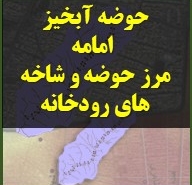 https://foriamooz.ir/wp-content/uploads/edd/2023/06/امامه-واترشد-.jpg
192
192
مدیر
https://foriamooz.ir/wp-content/uploads/2023/01/LOGO-2023-foriamooz-300x300.png
مدیر2023-06-10 04:24:452024-01-23 10:45:54شیپفایل مرز و استریم حوضه آبخیز امامه
https://foriamooz.ir/wp-content/uploads/edd/2023/06/امامه-واترشد-.jpg
192
192
مدیر
https://foriamooz.ir/wp-content/uploads/2023/01/LOGO-2023-foriamooz-300x300.png
مدیر2023-06-10 04:24:452024-01-23 10:45:54شیپفایل مرز و استریم حوضه آبخیز امامه https://foriamooz.ir/wp-content/uploads/edd/2023/06/فایل-کد-طرح-تفصیلی-بندر-ماهشهر.jpg
192
192
مدیر
https://foriamooz.ir/wp-content/uploads/2023/01/LOGO-2023-foriamooz-300x300.png
مدیر2023-06-04 06:36:422024-02-11 01:13:39فایل کدی CAD طرح تفصیلی بندر ماهشهر
https://foriamooz.ir/wp-content/uploads/edd/2023/06/فایل-کد-طرح-تفصیلی-بندر-ماهشهر.jpg
192
192
مدیر
https://foriamooz.ir/wp-content/uploads/2023/01/LOGO-2023-foriamooz-300x300.png
مدیر2023-06-04 06:36:422024-02-11 01:13:39فایل کدی CAD طرح تفصیلی بندر ماهشهر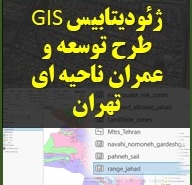 https://foriamooz.ir/wp-content/uploads/edd/2023/06/ژئودیتابیس-با-لایه-های-طرح-توسعه-و-عمران-ناحیه-ای-تهران.jpg
192
192
مدیر
https://foriamooz.ir/wp-content/uploads/2023/01/LOGO-2023-foriamooz-300x300.png
مدیر2023-06-04 06:32:112024-11-05 23:21:32ژئودیتابیس لایه های GIS طرح توسعه و عمران ناحیه ای استان تهران
https://foriamooz.ir/wp-content/uploads/edd/2023/06/ژئودیتابیس-با-لایه-های-طرح-توسعه-و-عمران-ناحیه-ای-تهران.jpg
192
192
مدیر
https://foriamooz.ir/wp-content/uploads/2023/01/LOGO-2023-foriamooz-300x300.png
مدیر2023-06-04 06:32:112024-11-05 23:21:32ژئودیتابیس لایه های GIS طرح توسعه و عمران ناحیه ای استان تهران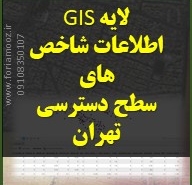 https://foriamooz.ir/wp-content/uploads/edd/2023/06/اینفورمیشن-و-اطلاعات-جداول-سطح-دسترسی-بخش-های-مختلف-تهران.jpg
192
192
مدیر
https://foriamooz.ir/wp-content/uploads/2023/01/LOGO-2023-foriamooz-300x300.png
مدیر2023-06-04 06:27:152023-11-28 04:15:53اطلاعات شاخص های سطوح دسترسی و برخورداری مردم تهران | فایل Excel GIS
https://foriamooz.ir/wp-content/uploads/edd/2023/06/اینفورمیشن-و-اطلاعات-جداول-سطح-دسترسی-بخش-های-مختلف-تهران.jpg
192
192
مدیر
https://foriamooz.ir/wp-content/uploads/2023/01/LOGO-2023-foriamooz-300x300.png
مدیر2023-06-04 06:27:152023-11-28 04:15:53اطلاعات شاخص های سطوح دسترسی و برخورداری مردم تهران | فایل Excel GIS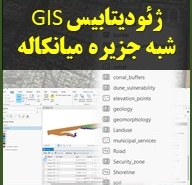 https://foriamooz.ir/wp-content/uploads/edd/2023/06/لایه-های-جی-ای-اس-شبکه-جزیره-میانکاله.jpg
192
192
مدیر
https://foriamooz.ir/wp-content/uploads/2023/01/LOGO-2023-foriamooz-300x300.png
مدیر2023-06-04 06:22:462024-11-14 14:41:58ژئودیتابیس کامل لایه های GIS شبه جزیره میانکاله
https://foriamooz.ir/wp-content/uploads/edd/2023/06/لایه-های-جی-ای-اس-شبکه-جزیره-میانکاله.jpg
192
192
مدیر
https://foriamooz.ir/wp-content/uploads/2023/01/LOGO-2023-foriamooz-300x300.png
مدیر2023-06-04 06:22:462024-11-14 14:41:58ژئودیتابیس کامل لایه های GIS شبه جزیره میانکاله https://foriamooz.ir/wp-content/uploads/2023/01/LOGO-2023-foriamooz-300x300.png
0
0
مدیر
https://foriamooz.ir/wp-content/uploads/2023/01/LOGO-2023-foriamooz-300x300.png
مدیر2023-06-04 06:16:162025-04-05 08:19:05لایه GIS پوشش گیاهی تهران و پهنه های زراعتی جهاد کشاورزی
https://foriamooz.ir/wp-content/uploads/2023/01/LOGO-2023-foriamooz-300x300.png
0
0
مدیر
https://foriamooz.ir/wp-content/uploads/2023/01/LOGO-2023-foriamooz-300x300.png
مدیر2023-06-04 06:16:162025-04-05 08:19:05لایه GIS پوشش گیاهی تهران و پهنه های زراعتی جهاد کشاورزی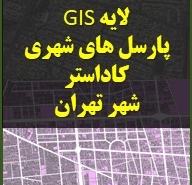 https://foriamooz.ir/wp-content/uploads/edd/2023/06/پارسل-های-و-قطعات-شهری-براساس-کاداستر-تهران.jpg
192
192
مدیر
https://foriamooz.ir/wp-content/uploads/2023/01/LOGO-2023-foriamooz-300x300.png
مدیر2023-06-04 06:12:352025-05-24 04:20:32پارسل های شهری تهران | لایه shapefile
https://foriamooz.ir/wp-content/uploads/edd/2023/06/پارسل-های-و-قطعات-شهری-براساس-کاداستر-تهران.jpg
192
192
مدیر
https://foriamooz.ir/wp-content/uploads/2023/01/LOGO-2023-foriamooz-300x300.png
مدیر2023-06-04 06:12:352025-05-24 04:20:32پارسل های شهری تهران | لایه shapefile https://foriamooz.ir/wp-content/uploads/edd/2023/06/لایه-های-قزوین.jpg
192
192
مدیر
https://foriamooz.ir/wp-content/uploads/2023/01/LOGO-2023-foriamooz-300x300.png
مدیر2023-06-02 12:01:352025-05-24 04:21:12ژئودیتابیس GIS لایه های اصلی استان قزوین
https://foriamooz.ir/wp-content/uploads/edd/2023/06/لایه-های-قزوین.jpg
192
192
مدیر
https://foriamooz.ir/wp-content/uploads/2023/01/LOGO-2023-foriamooz-300x300.png
مدیر2023-06-02 12:01:352025-05-24 04:21:12ژئودیتابیس GIS لایه های اصلی استان قزوین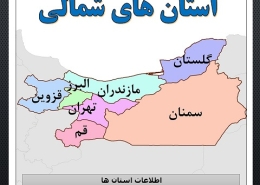 https://foriamooz.ir/wp-content/uploads/2022/12/استان-های-شمالی-ایران-محصول-فوری-آموز.jpg
480
480
مدیر
https://foriamooz.ir/wp-content/uploads/2023/01/LOGO-2023-foriamooz-300x300.png
مدیر2023-06-02 11:59:192025-05-28 15:23:41ژئودیتابیس GIS کارخانجات استان های شمالی
https://foriamooz.ir/wp-content/uploads/2022/12/استان-های-شمالی-ایران-محصول-فوری-آموز.jpg
480
480
مدیر
https://foriamooz.ir/wp-content/uploads/2023/01/LOGO-2023-foriamooz-300x300.png
مدیر2023-06-02 11:59:192025-05-28 15:23:41ژئودیتابیس GIS کارخانجات استان های شمالی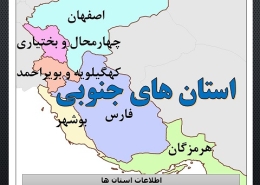 https://foriamooz.ir/wp-content/uploads/2022/12/استان-های-جنوبی-ایران-محصول-فوری-آموز.jpg
480
480
مدیر
https://foriamooz.ir/wp-content/uploads/2023/01/LOGO-2023-foriamooz-300x300.png
مدیر2023-06-02 11:54:432023-11-25 19:48:03ژئودیتابیس GIS کارخانجات استان های جنوبی
https://foriamooz.ir/wp-content/uploads/2022/12/استان-های-جنوبی-ایران-محصول-فوری-آموز.jpg
480
480
مدیر
https://foriamooz.ir/wp-content/uploads/2023/01/LOGO-2023-foriamooz-300x300.png
مدیر2023-06-02 11:54:432023-11-25 19:48:03ژئودیتابیس GIS کارخانجات استان های جنوبی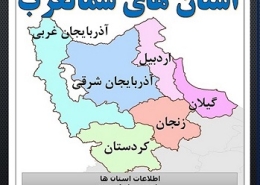 https://foriamooz.ir/wp-content/uploads/edd/2023/06/2023-استان-های-شمال-غرب-ایران-محصول-فوری-آموز.jpg
349
349
مدیر
https://foriamooz.ir/wp-content/uploads/2023/01/LOGO-2023-foriamooz-300x300.png
مدیر2023-06-02 11:52:082025-05-28 15:23:50ژئودیتابیس GIS کارخانه های استان های شمال غربی
https://foriamooz.ir/wp-content/uploads/edd/2023/06/2023-استان-های-شمال-غرب-ایران-محصول-فوری-آموز.jpg
349
349
مدیر
https://foriamooz.ir/wp-content/uploads/2023/01/LOGO-2023-foriamooz-300x300.png
مدیر2023-06-02 11:52:082025-05-28 15:23:50ژئودیتابیس GIS کارخانه های استان های شمال غربی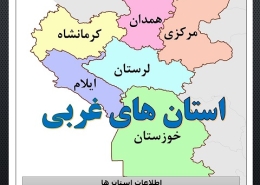 https://foriamooz.ir/wp-content/uploads/2022/12/استان-های-غربی-ایران-محصول-فوری-آموز.jpg
480
480
مدیر
https://foriamooz.ir/wp-content/uploads/2023/01/LOGO-2023-foriamooz-300x300.png
مدیر2023-06-02 11:49:232023-11-25 19:50:02ژئودیتابیس GIS کارخانه های استان های غربی
https://foriamooz.ir/wp-content/uploads/2022/12/استان-های-غربی-ایران-محصول-فوری-آموز.jpg
480
480
مدیر
https://foriamooz.ir/wp-content/uploads/2023/01/LOGO-2023-foriamooz-300x300.png
مدیر2023-06-02 11:49:232023-11-25 19:50:02ژئودیتابیس GIS کارخانه های استان های غربی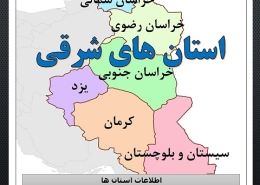 https://foriamooz.ir/wp-content/uploads/2022/12/استان-های-شرقی-ایران-محصول-فوری-آموز.jpg
480
480
مدیر
https://foriamooz.ir/wp-content/uploads/2023/01/LOGO-2023-foriamooz-300x300.png
مدیر2023-06-02 11:47:162023-11-25 19:51:57ژئودیتابیس GIS کارخانجات استان های شرقی
https://foriamooz.ir/wp-content/uploads/2022/12/استان-های-شرقی-ایران-محصول-فوری-آموز.jpg
480
480
مدیر
https://foriamooz.ir/wp-content/uploads/2023/01/LOGO-2023-foriamooz-300x300.png
مدیر2023-06-02 11:47:162023-11-25 19:51:57ژئودیتابیس GIS کارخانجات استان های شرقی https://foriamooz.ir/wp-content/uploads/edd/2023/05/گوگل-ارث-چاه-های-آب.jpg
192
192
مدیر
https://foriamooz.ir/wp-content/uploads/2023/01/LOGO-2023-foriamooz-300x300.png
مدیر2023-05-31 05:42:202024-09-11 02:35:06دانلود موقعیت مکانی چاه های آب در گوگل ارث
https://foriamooz.ir/wp-content/uploads/edd/2023/05/گوگل-ارث-چاه-های-آب.jpg
192
192
مدیر
https://foriamooz.ir/wp-content/uploads/2023/01/LOGO-2023-foriamooz-300x300.png
مدیر2023-05-31 05:42:202024-09-11 02:35:06دانلود موقعیت مکانی چاه های آب در گوگل ارث https://foriamooz.ir/wp-content/uploads/edd/2023/05/نقشه-گوگل-ارث-مراکز-درمانی-تهران.jpg
192
192
مدیر
https://foriamooz.ir/wp-content/uploads/2023/01/LOGO-2023-foriamooz-300x300.png
مدیر2023-05-01 07:19:492025-04-03 07:16:22دانلود نقشه مکانی مراکز درمانی استان و شهر تهران روی گوگل ارث – لایه KML
https://foriamooz.ir/wp-content/uploads/edd/2023/05/نقشه-گوگل-ارث-مراکز-درمانی-تهران.jpg
192
192
مدیر
https://foriamooz.ir/wp-content/uploads/2023/01/LOGO-2023-foriamooz-300x300.png
مدیر2023-05-01 07:19:492025-04-03 07:16:22دانلود نقشه مکانی مراکز درمانی استان و شهر تهران روی گوگل ارث – لایه KML https://foriamooz.ir/wp-content/uploads/edd/2023/05/نقشه-گوگل-ارث-قنات-های-اطراف-تهران.jpg
192
192
مدیر
https://foriamooz.ir/wp-content/uploads/2023/01/LOGO-2023-foriamooz-300x300.png
مدیر2023-05-01 07:08:502025-01-31 09:02:44نقشه گوگل قنات های اطراف شهر تهران
https://foriamooz.ir/wp-content/uploads/edd/2023/05/نقشه-گوگل-ارث-قنات-های-اطراف-تهران.jpg
192
192
مدیر
https://foriamooz.ir/wp-content/uploads/2023/01/LOGO-2023-foriamooz-300x300.png
مدیر2023-05-01 07:08:502025-01-31 09:02:44نقشه گوگل قنات های اطراف شهر تهران foriamooz
https://foriamooz.ir/wp-content/uploads/edd/2023/05/نقشه-گوگل-ارث-انبارهای-جهان.jpg
192
192
مدیر
https://foriamooz.ir/wp-content/uploads/2023/01/LOGO-2023-foriamooz-300x300.png
مدیر2023-05-01 06:52:372025-05-25 21:57:19موقعیت نقطه ای انبار های جهان روی نقشه گوگل
foriamooz
https://foriamooz.ir/wp-content/uploads/edd/2023/05/نقشه-گوگل-ارث-انبارهای-جهان.jpg
192
192
مدیر
https://foriamooz.ir/wp-content/uploads/2023/01/LOGO-2023-foriamooz-300x300.png
مدیر2023-05-01 06:52:372025-05-25 21:57:19موقعیت نقطه ای انبار های جهان روی نقشه گوگل https://foriamooz.ir/wp-content/uploads/edd/2023/04/لایه-های-GIS-ژئومورفولوژی-حوضه-آبخیز-ظالم-رود.jpg
173
173
مدیر
https://foriamooz.ir/wp-content/uploads/2023/01/LOGO-2023-foriamooz-300x300.png
مدیر2023-04-28 12:29:552025-04-10 14:35:12دانلود لایه های مکانی GIS حوضه آبخیز ظالم رود ساری
https://foriamooz.ir/wp-content/uploads/edd/2023/04/لایه-های-GIS-ژئومورفولوژی-حوضه-آبخیز-ظالم-رود.jpg
173
173
مدیر
https://foriamooz.ir/wp-content/uploads/2023/01/LOGO-2023-foriamooz-300x300.png
مدیر2023-04-28 12:29:552025-04-10 14:35:12دانلود لایه های مکانی GIS حوضه آبخیز ظالم رود ساری https://foriamooz.ir/wp-content/uploads/edd/2023/04/لایه-های-GIS-ژئومورفولوژی-حوضه-آبخیز-ورند.jpg
192
192
مدیر
https://foriamooz.ir/wp-content/uploads/2023/01/LOGO-2023-foriamooz-300x300.png
مدیر2023-04-28 12:20:452024-01-23 10:47:08دانلود لایه های GIS حوضه آبخیز رودخانه ورند
https://foriamooz.ir/wp-content/uploads/edd/2023/04/لایه-های-GIS-ژئومورفولوژی-حوضه-آبخیز-ورند.jpg
192
192
مدیر
https://foriamooz.ir/wp-content/uploads/2023/01/LOGO-2023-foriamooz-300x300.png
مدیر2023-04-28 12:20:452024-01-23 10:47:08دانلود لایه های GIS حوضه آبخیز رودخانه ورند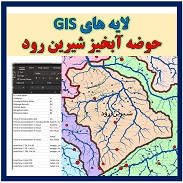 https://foriamooz.ir/wp-content/uploads/edd/2023/04/لایه-های-GIS-ژئومورفولوژی-حوضه-آبخیز-شیرین-رود.jpg
183
183
مدیر
https://foriamooz.ir/wp-content/uploads/2023/01/LOGO-2023-foriamooz-300x300.png
مدیر2023-04-28 12:13:062025-04-10 14:35:53دانلود ژئودیتابیس آماده لایه های GIS حوضه آبخیز شیرین رود مازندران
https://foriamooz.ir/wp-content/uploads/edd/2023/04/لایه-های-GIS-ژئومورفولوژی-حوضه-آبخیز-شیرین-رود.jpg
183
183
مدیر
https://foriamooz.ir/wp-content/uploads/2023/01/LOGO-2023-foriamooz-300x300.png
مدیر2023-04-28 12:13:062025-04-10 14:35:53دانلود ژئودیتابیس آماده لایه های GIS حوضه آبخیز شیرین رود مازندران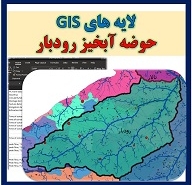 https://foriamooz.ir/wp-content/uploads/edd/2023/04/لایه-های-GIS-ژئومورفولوژی-حوضه-آبخیز-رودبار.jpg
192
192
مدیر
https://foriamooz.ir/wp-content/uploads/2023/01/LOGO-2023-foriamooz-300x300.png
مدیر2023-04-28 12:07:112024-01-23 10:47:37لایه های GIS حوضه آبخیز رودبار مازندران
https://foriamooz.ir/wp-content/uploads/edd/2023/04/لایه-های-GIS-ژئومورفولوژی-حوضه-آبخیز-رودبار.jpg
192
192
مدیر
https://foriamooz.ir/wp-content/uploads/2023/01/LOGO-2023-foriamooz-300x300.png
مدیر2023-04-28 12:07:112024-01-23 10:47:37لایه های GIS حوضه آبخیز رودبار مازندران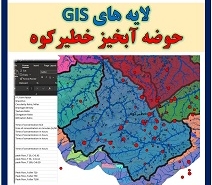 https://foriamooz.ir/wp-content/uploads/edd/2023/04/لایه-های-GIS-ژئومورفولوژی-حوضه-آبخیز-خطیرکوه.jpg
212
212
مدیر
https://foriamooz.ir/wp-content/uploads/2023/01/LOGO-2023-foriamooz-300x300.png
مدیر2023-04-28 12:00:382025-01-31 09:04:07لایه های GIS حوضه آبخیز خطیرکوه سوادکوه مازندران
https://foriamooz.ir/wp-content/uploads/edd/2023/04/لایه-های-GIS-ژئومورفولوژی-حوضه-آبخیز-خطیرکوه.jpg
212
212
مدیر
https://foriamooz.ir/wp-content/uploads/2023/01/LOGO-2023-foriamooz-300x300.png
مدیر2023-04-28 12:00:382025-01-31 09:04:07لایه های GIS حوضه آبخیز خطیرکوه سوادکوه مازندران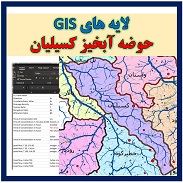 https://foriamooz.ir/wp-content/uploads/edd/2023/04/لایه-های-GIS-ژئومورفولوژی-حوضه-آبخیز-کسیلیان.jpg
183
183
مدیر
https://foriamooz.ir/wp-content/uploads/2023/01/LOGO-2023-foriamooz-300x300.png
مدیر2023-04-28 11:47:582024-01-23 10:48:09لایه های GIS حوضه آبخیز کسیلیان
https://foriamooz.ir/wp-content/uploads/edd/2023/04/لایه-های-GIS-ژئومورفولوژی-حوضه-آبخیز-کسیلیان.jpg
183
183
مدیر
https://foriamooz.ir/wp-content/uploads/2023/01/LOGO-2023-foriamooz-300x300.png
مدیر2023-04-28 11:47:582024-01-23 10:48:09لایه های GIS حوضه آبخیز کسیلیان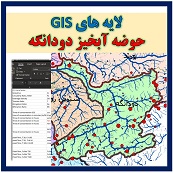 https://foriamooz.ir/wp-content/uploads/edd/2023/04/لایه-های-GIS-ژئومورفولوژی-حوضه-آبخیز-دودانگه.jpg
173
173
مدیر
https://foriamooz.ir/wp-content/uploads/2023/01/LOGO-2023-foriamooz-300x300.png
مدیر2023-04-28 11:43:052024-07-27 11:50:33لایه های GIS آماده حوضه آبخیز دودانگه
https://foriamooz.ir/wp-content/uploads/edd/2023/04/لایه-های-GIS-ژئومورفولوژی-حوضه-آبخیز-دودانگه.jpg
173
173
مدیر
https://foriamooz.ir/wp-content/uploads/2023/01/LOGO-2023-foriamooz-300x300.png
مدیر2023-04-28 11:43:052024-07-27 11:50:33لایه های GIS آماده حوضه آبخیز دودانگه https://foriamooz.ir/wp-content/uploads/edd/2023/04/استخراج-اطلاعات-رستر-در-نقاط-معین-در-GIS.jpg
164
164
مدیر
https://foriamooz.ir/wp-content/uploads/2023/01/LOGO-2023-foriamooz-300x300.png
مدیر2023-04-26 06:03:262024-09-11 02:44:54آموزش استخراج مقادیر پیکسلی چندین رستر در نقاط مشخص
https://foriamooz.ir/wp-content/uploads/edd/2023/04/استخراج-اطلاعات-رستر-در-نقاط-معین-در-GIS.jpg
164
164
مدیر
https://foriamooz.ir/wp-content/uploads/2023/01/LOGO-2023-foriamooz-300x300.png
مدیر2023-04-26 06:03:262024-09-11 02:44:54آموزش استخراج مقادیر پیکسلی چندین رستر در نقاط مشخص https://foriamooz.ir/wp-content/uploads/2023/01/LOGO-2023-foriamooz-300x300.png
0
0
مدیر
https://foriamooz.ir/wp-content/uploads/2023/01/LOGO-2023-foriamooz-300x300.png
مدیر2023-04-21 19:29:362025-01-31 09:06:49نقشه توپوگرافی مقیاس 1:50000 سادات محله، شماره شیت 6662-1 ، با فرمت jpg
https://foriamooz.ir/wp-content/uploads/2023/01/LOGO-2023-foriamooz-300x300.png
0
0
مدیر
https://foriamooz.ir/wp-content/uploads/2023/01/LOGO-2023-foriamooz-300x300.png
مدیر2023-04-21 19:29:362025-01-31 09:06:49نقشه توپوگرافی مقیاس 1:50000 سادات محله، شماره شیت 6662-1 ، با فرمت jpg  https://foriamooz.ir/wp-content/uploads/2023/01/LOGO-2023-foriamooz-300x300.png
0
0
مدیر
https://foriamooz.ir/wp-content/uploads/2023/01/LOGO-2023-foriamooz-300x300.png
مدیر2023-04-21 16:00:332025-01-31 09:09:49نقشه توپوگرافی مقیاس 1:50000 طاهر آباد، شماره شیت 6957-II ، فرمت jpg (TAHERABAD برگه 6957-II)
https://foriamooz.ir/wp-content/uploads/2023/01/LOGO-2023-foriamooz-300x300.png
0
0
مدیر
https://foriamooz.ir/wp-content/uploads/2023/01/LOGO-2023-foriamooz-300x300.png
مدیر2023-04-21 16:00:332025-01-31 09:09:49نقشه توپوگرافی مقیاس 1:50000 طاهر آباد، شماره شیت 6957-II ، فرمت jpg (TAHERABAD برگه 6957-II) https://foriamooz.ir/wp-content/uploads/2023/01/LOGO-2023-foriamooz-300x300.png
0
0
مدیر
https://foriamooz.ir/wp-content/uploads/2023/01/LOGO-2023-foriamooz-300x300.png
مدیر2023-04-21 15:58:182025-01-31 09:09:49نقشه توپوگرافی مقیاس 1:50000 طاهر غرب، شماره شیت 5864-IV ، فرمت jpg (TAHER GURAB 1362 برگه 5864-IV)
https://foriamooz.ir/wp-content/uploads/2023/01/LOGO-2023-foriamooz-300x300.png
0
0
مدیر
https://foriamooz.ir/wp-content/uploads/2023/01/LOGO-2023-foriamooz-300x300.png
مدیر2023-04-21 15:58:182025-01-31 09:09:49نقشه توپوگرافی مقیاس 1:50000 طاهر غرب، شماره شیت 5864-IV ، فرمت jpg (TAHER GURAB 1362 برگه 5864-IV) https://foriamooz.ir/wp-content/uploads/2023/01/LOGO-2023-foriamooz-300x300.png
0
0
مدیر
https://foriamooz.ir/wp-content/uploads/2023/01/LOGO-2023-foriamooz-300x300.png
مدیر2023-04-21 15:56:512025-01-31 09:09:49نقشه توپوگرافی مقیاس 1:50000 تاقارود، شماره شیت 6159-III ، مستثنیات از منابع طبیعی (TAGHARUD برگه 6159-III)
https://foriamooz.ir/wp-content/uploads/2023/01/LOGO-2023-foriamooz-300x300.png
0
0
مدیر
https://foriamooz.ir/wp-content/uploads/2023/01/LOGO-2023-foriamooz-300x300.png
مدیر2023-04-21 15:56:512025-01-31 09:09:49نقشه توپوگرافی مقیاس 1:50000 تاقارود، شماره شیت 6159-III ، مستثنیات از منابع طبیعی (TAGHARUD برگه 6159-III) https://foriamooz.ir/wp-content/uploads/2023/01/LOGO-2023-foriamooz-300x300.png
0
0
مدیر
https://foriamooz.ir/wp-content/uploads/2023/01/LOGO-2023-foriamooz-300x300.png
مدیر2023-04-21 15:54:392025-01-31 09:09:49نقشه توپوگرافی مقیاس 1:50000 تاقان، شماره شیت 8055-IV ، فرمت jpg (TAGHAN برگه 8055-IV)
https://foriamooz.ir/wp-content/uploads/2023/01/LOGO-2023-foriamooz-300x300.png
0
0
مدیر
https://foriamooz.ir/wp-content/uploads/2023/01/LOGO-2023-foriamooz-300x300.png
مدیر2023-04-21 15:54:392025-01-31 09:09:49نقشه توپوگرافی مقیاس 1:50000 تاقان، شماره شیت 8055-IV ، فرمت jpg (TAGHAN برگه 8055-IV) https://foriamooz.ir/wp-content/uploads/2023/01/LOGO-2023-foriamooz-300x300.png
0
0
مدیر
https://foriamooz.ir/wp-content/uploads/2023/01/LOGO-2023-foriamooz-300x300.png
مدیر2023-04-21 15:49:432025-01-31 09:09:50نقشه توپوگرافی مقیاس 1:50000 تفت، شماره شیت 6853-III ، فرمت jpg (TAFT 1378 برگه 6853-III)
https://foriamooz.ir/wp-content/uploads/2023/01/LOGO-2023-foriamooz-300x300.png
0
0
مدیر
https://foriamooz.ir/wp-content/uploads/2023/01/LOGO-2023-foriamooz-300x300.png
مدیر2023-04-21 15:49:432025-01-31 09:09:50نقشه توپوگرافی مقیاس 1:50000 تفت، شماره شیت 6853-III ، فرمت jpg (TAFT 1378 برگه 6853-III) https://foriamooz.ir/wp-content/uploads/2023/01/LOGO-2023-foriamooz-300x300.png
0
0
مدیر
https://foriamooz.ir/wp-content/uploads/2023/01/LOGO-2023-foriamooz-300x300.png
مدیر2023-04-21 15:48:012025-01-31 09:09:50نقشه توپوگرافی مقیاس 1:50000 تفرش، شماره شیت 6059-III ، فرمت jpg (TAFRESH 1387 برگه 6059-III)
https://foriamooz.ir/wp-content/uploads/2023/01/LOGO-2023-foriamooz-300x300.png
0
0
مدیر
https://foriamooz.ir/wp-content/uploads/2023/01/LOGO-2023-foriamooz-300x300.png
مدیر2023-04-21 15:48:012025-01-31 09:09:50نقشه توپوگرافی مقیاس 1:50000 تفرش، شماره شیت 6059-III ، فرمت jpg (TAFRESH 1387 برگه 6059-III) https://foriamooz.ir/wp-content/uploads/2023/01/LOGO-2023-foriamooz-300x300.png
0
0
مدیر
https://foriamooz.ir/wp-content/uploads/2023/01/LOGO-2023-foriamooz-300x300.png
مدیر2023-04-21 15:46:172025-01-31 09:10:14نقشه توپوگرافی مقیاس 1:50000 تادرویه، شماره شیت 6944-IV ، فرمت jpg (TADRUYEH برگه 6944-IV)
https://foriamooz.ir/wp-content/uploads/2023/01/LOGO-2023-foriamooz-300x300.png
0
0
مدیر
https://foriamooz.ir/wp-content/uploads/2023/01/LOGO-2023-foriamooz-300x300.png
مدیر2023-04-21 15:46:172025-01-31 09:10:14نقشه توپوگرافی مقیاس 1:50000 تادرویه، شماره شیت 6944-IV ، فرمت jpg (TADRUYEH برگه 6944-IV) https://foriamooz.ir/wp-content/uploads/2023/01/LOGO-2023-foriamooz-300x300.png
0
0
مدیر
https://foriamooz.ir/wp-content/uploads/2023/01/LOGO-2023-foriamooz-300x300.png
مدیر2023-04-21 15:44:282025-01-31 09:10:14نقشه توپوگرافی مقیاس 1:50000 سورتیق، شماره شیت 8154-I ، فرمت jpg (SURTIGH برگه 8154-I)
https://foriamooz.ir/wp-content/uploads/2023/01/LOGO-2023-foriamooz-300x300.png
0
0
مدیر
https://foriamooz.ir/wp-content/uploads/2023/01/LOGO-2023-foriamooz-300x300.png
مدیر2023-04-21 15:44:282025-01-31 09:10:14نقشه توپوگرافی مقیاس 1:50000 سورتیق، شماره شیت 8154-I ، فرمت jpg (SURTIGH برگه 8154-I) https://foriamooz.ir/wp-content/uploads/2023/01/LOGO-2023-foriamooz-300x300.png
0
0
مدیر
https://foriamooz.ir/wp-content/uploads/2023/01/LOGO-2023-foriamooz-300x300.png
مدیر2023-04-21 15:42:012025-01-31 09:10:15نقشه توپوگرافی مقیاس 1:50000 سلطان اباد، شماره شیت 6649-III ، فرمت jpg (SOLTANABAD برگه 6649-III)
https://foriamooz.ir/wp-content/uploads/2023/01/LOGO-2023-foriamooz-300x300.png
0
0
مدیر
https://foriamooz.ir/wp-content/uploads/2023/01/LOGO-2023-foriamooz-300x300.png
مدیر2023-04-21 15:42:012025-01-31 09:10:15نقشه توپوگرافی مقیاس 1:50000 سلطان اباد، شماره شیت 6649-III ، فرمت jpg (SOLTANABAD برگه 6649-III) https://foriamooz.ir/wp-content/uploads/2023/01/LOGO-2023-foriamooz-300x300.png
0
0
مدیر
https://foriamooz.ir/wp-content/uploads/2023/01/LOGO-2023-foriamooz-300x300.png
مدیر2023-04-21 15:40:302025-01-31 09:10:15نقشه توپوگرافی مقیاس 1:50000 سلطان اباد، شماره شیت 5962-II ، فرمت jpg (SOLTAN ABAD- E EQBALIYEH برگه 5962-II)
https://foriamooz.ir/wp-content/uploads/2023/01/LOGO-2023-foriamooz-300x300.png
0
0
مدیر
https://foriamooz.ir/wp-content/uploads/2023/01/LOGO-2023-foriamooz-300x300.png
مدیر2023-04-21 15:40:302025-01-31 09:10:15نقشه توپوگرافی مقیاس 1:50000 سلطان اباد، شماره شیت 5962-II ، فرمت jpg (SOLTAN ABAD- E EQBALIYEH برگه 5962-II) https://foriamooz.ir/wp-content/uploads/2023/01/LOGO-2023-foriamooz-300x300.png
0
0
مدیر
https://foriamooz.ir/wp-content/uploads/2023/01/LOGO-2023-foriamooz-300x300.png
مدیر2023-04-21 15:38:392025-01-31 09:10:15نقشه توپوگرافی مقیاس 1:50000 صلح آباد، شماره شیت 6861-I ، ملی مستثنیات (SOLHABAD برگه 6861-I)
https://foriamooz.ir/wp-content/uploads/2023/01/LOGO-2023-foriamooz-300x300.png
0
0
مدیر
https://foriamooz.ir/wp-content/uploads/2023/01/LOGO-2023-foriamooz-300x300.png
مدیر2023-04-21 15:38:392025-01-31 09:10:15نقشه توپوگرافی مقیاس 1:50000 صلح آباد، شماره شیت 6861-I ، ملی مستثنیات (SOLHABAD برگه 6861-I) https://foriamooz.ir/wp-content/uploads/edd/2025/05/گوگل-ارث-فهرست-روستاها-.jpg
192
192
مدیر
https://foriamooz.ir/wp-content/uploads/2023/01/LOGO-2023-foriamooz-300x300.png
مدیر2025-05-14 02:29:472025-05-25 18:02:57نمایش مکان و اطلاعات جمعیتی روستاهایی که در داخل مناطق حفاظت شده، پارک های ملی و حیاط وحش واقع شده اند در برنامه Earth با اکسل
https://foriamooz.ir/wp-content/uploads/edd/2025/05/گوگل-ارث-فهرست-روستاها-.jpg
192
192
مدیر
https://foriamooz.ir/wp-content/uploads/2023/01/LOGO-2023-foriamooz-300x300.png
مدیر2025-05-14 02:29:472025-05-25 18:02:57نمایش مکان و اطلاعات جمعیتی روستاهایی که در داخل مناطق حفاظت شده، پارک های ملی و حیاط وحش واقع شده اند در برنامه Earth با اکسل
نمایش مکان و اطلاعات جمعیت روستاهایی که در مجاورت گنبدهای نمکی واقع شده اند در گوگل Earth همراه اکسل
 https://foriamooz.ir/wp-content/uploads/edd/2025/05/گوگل-ارث-فهرست-روستاها-.jpg
192
192
مدیر
https://foriamooz.ir/wp-content/uploads/2023/01/LOGO-2023-foriamooz-300x300.png
مدیر2025-05-14 02:11:062025-07-01 21:45:36نمایش مکان و جمعیت روستاهای نزدیک چشمه های آبگرم در Google Earth همراه فایل اکسل
https://foriamooz.ir/wp-content/uploads/edd/2025/05/گوگل-ارث-فهرست-روستاها-.jpg
192
192
مدیر
https://foriamooz.ir/wp-content/uploads/2023/01/LOGO-2023-foriamooz-300x300.png
مدیر2025-05-14 02:11:062025-07-01 21:45:36نمایش مکان و جمعیت روستاهای نزدیک چشمه های آبگرم در Google Earth همراه فایل اکسل https://foriamooz.ir/wp-content/uploads/edd/2025/05/گوگل-ارث-فهرست-روستاها-.jpg
192
192
مدیر
https://foriamooz.ir/wp-content/uploads/2023/01/LOGO-2023-foriamooz-300x300.png
مدیر2025-05-14 02:02:542025-05-25 17:55:49نمایش اطلاعات موقعیت و جمعیت روستاهای که در نزدیکی ایستگاه های راه آهن قراردارند روی Google Earth همراه اکسل
https://foriamooz.ir/wp-content/uploads/edd/2025/05/گوگل-ارث-فهرست-روستاها-.jpg
192
192
مدیر
https://foriamooz.ir/wp-content/uploads/2023/01/LOGO-2023-foriamooz-300x300.png
مدیر2025-05-14 02:02:542025-05-25 17:55:49نمایش اطلاعات موقعیت و جمعیت روستاهای که در نزدیکی ایستگاه های راه آهن قراردارند روی Google Earth همراه اکسل https://foriamooz.ir/wp-content/uploads/edd/2025/05/گوگل-ارث-فهرست-روستاها-.jpg
192
192
مدیر
https://foriamooz.ir/wp-content/uploads/2023/01/LOGO-2023-foriamooz-300x300.png
مدیر2025-05-14 01:54:092025-07-01 21:48:53نمایش روستاهای که در نزدیکی (5 کیلومتری) انواع معادن فعال قراردارند روی نقشه گوگل ارث با اطلاعات جمعیت هر آبادی و همراه فایل excel
https://foriamooz.ir/wp-content/uploads/edd/2025/05/گوگل-ارث-فهرست-روستاها-.jpg
192
192
مدیر
https://foriamooz.ir/wp-content/uploads/2023/01/LOGO-2023-foriamooz-300x300.png
مدیر2025-05-14 01:54:092025-07-01 21:48:53نمایش روستاهای که در نزدیکی (5 کیلومتری) انواع معادن فعال قراردارند روی نقشه گوگل ارث با اطلاعات جمعیت هر آبادی و همراه فایل excel https://foriamooz.ir/wp-content/uploads/edd/2025/05/گوگل-ارث-فهرست-روستاها-.jpg
192
192
مدیر
https://foriamooz.ir/wp-content/uploads/2023/01/LOGO-2023-foriamooz-300x300.png
مدیر2025-05-14 01:44:432025-07-20 18:11:12نمایش در گوگل Earth تمام روستاهای که کنار رودخانه قرار دارند و فایل اکسل (excel) همراه آمار جمعیت هر آبادی
https://foriamooz.ir/wp-content/uploads/edd/2025/05/گوگل-ارث-فهرست-روستاها-.jpg
192
192
مدیر
https://foriamooz.ir/wp-content/uploads/2023/01/LOGO-2023-foriamooz-300x300.png
مدیر2025-05-14 01:44:432025-07-20 18:11:12نمایش در گوگل Earth تمام روستاهای که کنار رودخانه قرار دارند و فایل اکسل (excel) همراه آمار جمعیت هر آبادی https://foriamooz.ir/wp-content/uploads/edd/2024/12/آمار-یک-1-در-اکسل-Excel.jpg
192
192
مدیر
https://foriamooz.ir/wp-content/uploads/2023/01/LOGO-2023-foriamooz-300x300.png
مدیر2024-12-09 06:27:222025-05-25 01:03:22فوری آموز آمار و احتمالات یک (آمار 1 دانشگاهی) در اکسل (Excel)
https://foriamooz.ir/wp-content/uploads/edd/2024/12/آمار-یک-1-در-اکسل-Excel.jpg
192
192
مدیر
https://foriamooz.ir/wp-content/uploads/2023/01/LOGO-2023-foriamooz-300x300.png
مدیر2024-12-09 06:27:222025-05-25 01:03:22فوری آموز آمار و احتمالات یک (آمار 1 دانشگاهی) در اکسل (Excel) https://foriamooz.ir/wp-content/uploads/2024/08/فوری-آموز-ویدئوی-تبدیل-دیتا-در-ArcGIS-Proنقاط،-ورتکس،-پلیگون.jpg
192
192
مدیر
https://foriamooz.ir/wp-content/uploads/2023/01/LOGO-2023-foriamooz-300x300.png
مدیر2024-10-22 15:45:532025-05-24 04:07:29تبدیل فایل اکسل (Excel) به GIS و برعکس
https://foriamooz.ir/wp-content/uploads/2024/08/فوری-آموز-ویدئوی-تبدیل-دیتا-در-ArcGIS-Proنقاط،-ورتکس،-پلیگون.jpg
192
192
مدیر
https://foriamooz.ir/wp-content/uploads/2023/01/LOGO-2023-foriamooz-300x300.png
مدیر2024-10-22 15:45:532025-05-24 04:07:29تبدیل فایل اکسل (Excel) به GIS و برعکس https://foriamooz.ir/wp-content/uploads/edd/2024/09/جمعیت-و-خانه-ها-تمام-شهرستان-های-ایران-در-شیپفایل.jpg
192
192
مدیر
https://foriamooz.ir/wp-content/uploads/2023/01/LOGO-2023-foriamooz-300x300.png
مدیر2024-09-30 07:50:392025-05-28 15:21:53اطلاعات و آمار جمعیت و مسکن تمام شهرستان های استان های شرقی در GIS و اکسل و گوگل Earth
https://foriamooz.ir/wp-content/uploads/edd/2024/09/جمعیت-و-خانه-ها-تمام-شهرستان-های-ایران-در-شیپفایل.jpg
192
192
مدیر
https://foriamooz.ir/wp-content/uploads/2023/01/LOGO-2023-foriamooz-300x300.png
مدیر2024-09-30 07:50:392025-05-28 15:21:53اطلاعات و آمار جمعیت و مسکن تمام شهرستان های استان های شرقی در GIS و اکسل و گوگل Earth https://foriamooz.ir/wp-content/uploads/edd/2024/09/جمعیت-و-خانه-ها-تمام-شهرستان-های-ایران-در-شیپفایل.jpg
192
192
مدیر
https://foriamooz.ir/wp-content/uploads/2023/01/LOGO-2023-foriamooz-300x300.png
مدیر2024-09-30 07:45:152025-04-15 10:18:41اطلاعات اکسل و GIS جمعیت و مسکن همه شهرستان های استان های غربی همراه با نقشه گوگل Earth
https://foriamooz.ir/wp-content/uploads/edd/2024/09/جمعیت-و-خانه-ها-تمام-شهرستان-های-ایران-در-شیپفایل.jpg
192
192
مدیر
https://foriamooz.ir/wp-content/uploads/2023/01/LOGO-2023-foriamooz-300x300.png
مدیر2024-09-30 07:45:152025-04-15 10:18:41اطلاعات اکسل و GIS جمعیت و مسکن همه شهرستان های استان های غربی همراه با نقشه گوگل Earth https://foriamooz.ir/wp-content/uploads/edd/2024/09/جمعیت-و-خانه-ها-تمام-شهرستان-های-ایران-در-شیپفایل.jpg
192
192
مدیر
https://foriamooz.ir/wp-content/uploads/2023/01/LOGO-2023-foriamooz-300x300.png
مدیر2024-09-30 07:28:102025-04-15 09:57:57اطلاعات و آمار جمعیت و مسکن در اکسل و GIS و گوگل Earth برای تمام شهرستان های استان های جنوبی
https://foriamooz.ir/wp-content/uploads/edd/2024/09/جمعیت-و-خانه-ها-تمام-شهرستان-های-ایران-در-شیپفایل.jpg
192
192
مدیر
https://foriamooz.ir/wp-content/uploads/2023/01/LOGO-2023-foriamooz-300x300.png
مدیر2024-09-30 07:28:102025-04-15 09:57:57اطلاعات و آمار جمعیت و مسکن در اکسل و GIS و گوگل Earth برای تمام شهرستان های استان های جنوبی https://foriamooz.ir/wp-content/uploads/edd/2024/06/اکسل-مقدماتی-در-امور-پولی-آموزش-ویدئویی.jpg
192
192
مدیر
https://foriamooz.ir/wp-content/uploads/2023/01/LOGO-2023-foriamooz-300x300.png
مدیر2024-06-02 11:13:222024-06-02 20:21:05دانلود آموزش مقدماتی اکسل Excel
https://foriamooz.ir/wp-content/uploads/edd/2024/06/اکسل-مقدماتی-در-امور-پولی-آموزش-ویدئویی.jpg
192
192
مدیر
https://foriamooz.ir/wp-content/uploads/2023/01/LOGO-2023-foriamooz-300x300.png
مدیر2024-06-02 11:13:222024-06-02 20:21:05دانلود آموزش مقدماتی اکسل Excel https://foriamooz.ir/wp-content/uploads/2024/04/مطالعه-نقشه-ها-و-اطلاعات-مکانی-جغرافیایی-محیطی-طبیعیت-شهری-روستایی-لوکیشن.jpg
192
192
مدیر
https://foriamooz.ir/wp-content/uploads/2023/01/LOGO-2023-foriamooz-300x300.png
مدیر2024-04-22 14:04:092025-05-25 21:48:10آمار ایستگاه های آب و هوایی کشور shapefile لایه گوگل ارث و اکسل excel
https://foriamooz.ir/wp-content/uploads/2024/04/مطالعه-نقشه-ها-و-اطلاعات-مکانی-جغرافیایی-محیطی-طبیعیت-شهری-روستایی-لوکیشن.jpg
192
192
مدیر
https://foriamooz.ir/wp-content/uploads/2023/01/LOGO-2023-foriamooz-300x300.png
مدیر2024-04-22 14:04:092025-05-25 21:48:10آمار ایستگاه های آب و هوایی کشور shapefile لایه گوگل ارث و اکسل excel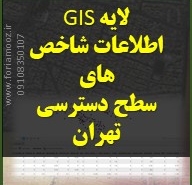 https://foriamooz.ir/wp-content/uploads/edd/2023/06/اینفورمیشن-و-اطلاعات-جداول-سطح-دسترسی-بخش-های-مختلف-تهران.jpg
192
192
مدیر
https://foriamooz.ir/wp-content/uploads/2023/01/LOGO-2023-foriamooz-300x300.png
مدیر2023-06-04 06:27:152023-11-28 04:15:53اطلاعات شاخص های سطوح دسترسی و برخورداری مردم تهران | فایل Excel GIS
https://foriamooz.ir/wp-content/uploads/edd/2023/06/اینفورمیشن-و-اطلاعات-جداول-سطح-دسترسی-بخش-های-مختلف-تهران.jpg
192
192
مدیر
https://foriamooz.ir/wp-content/uploads/2023/01/LOGO-2023-foriamooz-300x300.png
مدیر2023-06-04 06:27:152023-11-28 04:15:53اطلاعات شاخص های سطوح دسترسی و برخورداری مردم تهران | فایل Excel GIS https://foriamooz.ir/wp-content/uploads/edd/2023/04/آموزش-فوری-کار-با-ماکرو-در-اکسیل.jpg
154
154
مدیر
https://foriamooz.ir/wp-content/uploads/2023/01/LOGO-2023-foriamooz-300x300.png
مدیر2023-04-26 07:32:052024-02-20 13:19:37آموزش ویدئوئی فوری استفاده از ماکرو MACRO در اکسل
https://foriamooz.ir/wp-content/uploads/edd/2023/04/آموزش-فوری-کار-با-ماکرو-در-اکسیل.jpg
154
154
مدیر
https://foriamooz.ir/wp-content/uploads/2023/01/LOGO-2023-foriamooz-300x300.png
مدیر2023-04-26 07:32:052024-02-20 13:19:37آموزش ویدئوئی فوری استفاده از ماکرو MACRO در اکسل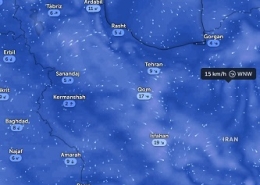 https://foriamooz.ir/wp-content/uploads/2023/04/online-wind-1.jpg
329
333
مدیر
https://foriamooz.ir/wp-content/uploads/2023/01/LOGO-2023-foriamooz-300x300.png
مدیر2023-04-22 20:39:102025-04-10 14:29:41نمایش نقشه هواشناسی بصورت زنده (live) همه شهرها همین لحظه از روی ماهواره آنلاین
https://foriamooz.ir/wp-content/uploads/2023/04/online-wind-1.jpg
329
333
مدیر
https://foriamooz.ir/wp-content/uploads/2023/01/LOGO-2023-foriamooz-300x300.png
مدیر2023-04-22 20:39:102025-04-10 14:29:41نمایش نقشه هواشناسی بصورت زنده (live) همه شهرها همین لحظه از روی ماهواره آنلاین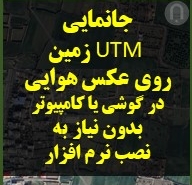 https://foriamooz.ir/wp-content/uploads/edd/2023/11/جانمایی-زمین-روی-نقشه-یو-تی-ام-.jpg
192
192
مدیر
https://foriamooz.ir/wp-content/uploads/2023/01/LOGO-2023-foriamooz-300x300.png
مدیر2023-04-22 19:36:252025-04-26 22:31:48ابزار تبدیل آنلاین مختصات UTM در گوشی همراه و مشاهده یو.تی.ام روی نقشه بدون نیاز به نصب برنامه
https://foriamooz.ir/wp-content/uploads/edd/2023/11/جانمایی-زمین-روی-نقشه-یو-تی-ام-.jpg
192
192
مدیر
https://foriamooz.ir/wp-content/uploads/2023/01/LOGO-2023-foriamooz-300x300.png
مدیر2023-04-22 19:36:252025-04-26 22:31:48ابزار تبدیل آنلاین مختصات UTM در گوشی همراه و مشاهده یو.تی.ام روی نقشه بدون نیاز به نصب برنامه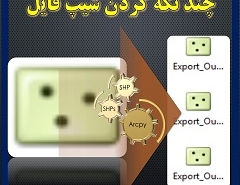 https://foriamooz.ir/wp-content/uploads/2023/02/آموزش-چندتکه-کردن-شیپ-فایل-ها-آموزش-ویدئویی.jpg
240
240
admin
https://foriamooz.ir/wp-content/uploads/2023/01/LOGO-2023-foriamooz-300x300.png
admin2023-01-31 22:44:002024-02-03 12:38:44آموزش چندتیکه کردن شیپفایل براساس فیلد
https://foriamooz.ir/wp-content/uploads/2023/02/آموزش-چندتکه-کردن-شیپ-فایل-ها-آموزش-ویدئویی.jpg
240
240
admin
https://foriamooz.ir/wp-content/uploads/2023/01/LOGO-2023-foriamooz-300x300.png
admin2023-01-31 22:44:002024-02-03 12:38:44آموزش چندتیکه کردن شیپفایل براساس فیلد

